Page 1
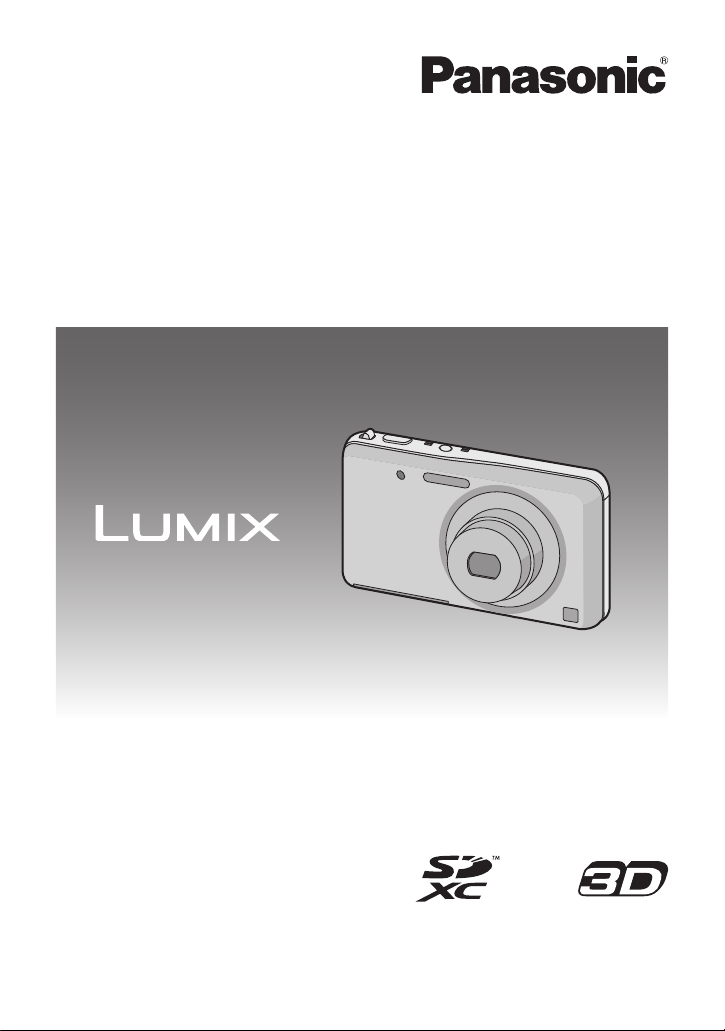
Gelişmiş özelliklerle ilgili
Kullanım Talimatları
Dijital Fotoğraf Makinesi
Model No. DMC-FX80
Lütfen kullanmadan önce bu talimatları dikkatle okuyun.
VQT4A53
F0112SM0
Page 2
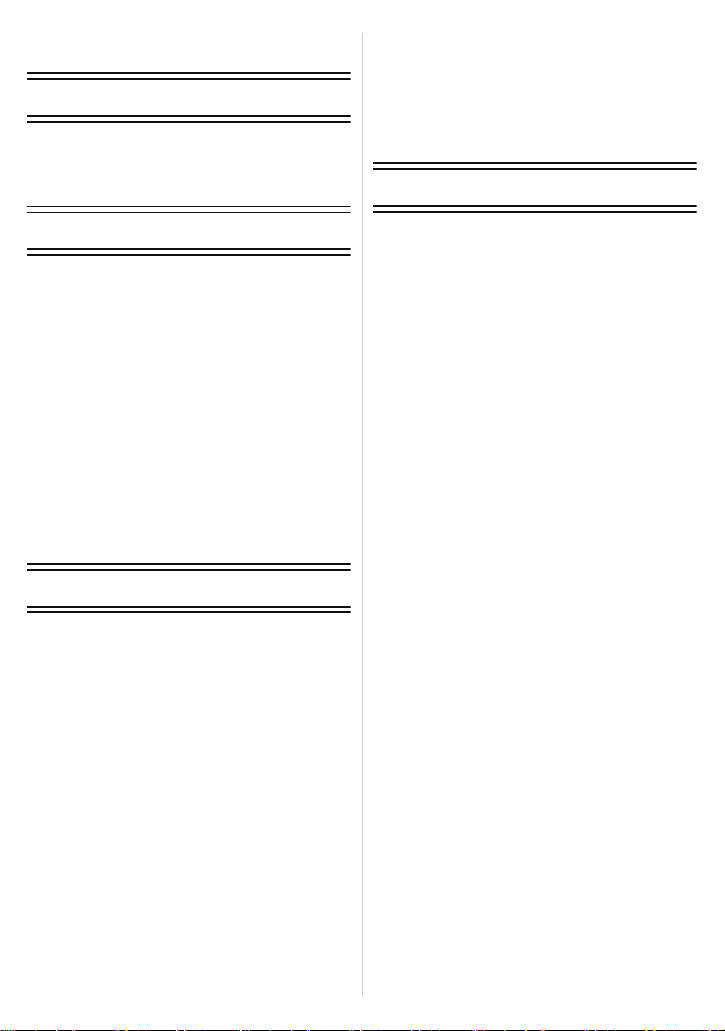
İçindekiler
Kullanmadan Önce
Fotoğraf makinesinin bakımı .....................5
Standart Aksesuarlar.................................6
Bileşenlerin İsimleri ...................................7
Dokunmatik Ekran Kullanımı .....................8
• Çoklu fotoğraf (maksimum 50) ya da
bütün fotoğrafları silmek için .............38
Menü Ayarı ..............................................39
• Menü öğeleri ayarı ............................39
ık k
• S
ullanılan menü ö
kolayca çağırmanızı sağlar
([Kısayol ayarı]).................................41
Ayar Menüsü ile ilgili önemli notlar ..........42
ğelerini
Kayıt
Hazırlık
Bataryanın şarj edilmesi ...........................9
• Bataryanın takılması .........................10
• Şarj oluyor.........................................11
• Yaklaşık çalıştırma süresi ve
kaydedilebilir fotoğraf sayısı .............13
Kartın (isteğe bağlı) Takılıp
Çıkarılması ..............................................15
Dâhili Hafıza/Kart ile ilgili önemli notlar...16
• Kaydedilebilir yaklaşık fotoğraf
sayısı ve mevcut kayıt süresi ............ 18
Tarih/Saat Ayarı (Saat Ayarı) ..................20
• Saat ayarının değiştirilmesi...............21
Güzel fotoğraf çekmenin püf noktaları ....22
• Askıyı bileğinize geçirin ve fotoğraf
makinesini dikkatli bir şekilde
tutun..................................................22
imin (fotoğraf
• Titreş
sarsılması) önlenmesi.......................22
makines
inin
Temel
Kayıt Modu Seçimi ..................................23
Sık kullandığınız ayarlarla fotoğraf
çekme (Normal Fotoğraf Modu) ..............24
Odaklama................................................25
Otomatik fonksiyon kullanarak fotoğraf
çekme (Akıllı Oto Modu)..........................27
• Ayarların değiştirilmesi......................29
Hareketli görüntü kaydederken ...............30
• Hareketli görüntü kaydı sırasında
fotoğraf kaydı ....................................32
Fotoğrafların Oynatılması
([Normal oynatma]) .................................33
• Görüntüyü ileri/geri alma...................33
• Çoklu Ekran Görüntüleme (Çoklu
Görüntüleme)....................................34
• Görüntüleme Sırasında Zum
Kullanımı ...........................................34
Hareketli görüntü oynatma......................35
• Hareketli Görüntüden Fotoğraf
Oluşturma .........................................36
Fotoğrafların Silinmesi ............................37
• Tek bir fotoğrafı silmek için ...............37
LCD Ekran ile ilgili önemli notlar..............52
Dokunmatik fonksiyon ile fotoğraf
çekimi (Dokunmatik Deklanşör
fonksiyonu) ..............................................53
Dokunmatik fonksiyonları kullanarak
odaklama ve pozlamayı istediğiniz
hedefe göre ayarlayın (Dokunmatik
AF/AE).....................................................54
Zum kullanımı ..........................................56
• Optik Zum Kullanımı/Ekstra Optik
Zum (EZ) Kullanımı/Akıllı Zum
Kullanımı/Dijital Zum Kullanımı .........56
• Dokunma ile zumlama.......................58
Farklı görüntü efektleriyle fotoğraf
çekme (Yaratıcı Kontrol Modu)................59
Kaydedilen sahneye uygun fotoğraf
çekme (Çekim Modu) ..............................62
• [Portre] ..............................................62
• [Manzara] ..........................................62
• [Panorama Çekim] ............................63
• [Spor].................................................65
• [Gece portre] .....................................65
• [Gece manzara].................................65
• [Elde gece çekimi].............................65
• [Yiyecek]............................................66
• [Bebek1]/[Bebek2].............................66
• [Evcil hayvan]....................................67
• [Gün batımı] ......................................67
• [Yük hassasiyet] ................................67
• [Pencereden Çekim]..........................67
• [Foto karesi] ......................................67
3D fotoğraf çekme (3D Fotoğraf
Modu) ......................................................68
Cilt dokusunu değiştirerek fotoğraf
çekme (Makyaj Modu) .............................69
Yüz Tanıma fonksiyonu ile fotoğraf
çekilmesi..................................................70
• Yüz Ayarları.......................................71
Metin girişi ...............................................74
[Kayıt
] Menüsünün Kullanımı ....
• [Flaş] .................................................75
• [Zamanlayıcı].....................................78
• [Resim boyutu] ..................................79
• [Kalite] ...............................................80
• [Hassasiyet].......................................81
• [B. dengesi] .......................................82
• [AF modu]..........................................84
..............75
- 2 -
Page 3
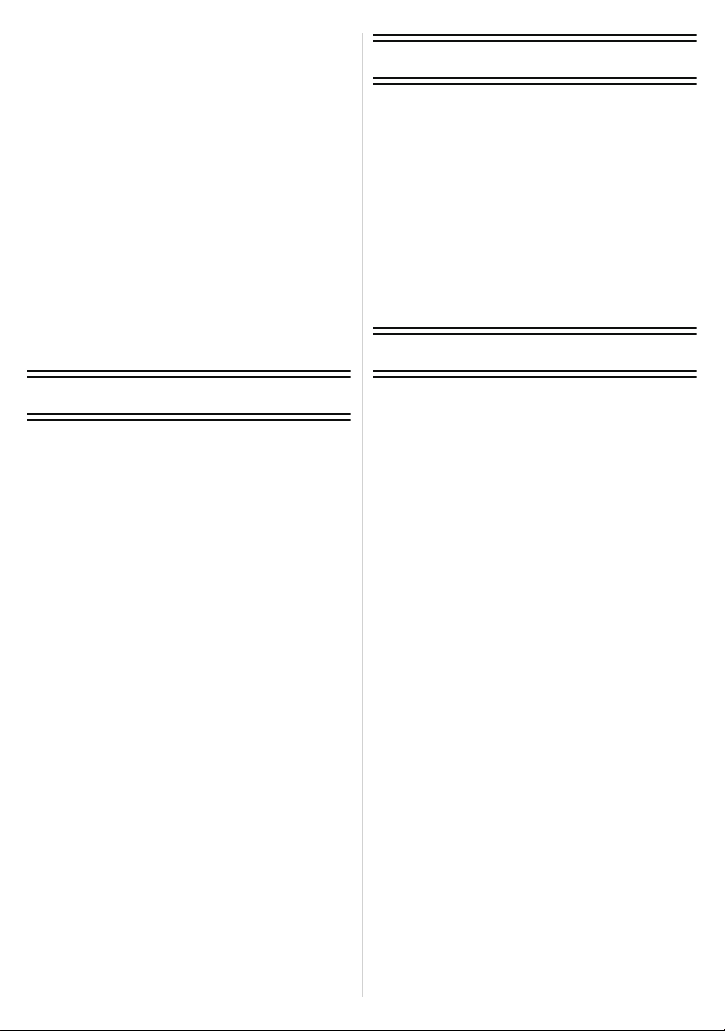
• [Makro modu] .................................... 86
• [Hızlı AF] ...........................................87
• [Yüz tanımlama] ................................87
• [Pozlama]..........................................88
• [A. pozlama] ...................................... 90
• [Min. enst. Hızı].................................90
• [A.çözünürlük] ...................................91
• [D. zum].............................................91
• [Seri çekim] .......................................92
• [Renk modu]......................................94
• [AF yardm ışığı].................................94
• [Kır.göz gidr]......................................95
• [Optik sabitlm] ...................................95
• [Tarih ekle] ........................................96
• [Saat ayarı]........................................ 96
[Harekt.görüntü] Menüsünün
Kullanımı .................................................97
• [Kayıt modu] ......................................97
• [Kyt kalitesi].......................................98
• [Sürekli AF] .......................................99
• [Rüz sesi kes]....................................99
Rötuş yapma
Güzellik ve makyaj efektleri uygulama
([Güzellik Rötuşu]).................................119
• Favori rötuş ayarlarınızı
(Güzellik ayarı) kaydedebilirsiniz ....122
Görüntü efektleri ekleme
([Artistik Rötuş]).....................................123
• [Kolay Odaksızlaştırma] ..................124
• [Yaratıcı Rötuş] ...............................125
• [Renk/Parlaklık] ...............................126
Tek Tuşa Dokunarak Görüntü
Kalitesinin İyileştirilmesi
([Otomatik Rötuş]) .................................127
Görüntülere damga ekleme ([Simge
Damgası])..............................................128
Başka bir cihaza bağlanması
Oynatma/Düzenleme
Çeşitli oynatma yöntemleri....................100
• [Slayt gösterisi]................................101
• [Filtreli Oynat]..................................103
• [Albüm Oynatımı] ............................104
• [Takvim] ..........................................104
[Oynatma] Menüsünün Kullanımı .......... 105
• [Yükleme Ayarı]...............................105
• [Fotoğraf Albümüm] ........................106
• [Başl. düzn.] ....................................107
• [Yazı ekle] .......................................108
• [Video bölme] ..................................110
• [Boyutla]..........................................111
• [Kırpma] ..........................................112
• [Favori]............................................113
• [Baskı ayar] .....................................114
• [Koruma] .........................................116
• [Yüz tan düznl] ................................117
• [Kopyala].........................................118
Fotoğrafların TV Ekranında
Görüntülenmesi.....................................130
• VIERA Link (HDMI) kullanımı ..........132
3D fotoğrafların görüntülenmesi............134
Kayıtlı fotoğrafların ve hareketli
görüntülerin kaydedilmesi......................136
• Kayıt cihazına SD kart takarak
kopyalama.......................................136
• Görüntüyü AV kablosu kullanarak
kopyalayın.......................................137
• “PHOTOfunSTUDIO” yazılımını
kullanarak bilgisayara kopyalama ...138
Bilgisayara bağlama..............................139
• Fotoğrafların ve [MP4] hareketli
görüntülerin alınması
([AVCHD] hareketli görüntülerin
dışındakiler) ....................................140
• Görüntüleri paylaşım sitelerine
yüklemek.........................................143
Fotoğrafların Bastırılması ......................144
• Tek bir fotoğraf seçip bastırmak......145
• Birden fazla fotoğraf seçip
bastırmak ........................................145
• Baskı Ayarları ..................................146
- 3 -
Page 4
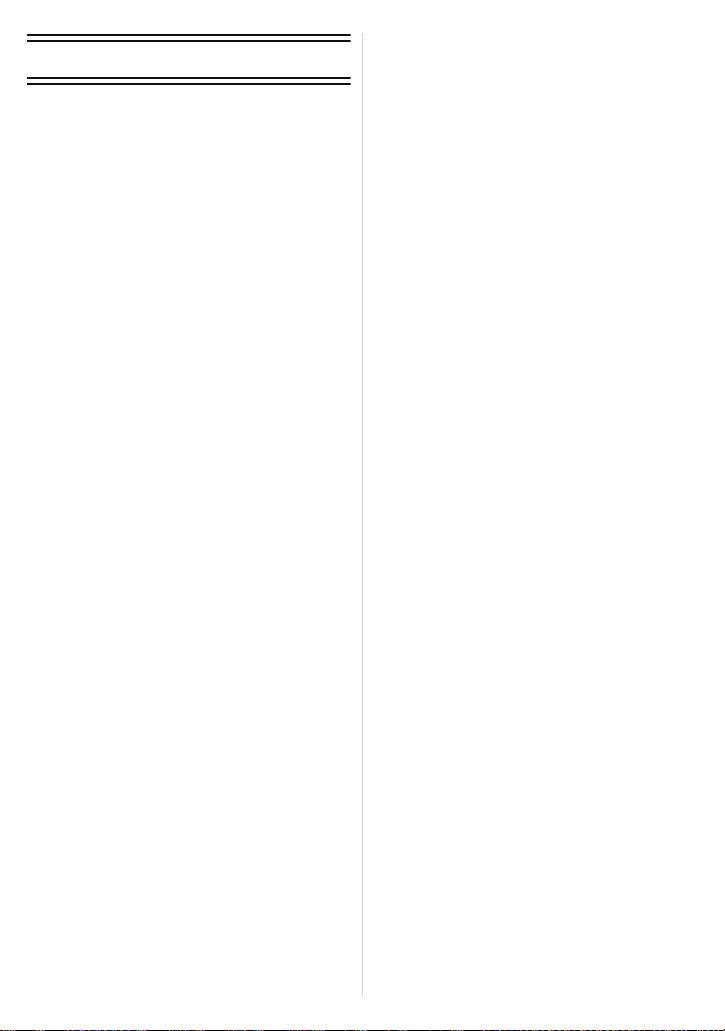
Diğer Aksaklıklar
Ekran göstergesi...................................149
Kullanım Uyarıları..................................151
Mesaj Ekranı .........................................157
Sorun giderme.......................................160
- 4 -
Page 5
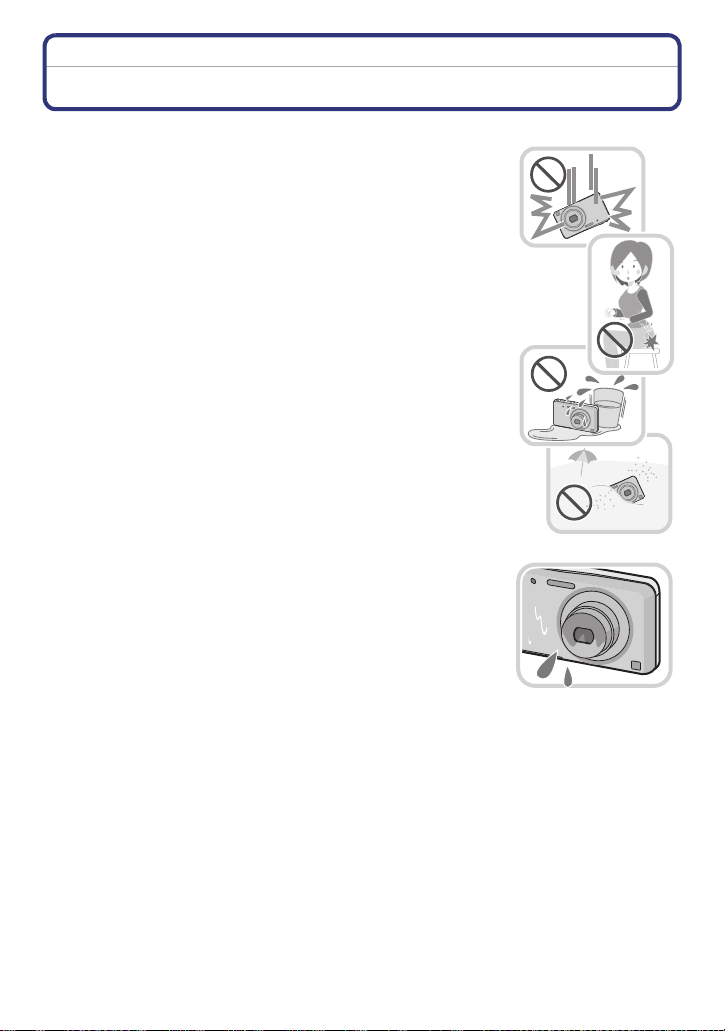
Kullanmadan Önce
Kullanmadan Önce
Fotoğraf makinesinin bakımı
Güçlü sarsıntı, darbe veya basınç uygulamayın.
•
Aşağıdaki koşullarda kullanılırsa objektif, LCD ekran veya dış
muhafaza zarar görebilir.
Ayrıca şunları yaparsanız arızalanabilir ya da görüntü
kaydedilemeyebilir:
– Fotoğraf makinesini düşürmek veya çarpmak.
– Fotoğraf makinesi pantolonunuzun cebindeyken oturmak veya
makineyi dolu ya da sıkı bir çantaya sıkıştırmak.
– Aksesuar gibi öğeleri makineye bağlı askıya takmak.
– Objektife veya LCD ekrana sertçe bastırmak.
Bu makine toz/damla/su geçirmez değildir.
Makineyi çok miktarda toz, su, kum vs. olan yerlerde
kullanmaktan kaçının.
•
Sıvı, kum ve diğer yabancı maddeler objektifin, butonların vs.
çevresindeki boşluklara girebilir. Sadece arızaya neden olmakla
kalmayıp onarılamaz bir duruma da gelebileceği için özellikle dikkat
edin.
– Çok miktarda kum veya toz olan ortamlar.
– Cihaza su temas etmesine neden olacak yağmurlu bir gün veya
plaj gibi yerler.
∫ Buğulanma ile ilgili önemli notlar (Objektif veya LCD
ekran buğulandığında)
Ortam sıcaklığı veya nem oranı değiştiğinde buğulanma olur.
•
Buğulanma objektifte veya LCD ekranda leke ya da küf oluşmasına
ve fotoğraf makinesinin arızalanmasına neden olacağı için bu
duruma karşı dikkatli olun.
• Buğulanma olursa fotoğraf makinesini kapatın ve yaklaşık 2 saat
bekleyin. Fotoğraf makinesinin sıcaklığı ortam sıcaklığına
yaklaştığında buğulanma doğal olarak yok olur.
- 5 -
Page 6
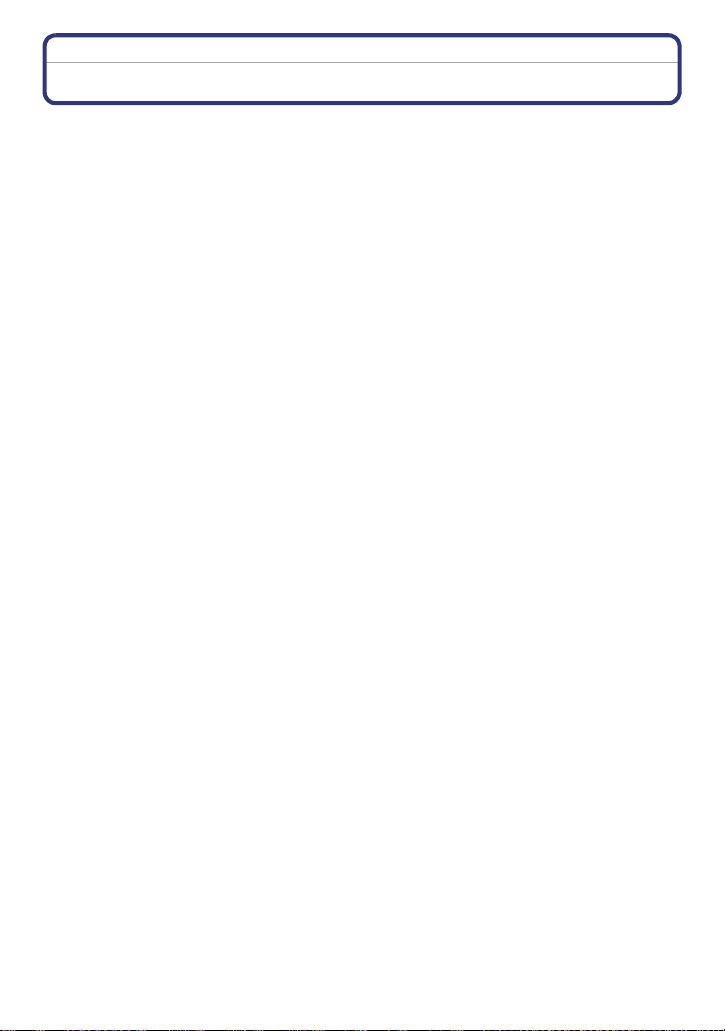
Kullanmadan Önce
Standart Aksesuarlar
Fotoğraf makinesini kullanmadan önce bütün aksesuarların ürünle birlikte verilip
verilmediğini kontrol edin.
•
Aksesuarlar ve şekilleri fotoğraf makinesini satın aldığınız ülkeye veya bölgeye göre değişir.
Aksesuarlarla ilgili ayrıntılı bilgi için bkz. Temel Kullanım Talimatları.
• Batarya Paketi metinde batarya paketi veya batarya olarak belirtilmiştir.
• SD Hafıza Kartı, SDHC Hafıza Kartı ve SDXC Hafıza Kartı metinde kart olarak belirtilmiştir.
• Kart isteğe bağlıdır.
Kart kullanmadığınızda dâhili hafızaya fotoğraf kaydedip buradan görüntüleyebilirsiniz.
• Ürünle birlikte verilen aksesuarları kaybederseniz satıcınıza veya en yakın Hizmet Merkezine
başvurun. (Aksesuarları ayrı olarak satın alabilirsiniz.)
- 6 -
Page 7
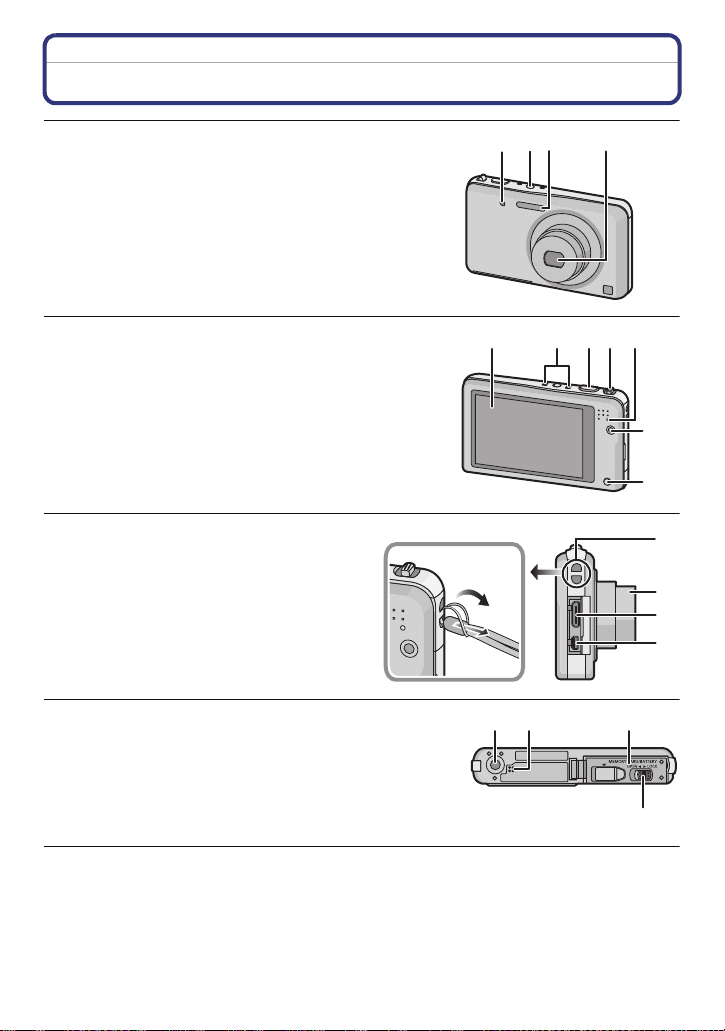
Bileşenlerin İsimleri
16 17
18
19
Kullanmadan Önce
1 Otomatik zamanlayıcı göstergesi (P78)/
AF yardım lambası (P94)
2 Açma/kapatma tuşu (P20)
3Flaş (P75)
4 Objektif (P5, 152)
5 Dokunmatik ekran/LCD ekran (P8, 53,
149)
6Mikrofon
7Deklanşör (P24, 27)
8 Zum düğmesi (P56)
9 Şarj lambası (P11)
10 Hareketli görüntü tuşu (P30)
11 Oynatma tuşu (P33)
12 Askı gözü
•
Fotoğraf makinesini kullanırken
düşürmemek için askısını mutlaka takın.
13 Objektif çerçevesi
14 [HDMI] soketi (P130, 132)
15 [AV OUT/DIGITAL] soketi (P11, 130,
137, 140, 144)
16 Tripod yuvası
17 Hoparlör (P44)
•
Hoparlörü parmağınızla kapatmamaya
dikkat edin. Aksi durumda sesin
duyulması güçleşebilir.
18 Kart/Battarya kapağı (P10, 15)
19 Çıkarma tırnağı (P10, 15)
3
2
1
4
98765
10
11
12
13
14
15
- 7 -
Page 8
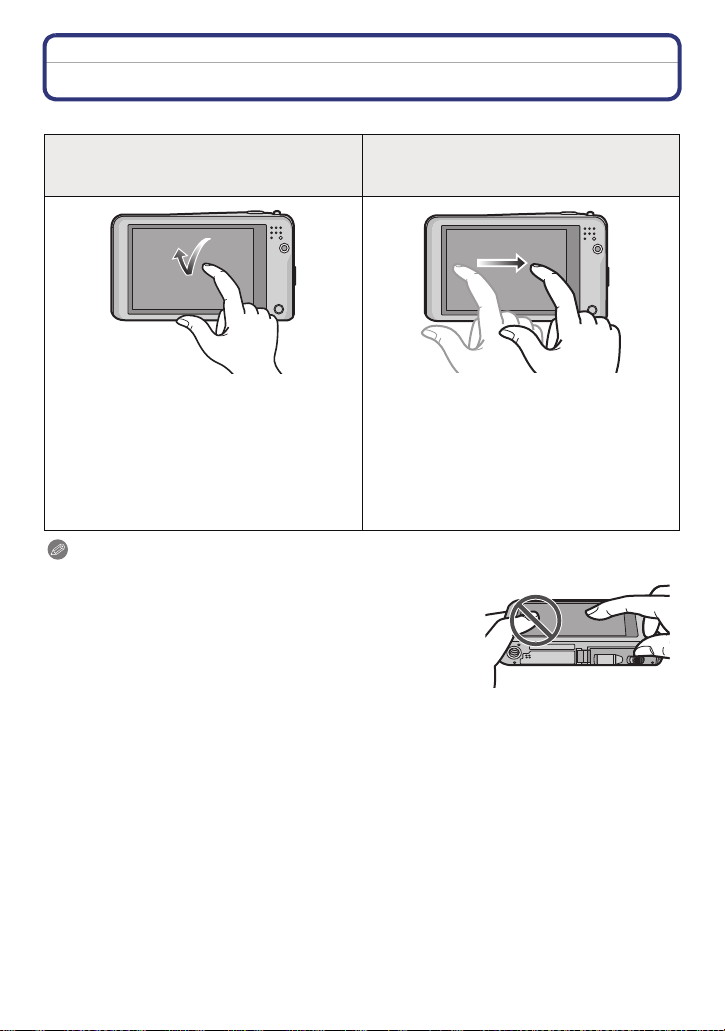
Kullanmadan Önce
Dokunmatik Ekran Kullanımı
Bu dokunmatik ekran basıncı tespit eder.
Dokunmatik ekran
Dokunmatik ekrana dokunmak ve
parmağınızı çekmek.
Sürükleyin
Dokunmatik ekrandan parmağınızı
çekmeden yapılan bir hareket.
Dokunmatik ekrandaki ikonları veya
görüntüleri seçme gibi görevleri yaparken
kullanın.
•
Aynı andan birden fazla ikona
dokunulduğunda düzgün çalışmayabilir,
ikonun ortasına dokunmaya çalışın.
Not
•
Piyasada bulunan LCD koruyucu filmlerden kullanıyorsanız,
lütfen filmle birlikte verilen talimatları uygulayın. (Bazı LCD
koruyucu filmler görüş veya çalışabilirlik seviyesini azaltabilir.)
• Piyasada bulunan koruyucu filmlerden kullanıyorsanız veya
ekranın iyi tepki vermediğini düşünüyorsanız biraz daha fazla
basınç uygulayın.
• Cihazı tuttuğunuz eliniz dokunmatik ekrana temas ediyorsa
dokunmatik ekran düzgün çalışmaz.
• Sivri veya sert uçlu bir nesneyle ekrana dokunmayın.
• Tırnaklarınızla çalıştırmayın.
• LCD ekranı çizmeyin ve ekrana sert bir şekilde bastırmayın.
• LCD ekran parmak izleri vb. lekelerle kirlendiğinde kuru yumuşak bir bezle silin.
• Dokunmatik ekranda görüntülenen ikonlarla ilgili ayrıntılı bilgi için bkz. “Ekran göstergesi”,
P149.
Yatay yönde sürükleyerek bir sonraki
görüntüye geçme veya ekrandaki
görüntünün aralığını değiştirme gibi
işlemleri yaparken kullanılır.
Ayrıca kaydırma çubuğunu oynatarak
ekranı değiştirmek gibi işlemlerde de
kulanılabilir.
- 8 -
Page 9
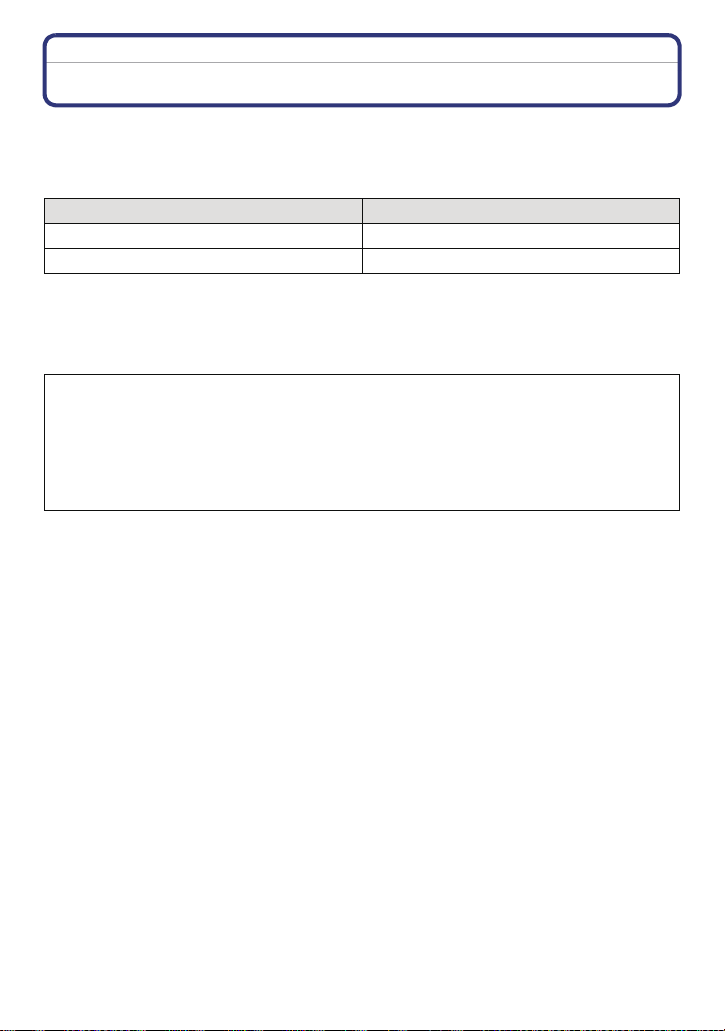
Hazırlık
Hazırlık
Bataryanın şarj edilmesi
Kendi AC adaptörünü (ürünler birlikte verilmektedir), USB bağlantı kablosunu
(ürünle birlikte verilmektedir) ve bataryasını kullanın.
•
Fotoğraf makinesi şarj edilmiş halde gelmez. Kullanmadan önce bataryayı şarj edin.
• Bataryayı sadece fotoğraf makinesine takılıyken şarj edin.
Fotoğraf makinesi durumu Şarj
Kapalı (veya [Oto kapanma] (P47) etkin) ≤
Cihazı aç —
¢ Fotoğraf makinesine sadece oynatma modunda USB bağlantı kablosu (ürünle birlikte
verilen) aracılığıyla elektrik prizinden güç sağlanabilir. (Batarya şarj edilmemiş.)
• Batarya takılmamışsa şarj edilmez veya güç beslemesi olmaz.
∫ Kamerayla kullanabileceğiniz bataryalar ile ilgili önemli notlar
Bazı pazarlarda orijinal ürüne çok benzeyen taklit bataryaların satıldığı
anlaşılmıştır. Bu bataryaların bazıları ilgili güvenlik standartlarına uygun dahili
korumayla yeterince korunmamaktadır. Bu bataryalar yangın veya patlamaya
neden olabilir. Lütfen taklit batarya kullanımından kaynaklanan herhangi bir kaza
veya arızadan bizim sorumlu olmadığımızı unutmayın. Güvenli ürünlerin
kullanıldığından emin olmak için sadece orijinal Panasonic batarya
kullanılmasını tavsiye ediyoruz.
¢
- 9 -
Page 10
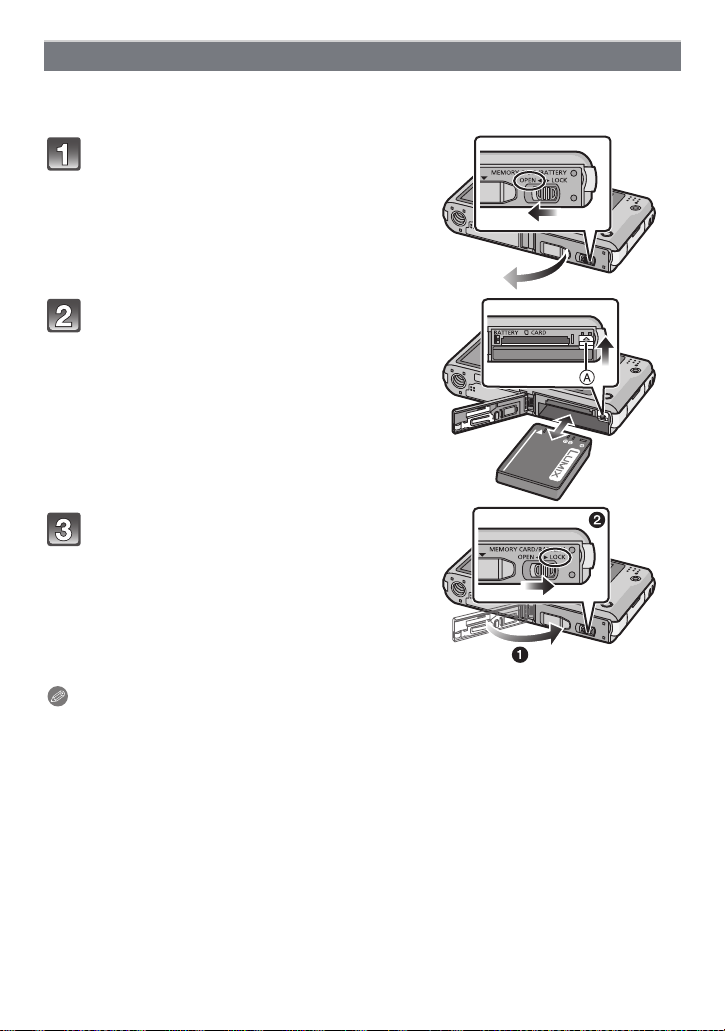
Hazırlık
Bataryanın takılması
Bataryayı şarj etmek etmek için cihaza takın.
•
Cihazın açık olduğundan emin olun.
Çıkarma tırnağını ok yönünde
kaydırın ve kart/batarya kapağını
açın.
• Daima orijinal Panasonic bataryaları
kullanın.
• Diğer bataryaları kullanırsanız, bu ürünün
kalitesini garanti edemeyiz.
Bataryanın yönüne dikkat edin, kilit
sesini duyana kadar tamamen ileri
itin ve tırnak A ile kilitlendiğinden
emin olun.
Bataryayı çıkarmak için A düğmesini
ok yönünde çekin.
1:Kart/batarya kapağını kapatın.
2:Çıkarma tırnağını ok yönünde
kaydırın.
Not
Bataryayı çıkarmadan önce fotoğraf makinesini kapatın ve LCD ekrandaki “LUMIX”
•
görüntüsünün kaybolmasını bekleyin. (Aksi takdirde, cihaz normal şekilde çalışmayabilir veya
kart zarar görebilir ya da kayıtlı fotoğraflar silinebilir.)
- 10 -
Page 11
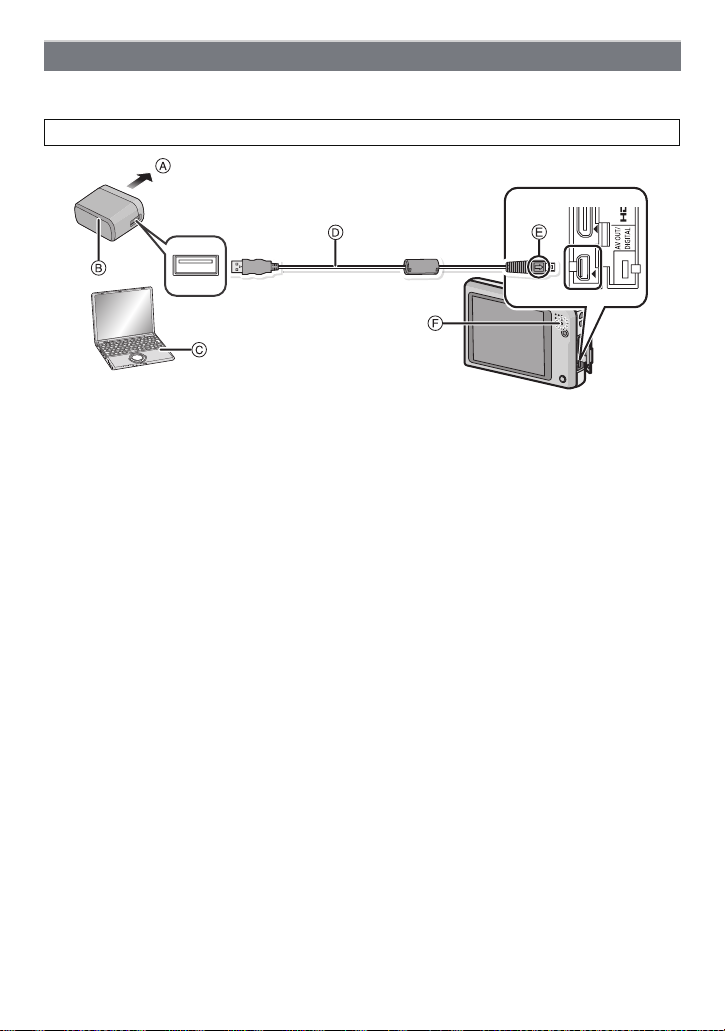
Hazırlık
Şarj oluyor
• Bataryayı ortam sıcaklığı 10 oC ila 30 oC arasında (batarya sıcaklığı ile aynı) olan yerlerde
şarj edin.
Cihazın açık olduğundan emin olun.
A Elektrik prizine
B AC adaptör (ürünle birlikte verilen)
C Bilgisayar (Cihazı açın)
D
USB bağlantı kablosu (ürünle birlikte verilen)
•
Konnektörlerin yönünü kontrol edin ve düzgün bir şekilde takıp çıkarın. (Aksi takdirde
konnektörlerin şekli bozulabilir ve bu durum arızaya neden olabilir.)
E İşaretleri hizalayın ve takın.
F Şarj lambası
(Elektrik prizinden şarj)
AC adaptörü (ürünle birlikte verilmektedir) ve bu fotoğraf makinesini USB
bağlantı kablosuyla (ürünle birlikte verilmektedir) birleştirin ve AC
adaptörü (ürünle birlikte verilmektedir) elektrik prizine takın.
• AC adaptörü (ürünle birlikte verilen) kapalı alanlarda kullanın.
(Bilgisayardan şarj)
Bilgisayarı ve bu fotoğraf makinesini USB bağlantı kablosuyla (ürünle
birlikte verilen) bağlayın.
• Bilgisayar özelliklerine bağlı olarak cihaz şarj edilemeyebilir.
• Batarya şarj edilirken bilgisayar uyku moduna geçerse şarj işlemi durur.
• Bu fotoğraf makinesini elektrik prizine bağlı olmayan bir dizüstü bilgisayara bağlamak,
bilgisayarın şarjının çabuk bitmesine neden olur. Fotoğraf makinesini uzun süre bilgisayara
bağlı bırakmayın.
• Fotoğraf makinesini daima bilgisayarın USB terminaline bağlayın. Fotoğraf makinesini monitör,
klavye veya yazıcının USB terminaline veya USB hub'a bağlamayın.
- 11 -
Page 12
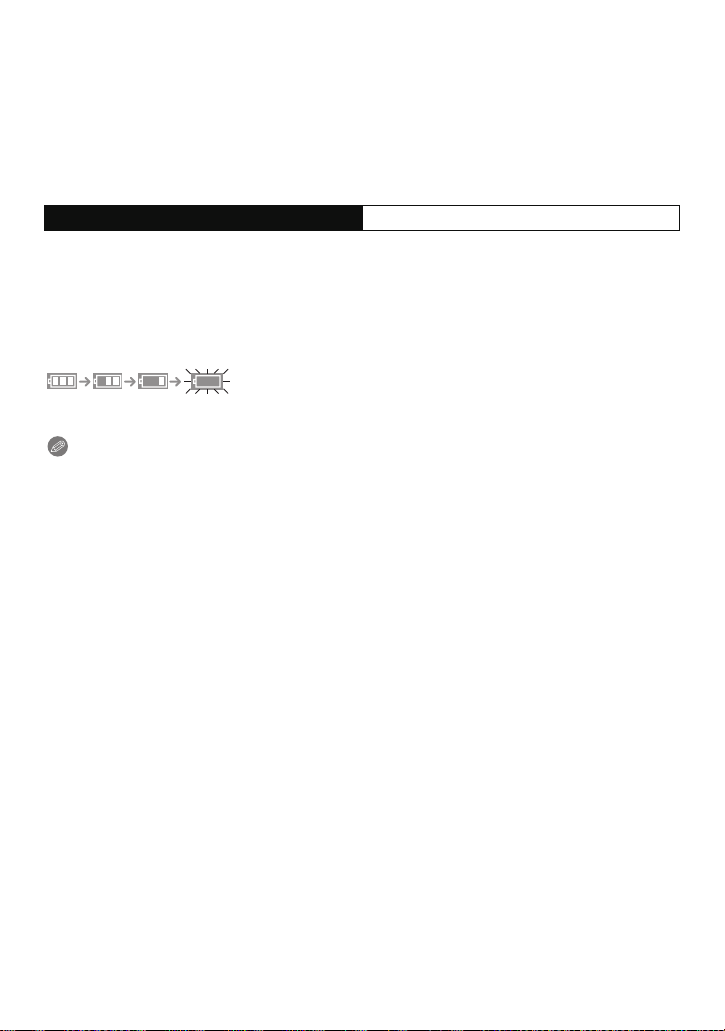
Hazırlık
∫ Şarj lambası hakkında
Açık: Şarj oluyor.
Kapalı: Şarj tamamlandı. (Şarj işlemi tamamlandığında, fotoğraf makinesinin fişini
prizden çekin veya bilgisayar bağlantısını kesin.)
∫ Şarj süresi
AC adaptör (ürünle birlikte verilen) kullanırken
Şarj süresi Yaklaşık 180 dk
•
Belirtilen şarj süresi tamamen deşarj olmuş batarya için geçerlidir. Şarj süresi
bataryanın nasıl kullanı ldığına bağlı olarak değişebilir. Sıcak/soğuk ortamlarda veya
batarya uzun süre kullanılmadığında şarj süresi normalden uzun olabilir.
• Bilgisayara bağlandığında şarj süresi bilgisayarın performansına göre değişir.
∫ Batarya göstergesi
Batarya göstergesi LCD ekranda görüntülenir.
Batarya bittiğinde gösterge kırmızı yanıp söner. Bataryayı şarj edin veya tam olarak şarj edilmiş
•
bir bataryayla değiştirin.
Not
Güç kablosununun bağlantı bölgelerinin yakınına metal cisimler (klips gibi) koymayın.
•
Aksi takdirde kısa devre veya oluşan ısı nedeniyle yangın ve/veya elektrik çarpması
meydana gelebilir.
• Ürünle birlikte verilenin dışındaki USB kablolarını kullanmayın.
Ürünle birlikte verilenden farklı bir USB bağlantı kablosu kullanmak arızaya neden olabilir.
• USB ek kablosu kullanmayın.
• AC adaptör (ürünle birlikte verilen) ve USB bağlantı kablosu (ürünle birlikte verilen) sadece bu
fotoğraf makinesi içindir. Başka cihazlarla kullanmayın.
• Bataryayı kullandıktan sonra çıkarın. (Batarya şarj edildikten sonra uzun süre kullanılmazsa
deşarj olur.)
• Batarya kullanım sırasında, şarj sırasında ve sonrasında ısınır. Fot oğraf makinesi de kullanım
sırasında ısınır. Bu bir arıza değildir.
• Bataryanın biraz şarjı olsa bile şarj edilebilir, ancak batarya tam olarak şarj edilmiş haldeyken
sık sık şarj edilmesi önerilmez. (Aksi takdirde şişebilir.)
• Güç çıkışında elektrik kesintisi gibi bir sorun olursa şarj normal bir şekilde tamamlanamayabilir.
Bu durumda, USB bağlantı kablosunu (ürünle birlikte verilen) çıkarıp tekrar takın.
• AC adaptörü (ürünle birlikte verilen) veya PC'yi bağladığınızda şarj lambası yanmazsa bu,
cihazın şarj için uygun aralıkta olmadığından şarjın durduğunu gösterir ve bir arıza belirtisi
değildir.
Ortam sıcaklığının (ve batarya sıcaklığının) 10 oC – 30 oC aralığında olduğu bir yerde USB
bağlantı kablosunu (ürünle birlikte verilen) tekrar takın ve tekrar şarj etmeyi deneyin.
- 12 -
Page 13
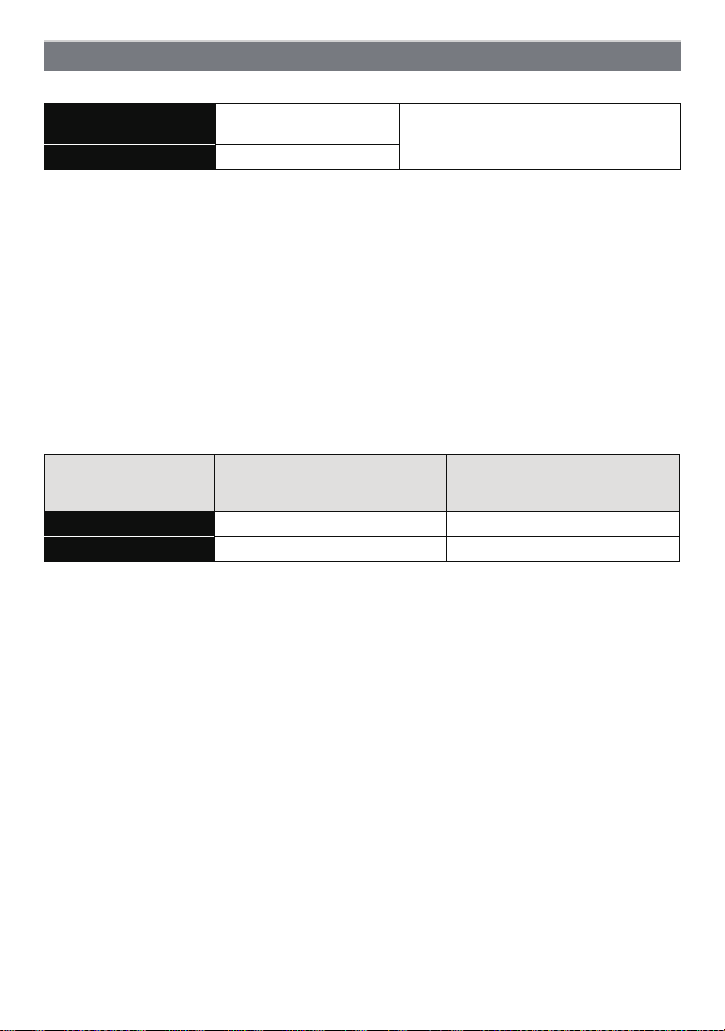
Hazırlık
Yaklaşık çalıştırma süresi ve kaydedilebilir fotoğraf sayısı
∫ Fotoğraf kaydı
Kaydedilebilir fotoğraf
sayısı
Kayıt süresi Yaklaşık 105 dk
CIPA standardına göre kayıt koşulları
•
CIPA [Camera & Imaging Products Association]’ın kısaltmasıdır.
• Sıcaklık: 23 oC/Nem: LCD ekran açıkken %RH50.
• Panasonic SD Hafıza Kartı kullanılması (32 MB).
• Ürünle birlikte verilen bataryanın kullanılması.
• Fotoğraf makinesi açıldıktan 30 saniye sonra kayıt başlar. (Optik Görüntü Sabitleyici
fonksiyonu [Açık] olarak ayarlandığında.)
• Her iki kayıtta bir tam flaş kullanılarak her 30 saniyede bir kayıt yapılması.
• Her kayıtta zumla büyütmenin Tele'den (T) Geniş (W) ayarına (veya tam tersi) çevrilmesi.
• Her 10 kayıtta bir fotoğraf makinesinin kapatılıp batarya sıcaklığı düşene kadar beklenmesi.
Kaydedilebilir fotoğraf sayısı kayıt aralığı süresine göre değişir. Kayıt aralığı arttıkça
kaydedilebilir fotoğraf sayısı azalı r. [Ör neğin, her iki dakikada bir fotoğraf
çekerseniz, fotoğraf sayısı yukarıda belirtilen sayının (her 30 saniyede bir fotoğraf
baz alınmıştır) yaklaşı k dörtte biri kadar olur.]
∫ Hareketli görüntülerin kaydedilmesi
Kayıt süresi Yaklaşık 60 dk Yaklaşık 60 dk
Gerçek kayıt süresi Yaklaşık 30 dk Yaklaşık 30 dk
•
Bu süreler 23 oC ortam sıcaklığı ve %50RH nem koşullarında geçerlidir. Bu sürelerin yaklaşık
değerler olduğunu unutmayın.
• Kayıt yapmak için kullanılabilen gerçek kayıt süresi, güç kaynağının kapatılması/açılması,
kaydın başlatılması/durdurulması, zum işlemi gibi işlemleri tekrar tekrar yapmak için gereken
süredir.
• [AVCHD] ile hareketli görüntülerin kesintisiz maksimum kayıt süresi 29 dakika 59 saniyedir.
• [MP4] ile hareketli görüntülerin kesintisiz maksimum kayıt süresi 29 dakika 59 saniyedir. Ayrıca
[MP4] formatında kesintisiz kaydedilen hareketli görüntü boyutu maksimum 4 GB'dir. Bu
sınırlamada, [FHD] modunda maksimum sürekli kayıt süresi yaklaşık 24 dakika 43 saniyedir.
Kullanılabilir maksimum kesintisiz kayıt süresi ekranda görüntülenir.
Yaklaşık 210 fotoğraf
[AVCHD]
(Resim kalitesi [FSH] ayarında
kayıt)
Normal Fotoğraf Modunda CIPA
standardına göre
[MP4]
(Resim kalitesi [FHD] ayarında
kayıt)
- 13 -
Page 14
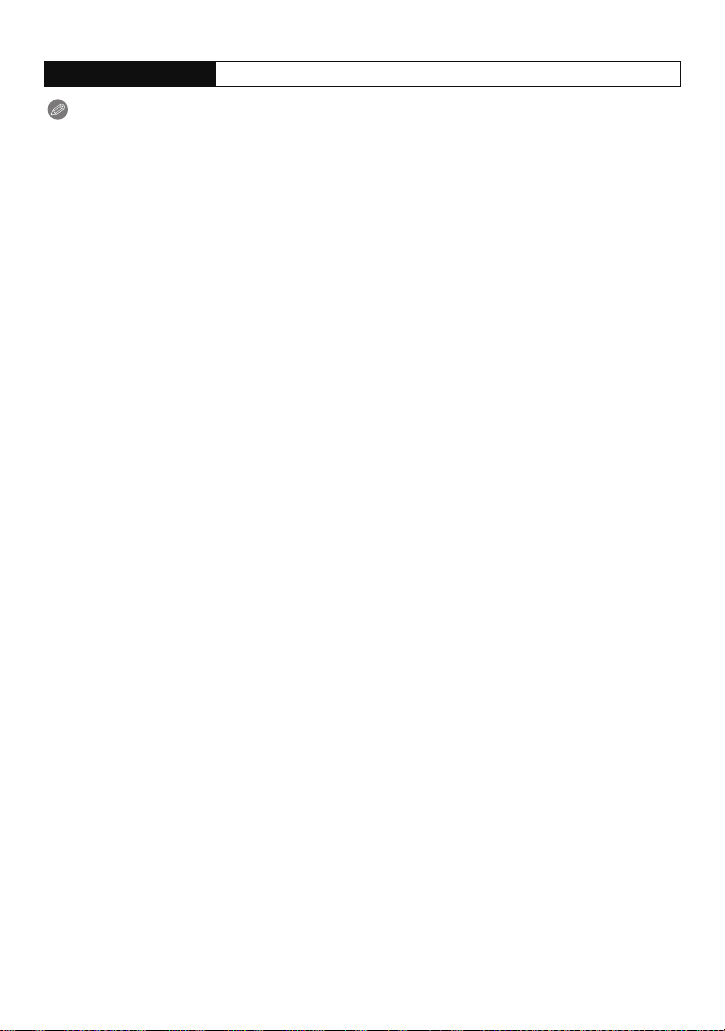
Hazırlık
∫ Oynatım
Oynatma zamanı Yaklaşık 150 dk
Not
Çalıştırma süresi ve kaydedilebilir fotoğraf sayısı ortama ve çalıştırma koşullarına göre
•
değişecektir.
Örneğin, aşağıdaki durumlarda, çalıştırma süresi kısalır ve kaydedilebilir fotoğraf sayısı azalır:
– Kayak pistleri gibi sıcaklığı düşük ortamlarda.
– [LCD modu] kullanırken.
– Flaş ve zum gibi fonksiyonlar tekrar tekrar kullanılırken.
• Batarya düzgün şekilde şarj edildikten sonra bile fotoğraf makinesinin çalıştırma süresi çok kısa
olursa, bataryanın ömrü bitmiş olabilir. Yeni bir batarya alın.
- 14 -
Page 15
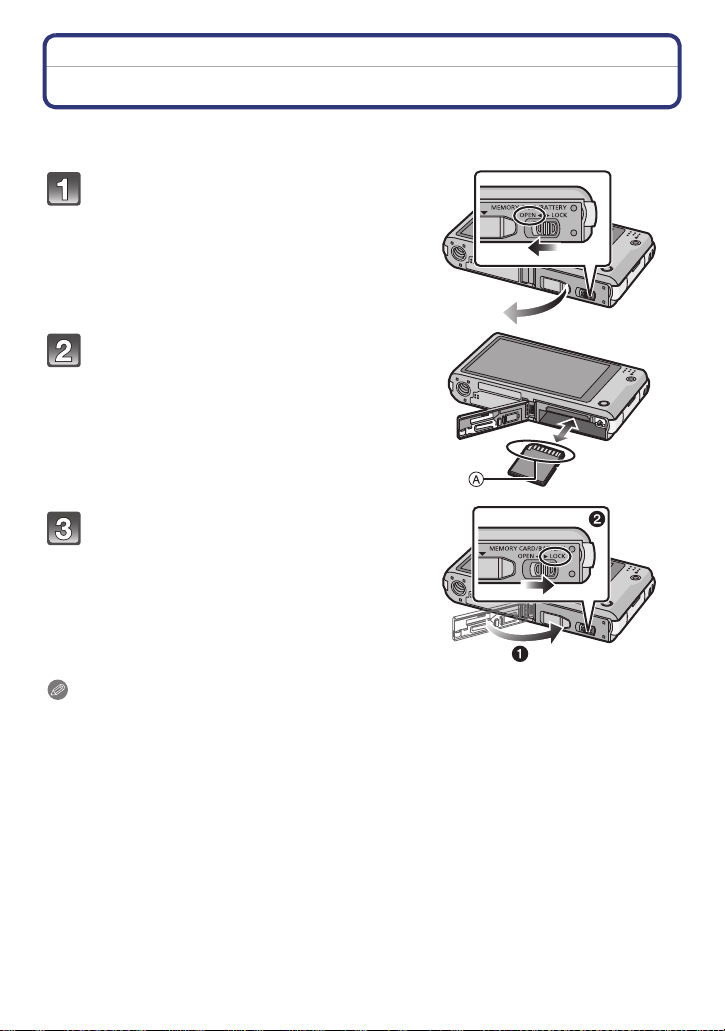
Hazırlık
Kartın (isteğe bağlı) Takılıp Çıkarılması
• Cihazın açık olduğundan emin olun.
• Panasonic kart kullanmanızı öneririz.
Çıkarma tırnağını ok yönünde
kaydırın ve kart/batarya kapağını
açın.
Takt ığınız yöne dikkat edin ve “tık”
sesini duyana kadar kartı iterek
yerine oturtun.
Kartı çıkarmak için, çıt sesi gelene
kadar kartı itin, ardından kartı dışarı
doğru çekin.
A:Kartın bağlantı terminallerine
dokunmayın.
1:Kart/batarya kapağını kapatın.
2:Çıkarma tırnağını ok yönünde
kaydırın.
Not
Kartı çıkarmadan önce fotoğraf makinesini kapatın ve LCD ekrandaki “LUMIX” görüntüsünün
•
kaybolmasını bekleyin. (Aksi takdirde, cihaz normal şekilde çalışmayabilir veya kart zarar
görebilir ya da kayıtlı fotoğraflar silinebilir.)
- 15 -
Page 16
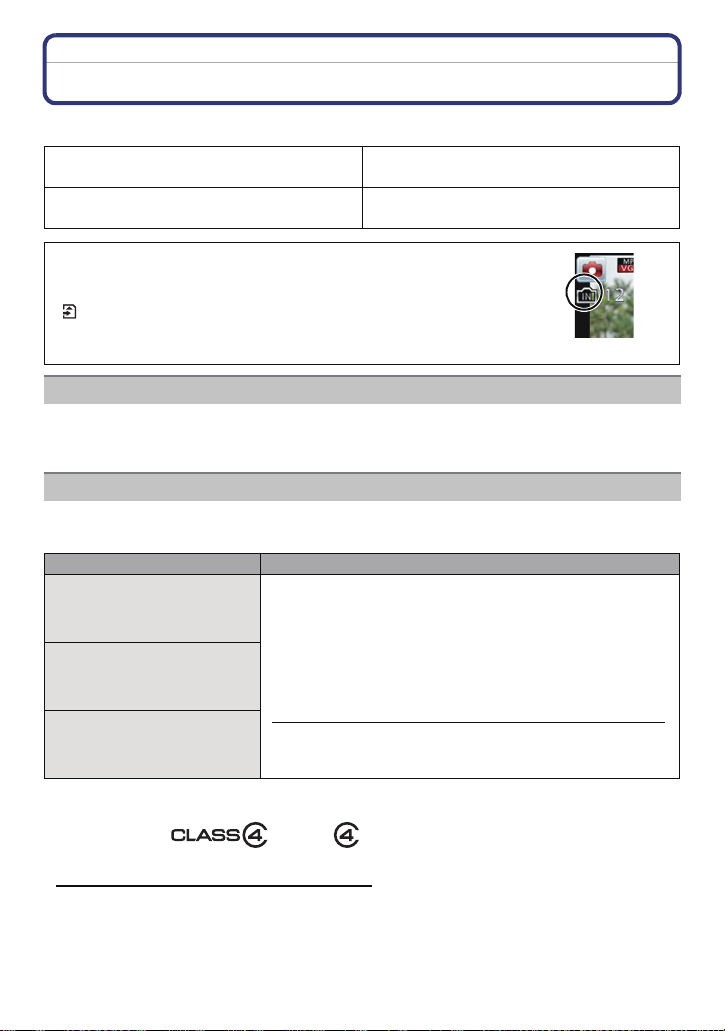
Hazırlık
Dâhili Hafıza/Kart ile ilgili önemli notlar
Bu cihaz kullanılarak aşağıdaki işlemler yapılabilir.
Kart takılmadığında
Kart takıldı ğında
Fotoğraflar dahili hafızaya kaydedilip buradan
görüntülenebilir.
Fotoğraflar karta kaydedilip buradan
görüntülenebilir.
• Dâhili hafıza kullanırken:
k
>ð (erişim göstergesi
• Kart kullanırken:
(erişim göstergesi
¢ Fotoğraflar dahili hafızaya (veya karta) kaydedilirken erişim göstergesi
kırmızı yanar.
¢
)
¢
)
Dâhili hafıza
• Kaydedilen fotoğrafları karta kopyalayabilirsiniz. (P118)
• Hafıza boyutu: Yaklaşık 60 MB
• Dâhili hafızaya erişim süresi karta erişim süresinden uzun olabilir.
Kart
Bu cihazda SD video standardına uygun olan aşağıdaki kartlar kullanılabilir.
(Bu kartlar metinde kart olarak belirtilmiştir.)
Yor uml ar
SD Hafıza Kartı
(8 MB - 2 GB)
SDHC Hafıza Kartı
(4 GB - 32 GB)
SDXC Hafıza Kartı
(48 GB, 64 GB)
¢ SD Hız Sınıfı, sürekli yazma ile ilgili hız standartıdır. Karttaki vs. etiketten kontrol edin.
•
Hareketli görüntü kaydederken SD Hız Sınıfında¢
"4. Sınıf" veya üzeri bir kart kullanın.
• SDHC Hafıza Kartı, SDHC Hafıza Kartı veya SDXC Hafıza
Kartıyla uyumlu cihazlarda kullanılabilir.
• SDXC Hafıza Kartı sadece SDXC Hafıza Kartıyla uyumlu
cihazlarda kullanılabilir.
• SDXC Hafıza Kartı kullanırken bilgisayar ve diğer cihazın
uyumlu olup olmadığını kontrol edin.
http://panasonic.net/avc/sdcard/information/SDXC.html
• Sadece solda listelenen kapasitede olan kartlar kullanılabilir.
örn.:
• Aşağıdaki web sitesinden güncel bilgilere ulaşabilirsiniz.
http://panasonic.jp/support/global/cs/dsc/
(Site sadece İngilizce’dir.)
- 16 -
Page 17
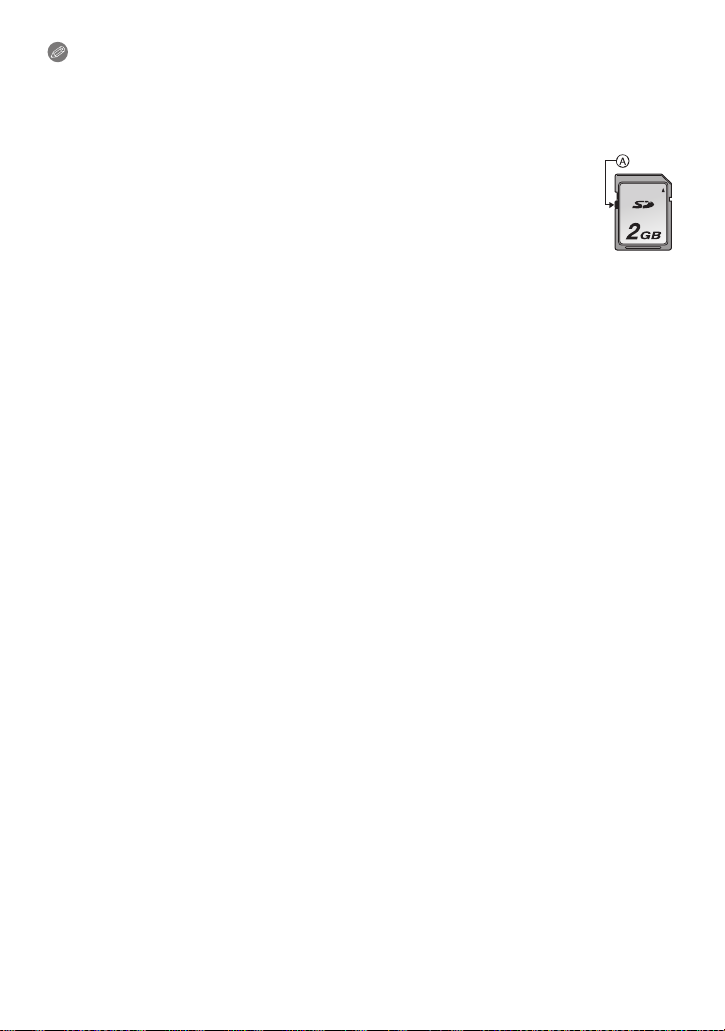
Hazırlık
Not
Erişim sırasında (görüntü yazma, okuma ve silme, biçimlendirme vs.), fotoğraf
•
makinesini kapatmayın, bataryayı, kartı veya AC adaptörü (ürünle birlikte verilen)
çıkarmayın. Ayrıca, cihazı titreşim, darbe veya statik elektriğe maruz bırakmayın.
Kart veya karttaki veri zarar görebilir ve cihaz normal şekilde çalışmayabilir.
Titreşim, darbe veya statik elektrik nedeniyle işlem yapılamazsa tekrar yapın.
• Yazma koruma anahtarı A mevcuttur. (Bu anahtar [LOCK] konumuna
getirildiğinde veri yazma, silme veya biçimlendirme işlemleri yapılamaz. Anahtar ilk
konumuna getirildiğinde bu işlemler tekrar yapılabilir.)
• Elektromanyetik dalgalar, statik elektrik veya fotoğraf makinesinin ya da kartın
bozulması nedeniyle dâhili hafıza veya karttaki veriler zarar görebilir. Önemli
verilerinizi bilgisayara vs. kaydetmenizi öneririz.
• Kartı bilgisayarda veya diğer cihazlarda biçimlendirmeyin. Kartın düzgün şekilde
çalışması için sadece fotoğraf makinesinde biçimlendirin. (P51)
• Yutma ihtimaline karşı hafıza kartını çocukların ulaşamayacağı bir yerde muhafaza edin.
- 17 -
Page 18
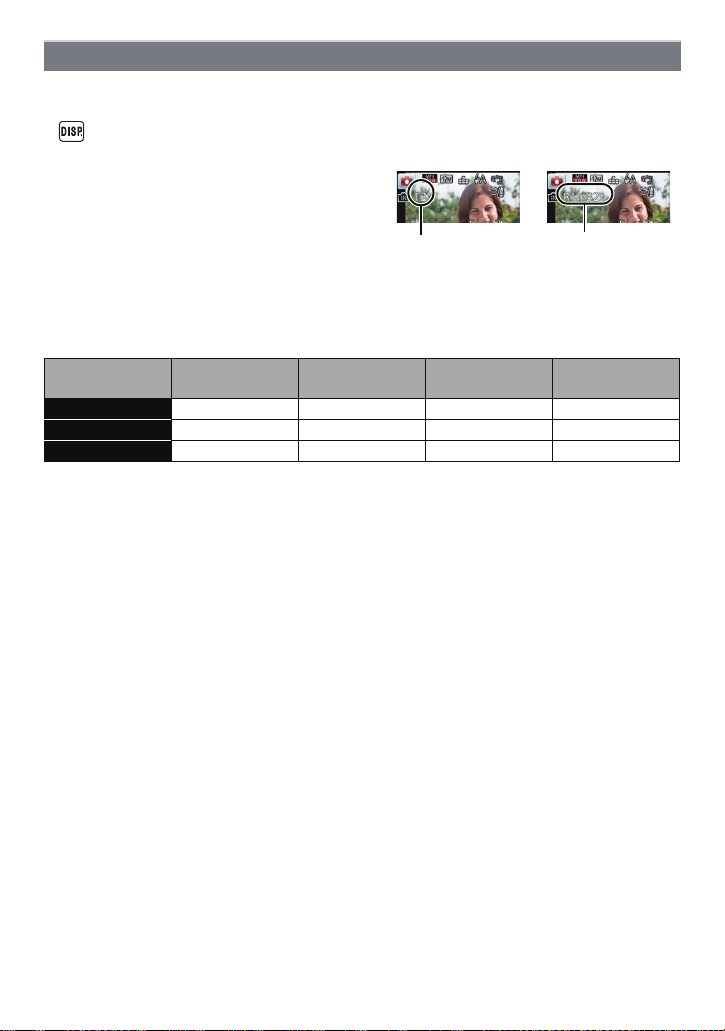
Hazırlık
A
B
Kaydedilebilir yaklaşık fotoğraf sayısı ve mevcut kayıt süresi
∫ Kaydedilebilir fotoğraf sayısı ve mevcut kayıt süresinin görüntülenmesi ile ilgili
önemli notlar
[ ] üzerine birkaç kez dokunarak kaydedilebilir fotoğraf sayısını ve kullanılabilir kayıt
•
süresini onaylayabilirsiniz. (P52)
A Kaydedilebilir fotoğraf sayısı
B Kullanılabilir kayıt süresi
• Kaydedilebilir fotoğraf sayısı ve kullanılabilir kayıt
süresi yaklaşık değerlerdir. (Bunlar kayıt
koşullarına ve kart tipine bağlı olarak değişebilir.)
• Kaydedilebilir fotoğraf sayısı ve kullanılabilir kayıt
süresi kaydedilen görüntüye göre değişir.
∫ Kaydedilebilir fotoğraf sayısı
•
100.000’den fazla fotoğraf varsa [i99999] görüntülenir.
Kalite [A]
Fotoğraf
boyutu
12M (4:3) 12 380 6260 12670
5M (4:3) 22 650 10620 21490
0,3M (4:3) 350 10050 162960 247150
Dâhili hafıza
(Yaklaşık60MB)
2GB 32 GB 64 GB
- 18 -
Page 19
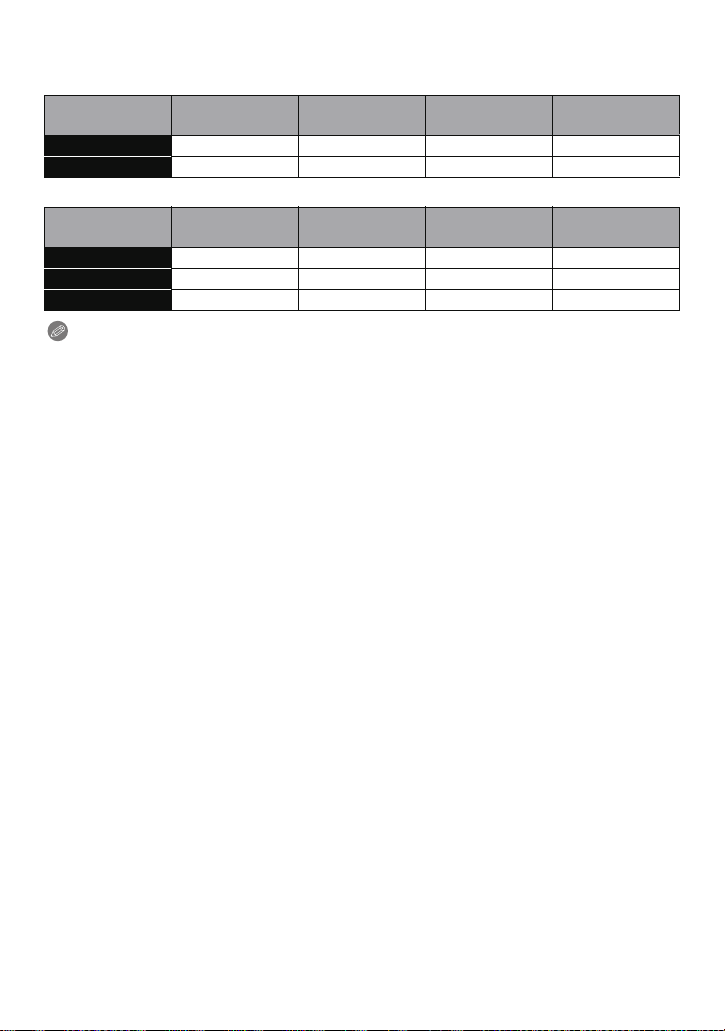
Hazırlık
∫ Kullanılabilir kayıt süresi (hareketli görüntü kaydederken)
•
“h” saatin, “m” dakikanın ve “s” saniyenin kısaltmasıdır.
[AVCHD]
Kayıt Kalitesi
Ayarı
FSH j 14m00s 4h10m 8h27m
SH j 14m00s 4h10m 8h27m
Dâhili hafıza
(Yaklaşık60MB)
2GB 32 GB 64 GB
[MP4]
Kayıt Kalitesi
Ayarı
FHD j 12m21s 3h23m17s 6h51m17s
HD j 23m36s 6h28m6s 13h5m11s
VGA 1m32s 51m57s 14h14m8s 28h48m4s
Dâhili hafıza
(Yaklaşık60MB)
2GB 32 GB 64 GB
Not
Karta kaydedilebilen fotoğraf sayısı/mevcut kayıs süresi [Yükleme Ayarı] işlemi
•
gerçekleştiğinde azalabilir.
• [AVCHD] ile hareketli görüntülerin kesintisiz maksimum kayıt süresi 29 dakika 59 saniyedir.
• [MP4] ile hareketli görüntülerin kesintisiz maksimum kayıt süresi 29 dakika 59 saniyedir. Ayrıca
[MP4] formatında kesintisiz kaydedilen hareketli görüntü boyutu maksimum 4 GB'dir. Bu
sınırlamada, [FHD] modunda maksimum sürekli kayıt süresi yaklaşık 24 dakika 43 saniyedir.
Kullanılabilir maksimum kesintisiz kayıt süresi ekranda görüntülenir.
- 19 -
Page 20
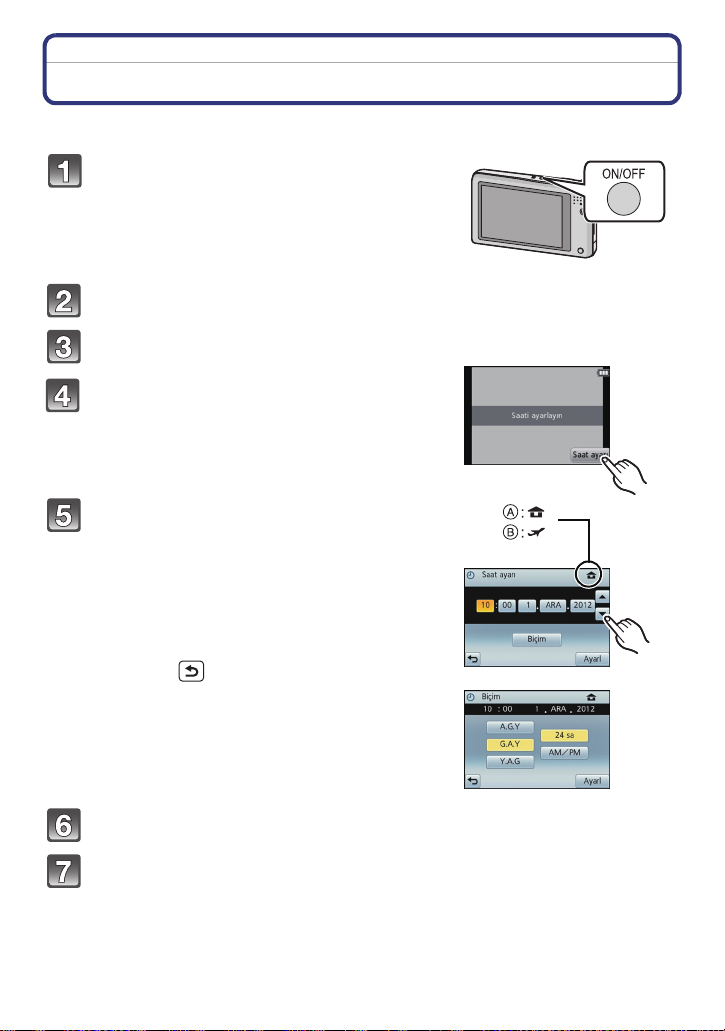
Hazırlık
Tarih/Saat Ayarı (Saat Ayarı)
• Fotoğraf makinesi saat ayarı yapılmış halde gelmez.
Açma-kapatma tuşuna basın.
• Dil seçim ekranı görüntülenmezse 4. adıma geçin.
[Dil ayarı] üzerine dokunun.
Dili seçin ve ardından [OK] üzerine dokunun.
[Saat ayarı] üzerine dokunun.
Ayarlamak istediğiniz öğelere dokunun
(Yıl/Ay/Gün/Saat/Dakika) ve [3]/[4] tuşunu
kullanarak ayarlayın.
A: Bulunduğunuz bölgedeki saat
B: Gideceğiniz yerdeki saat
•
[3]/[4] üzerine sürekli dokunarak ayarları
değiştirmeye devam edebilirsiniz.
• Tarih ve saati ayarlamadan tarih ve saat ayarlarını iptal
etmek için [ ] üzerine dokunun.
Görüntü sırası ve saat formatı ayarı.
•
Görüntü sırasını/saat formatını ayarlamak üzere ayar
ekranını görüntülemek için [Biçim] üzerine dokunun.
Ayarlamak için [Ayarl] üzerine dokunun.
Onay ekranında [Ayarl] üzerine dokunun.
- 20 -
Page 21
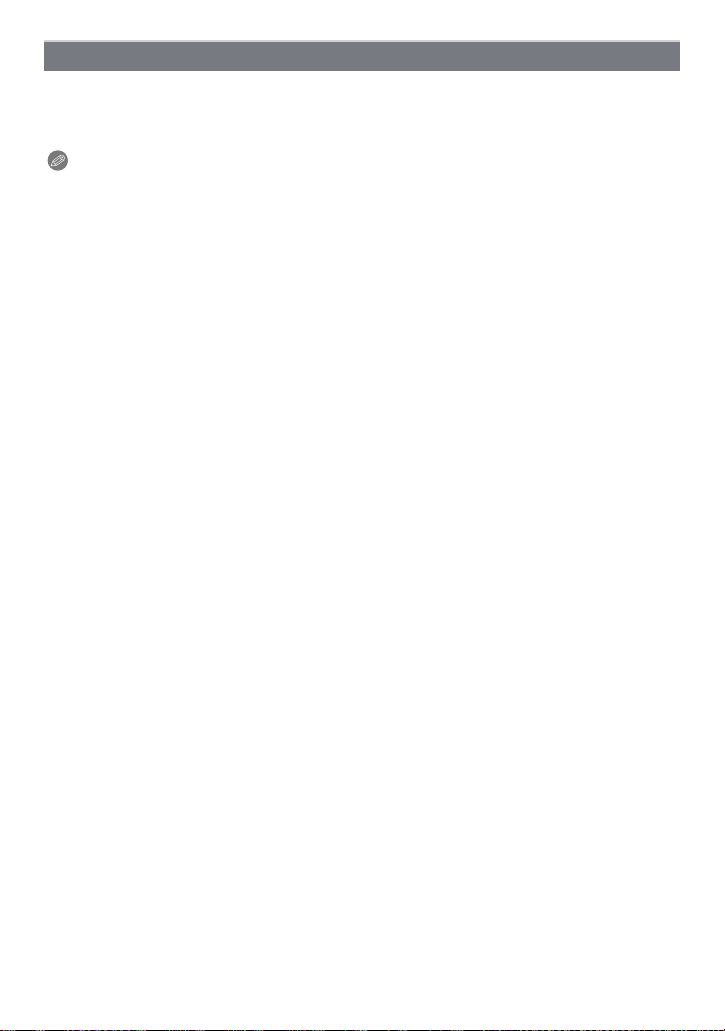
Hazırlık
Saat ayarının değiştirilmesi
[Kayıt] veya [Ayarlar] menüsünde [Saat ayarı] seçin. (P39)
Saat, 5 ve 6. adımlarda gösterildiği gibi sıfırlanabilir.
•
• Saat ayarı dâhili saat bataryası kullanılarak (batarya olmadan bile) 3 ay saklanabilir.
(Dâhili bataryayı şarj etmek için şarj olmuş bataryayı cihazda 24 saat bırakın.)
Not
Saat ayarlanmazsa, fotoğraflarınızı fotoğraf stüdyosunda bastırırken ya da [Tarih ekle] veya
•
[Yazı ekle] ile basarken fotoğraflarınıza doğru tarih eklenmez.
• Saat ayarlanırsa, fotoğraf makinesinin ekranında tarih görüntülenmezse bile doğru tarih
basılabilir.
- 21 -
Page 22
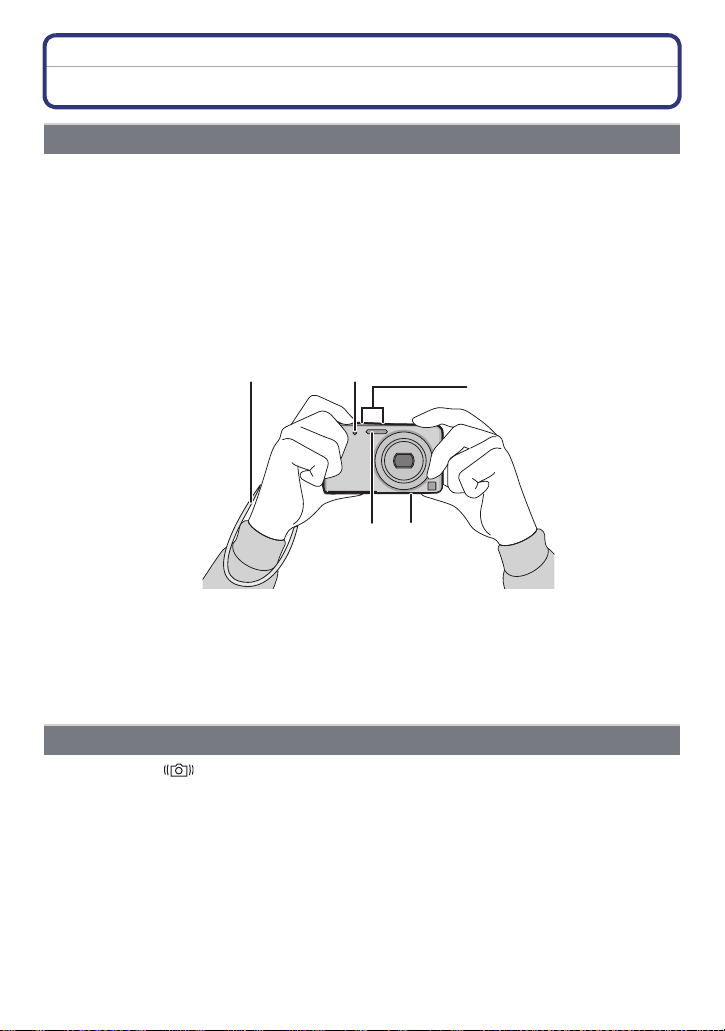
Hazırlık
Güzel fotoğraf çekmenin püf noktaları
Askıyı bileğinize geçirin ve fotoğraf makinesini dikkatli bir şekilde tutun
Fotoğraf makinesini iki elinizle nazikçe tutun, kollarınızı yanınızda sabit bir
şekilde tutun ve bacaklarınızı biraz ayırın.
• Düşmesini önlemek için ürünle birlikte verilen askıyı takın ve bileğinize geçirin. (P7)
• Deklanşöre basarken fotoğraf makinesini hareket ettirmemeye özen gösterin.
• Parmaklarınızın flaş, AF yardım lambası, mikrofon, hoparlör ve objektifin vs. önüne
gelmemesine özen gösterin.
A Askı
B Flaş
C AF yardım lambası
D Mikrofon
E Hoparlör
∫ Yön Algılama Fonksiyonu ([Resmi dönd.])
Fotoğraf makinesi dik tutularak çekilen fotoğraflar dikey (normal) görüntülenir. (Sadece
[Resmi dönd.] (P50) ayarlandığında)
• Fotoğraf makinesi dikey tutulurken fotoğraf kaydetmek için yukarı-aşağı eğildiğinde Yön
Algılama fonksiyonu düzgün çalışmayabilir.
• Fotoğraf makinesi dik tutularak çekilen hareketli görüntüler dikey oynatılmaz.
Titreşimin (fotoğraf makinesinin sarsılması) önlenmesi
Titreşim uyarısı [ ] belirince, [Optik sabitlm] (P95), tripod ya da otomatik zamanlayıcı
(P78) kullanın.
•
Enstantane özellikle aşağıdaki durumlarda düşük olacaktır. Dek lan şöre bastığınız andan
fotoğraf ekranda görünene kadar fotoğraf makinesini hareket ettirmeyin. Tripod kullanmanızı
öneririz.
– Yav aş eş zamanlama/Kırmızı göz azaltma
– Çekim Modunun [Gece portre] ve [Gece manzara] ayarında
– Enstantane değeri düştüğünde [Min. enst. Hızı]
- 22 -
Page 23
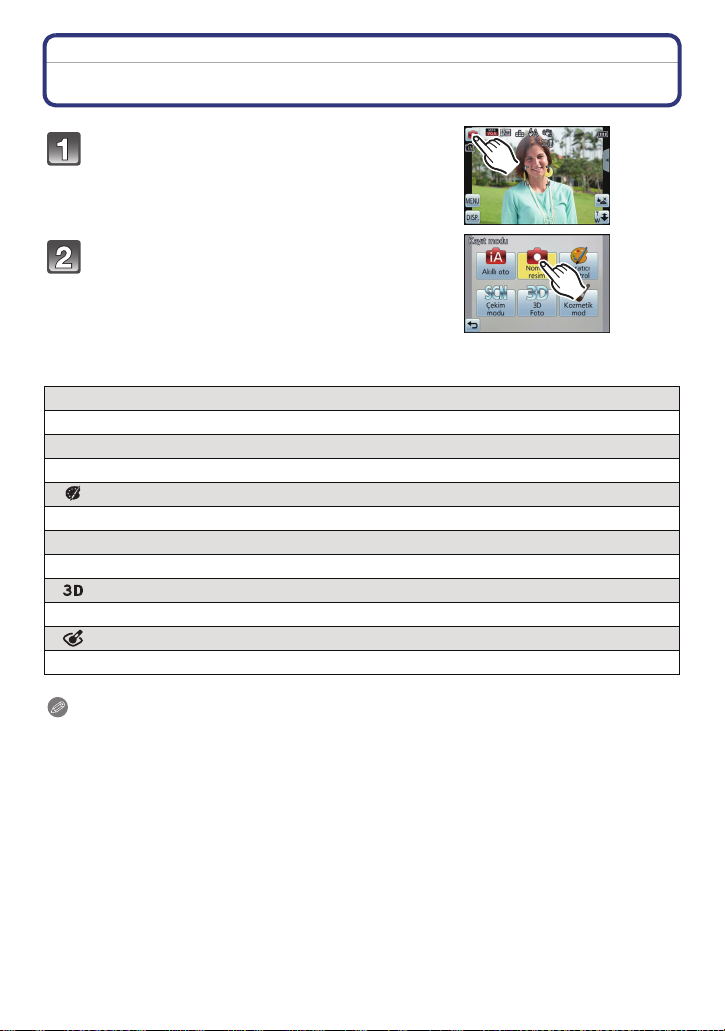
Temel
Tem e l
Kayıt Modu Seçimi
Kayıt Modunda Kayıt Modu ikonuna
dokunun.
Kayıt Modu liste ekranında Kayıt Moduna
dokunun.
∫ Kayıt Modu Listesi
! Normal Fotoğraf Modu (P24)
Hedefler sizin ayarlarınız kullanılarak kaydedilir.
¦ Akıllı otomatik mod (P27)
Hedefler fotoğraf makinesinin otomatik olarak seçtiği ayarlar kullanılarak kaydedilir.
Yaratıcı Kontrol Modu (P59)
Görüntü efektine bakarak kaydedin.
Û Çekim Modu (P62)
Bu mod, çektiğiniz fotoğrafa uygun sahne modu seçmenizi sağlar.
3D Fotoğraf Modu (P68)
3D fotoğraf çeker.
Makyaj Modu (P69)
Cilt dokusunu ayarlayarak fotoğraf çeker.
Not
Mod, Oynatma Modundan Kayıt Moduna geçtiğinde, önceden ayarlanmış Kayıt Modu
•
ayarlanır.
- 23 -
Page 24
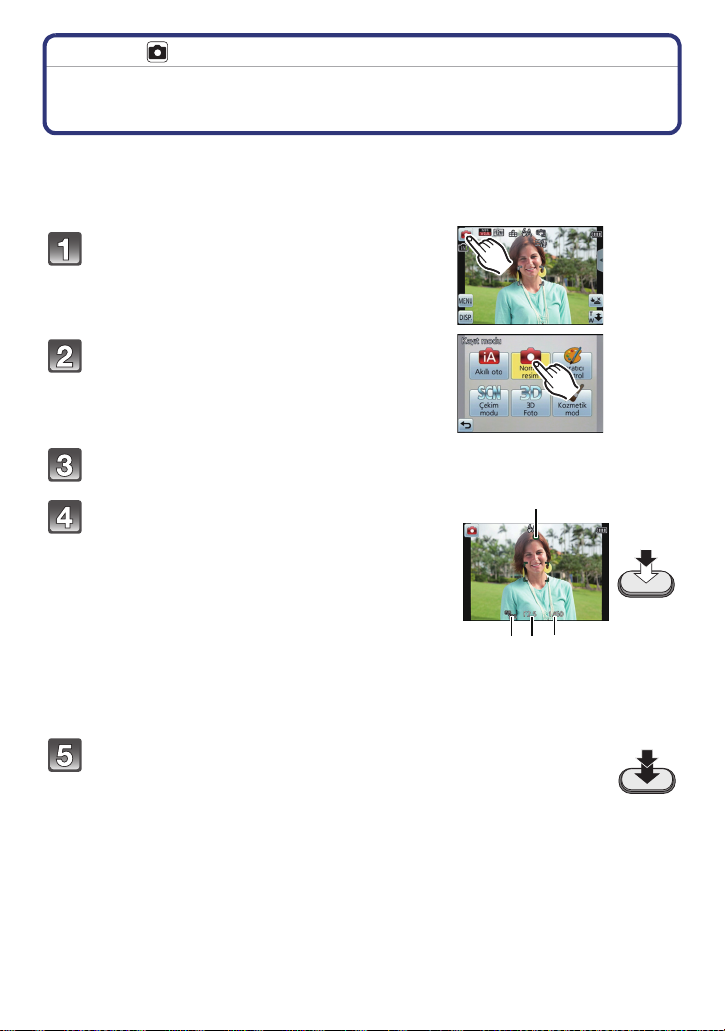
Temel
A
B C
D
Kayıt modu:
Sık kullandığınız ayarlarla fotoğraf çekme
(Normal Fotoğraf Modu)
Fotoğraf makinesi hedefin parlaklığı na göre enstantane ve açıklık değerini otomatik olarak
ayarlar.
[Kayıt] menüsünde çeşitli ayarları değiştirerek daha özgür bir şekilde fotoğraf
çekebilirsiniz.
Kayıt Modunda Kayıt Modu ikonuna
dokunun.
Kayıt Modu liste ekranında [Normal resim]
üzerine dokunun.
AF alanını odaklanmak istediğiniz noktaya yönlendirin.
Odaklanmak için deklanşöre yarım basın.
A ISO hassasiyeti
B Açıklık değeri
C Obtüratör hızı
• Hedefe odaklanıldığında odak göstergesi D (yeşil)
yanar.
• Minimal mesafe (hedefe ne kadar yakın
olabileceğiniz) zum faktörüne göre değişecektir.
Lütfen ekrandaki kayıt aralığı göstergesini kontrol
edin. (P25)
• Doğru pozlama yapılmazsa açıklık değeri ve
enstantane kırmızı görüntülenir. (Flaş kullanırken
hariç)
Deklanşöre tam basın (ileriye doğru itin)
ve fotoğrafı çekin.
- 24 -
Page 25
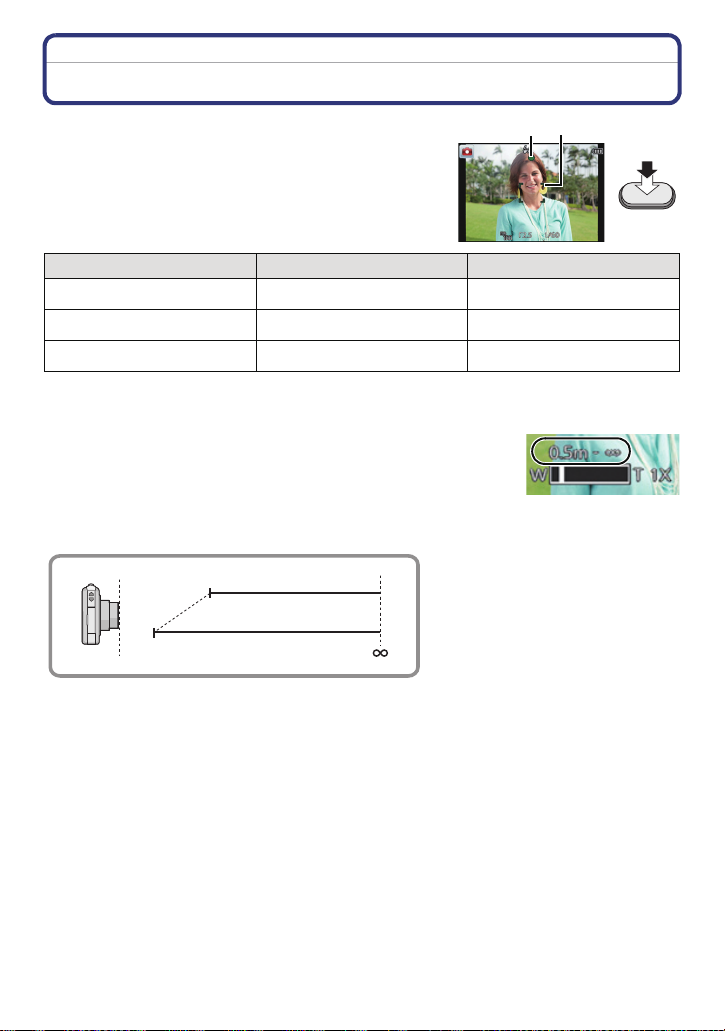
Temel
A
B
T
W
50 cm
1 m
Odaklama
AF alanını hedefe yönlendirin ve deklanşöre
yarım basın.
Odak Hedefe odaklanıldığında
Odaklama işareti A AçıkYanıp söner
AF alanı B Beyaz>Ye şil Beyaz>Kırmızı
Ses 2 kez bip sesi çalar 4 kez bip sesi çalar
• Bazı zumla büyütme ayarlarında ve karanlık ortamlarda AF alanı daha büyük görünebilir.
∫ Odak aralığı hakkında
Zum yaparken odak aralığı görüntülenir.
•
Deklanşöre yarım basıldığında odaklanmazsa odak aralığı kırmızı
görüntülenir.
Odak aralığı zum konumuna bağlı olarak kademeli olarak değişebilir.
Örn.: Normal Fotoğraf Modunda odak aralığı
Hedefe odaklanılmadığında
- 25 -
Page 26
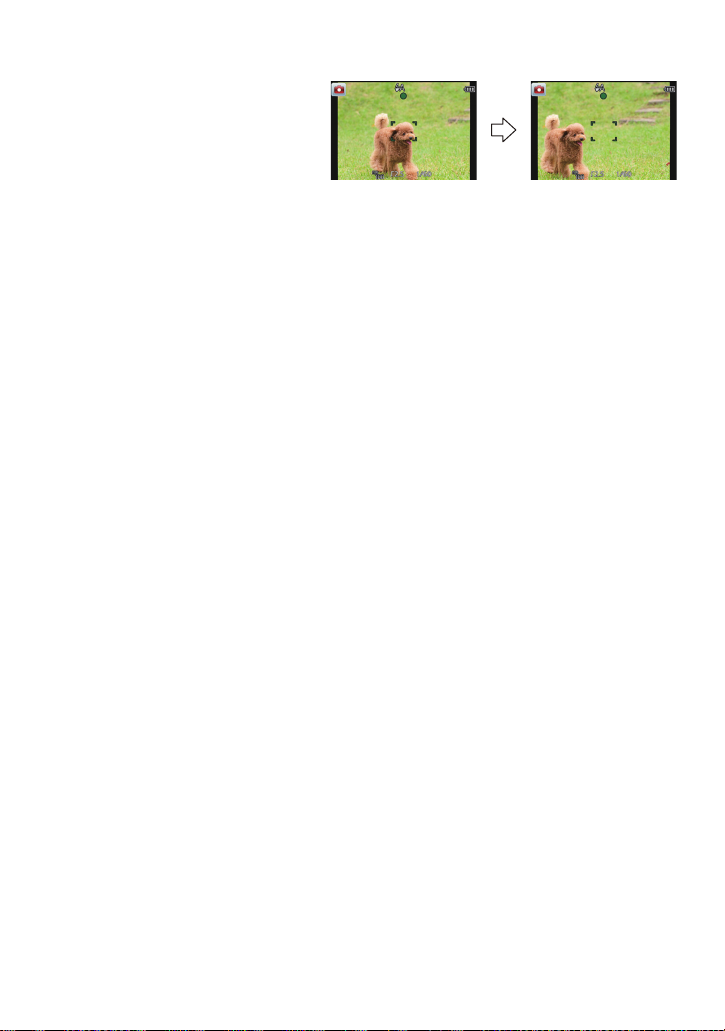
Temel
∫ Hedef odak alanında değilken (örn. çekmek istediğiniz fotoğrafın
kompozisyonunun merkezinde değilse)
1 AF alanını hedefe yönlendirin
ve ardından odak ve pozlamayı
ayarlamak için deklanşöre
yarım basın.
2 Fotoğrafın kompozisyonunu
oluşturmak için fotoğraf
makinesini hareket ettirirken deklanşöre yarım basılı tutun.
Deklanşöre tam basmadan önce 1. adımda belirtilen işlemleri tekrar tekrar deneyebilirsiniz.
•
∫ Odaklanmanın zor olduğu hedef ve kayıt koşulları
•
Hızlı hareket eden, aşırı parlak veya kontrastsız hedefler
• Pencerenin arkasındaki veya parlak nesnelerin yakınındaki hedefleri kaydederken
• Karanlık bir ortamda kayıt yaparken veya titreşim oluştuğunda
• Fotoğraf makinesi hedefe çok yakın olduğunda veya uzak ve yakındaki hedefleri çekerken
- 26 -
Page 27
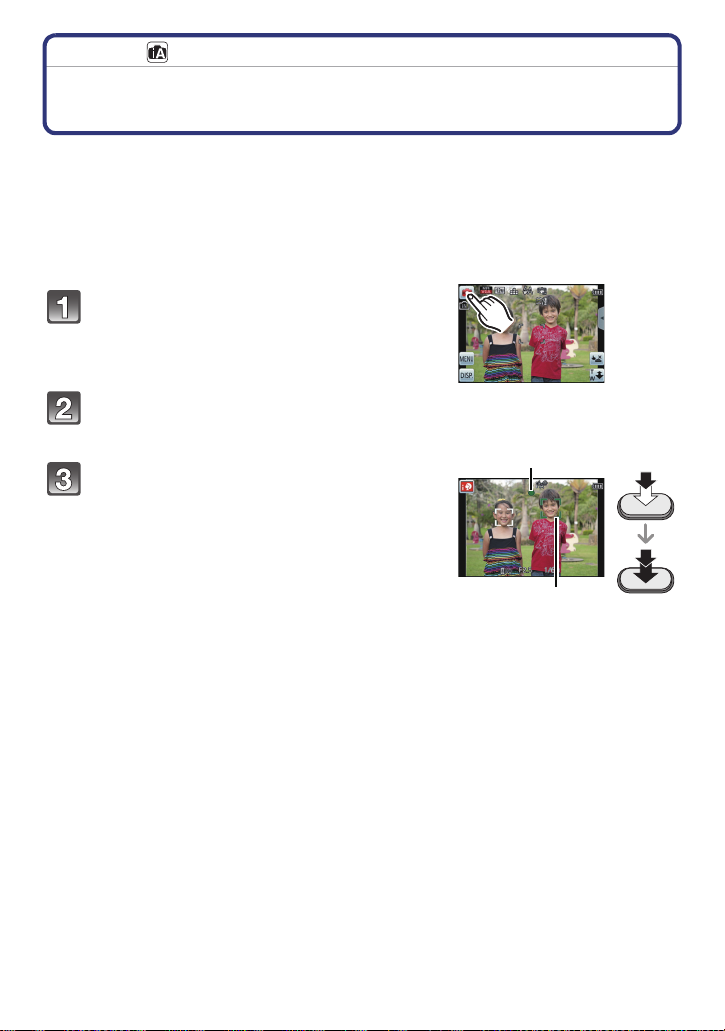
Temel
2
1
Kayıt modu:
Otomatik fonksiyon kullanarak fotoğraf çekme
(Akıllı Oto Modu)
Fotoğraf makinesi hedefe ve kayıt koşullarına göre en uygun ayarları yapar, bu nedenle
fotoğraf çekmeye yeni başlamış kişilere ya da ayarları fotoğraf makinesine bırakıp kolayca
fotoğraf çekmek isteyenlere bu modu öneririz.
•
Aşağıdaki fonksiyonlar otomatik olarak etkinleşir.
– Sahne Algılama/Fon Işık Dengesi/Akıllı ISO hassasiyet kontrolü/Oto Beyaz Dengesi/Yüz
Algılama/[Hızlı AF]/[A. pozlama]/[A.çözünürlük]/[I.zoom]/[AF yardm ışığı]/[Kır.göz gidr]/[Optik
sabitlm]/[Sürekli AF]/[Rüz sesi kes]
• Görüntü kalitesi [A] olarak ayarlıdır.
Kayıt Modunda Kayıt Modu ikonuna
dokunun.
Kayıt Modu liste ekranında [Akıllı oto]
üzerine dokunun.
Hedefe odaklanmak için deklanşöre yarım
basın ve fotoğraf çekmek için tam basın.
1 Odaklama işareti
Yüz Algılama fonksiyonu kullanılırken AF alanı 2
•
hedefin yüzünün etrafında görüntülenir. Diğer
durumlarda, hedef üzerinde odaklanılan noktada
görüntülenir.
• Hedefe dokunulduğunda, AF izleme fonksiyonu
çalışır. Ayrıntılı bilgi için bkz. P55.
- 27 -
Page 28
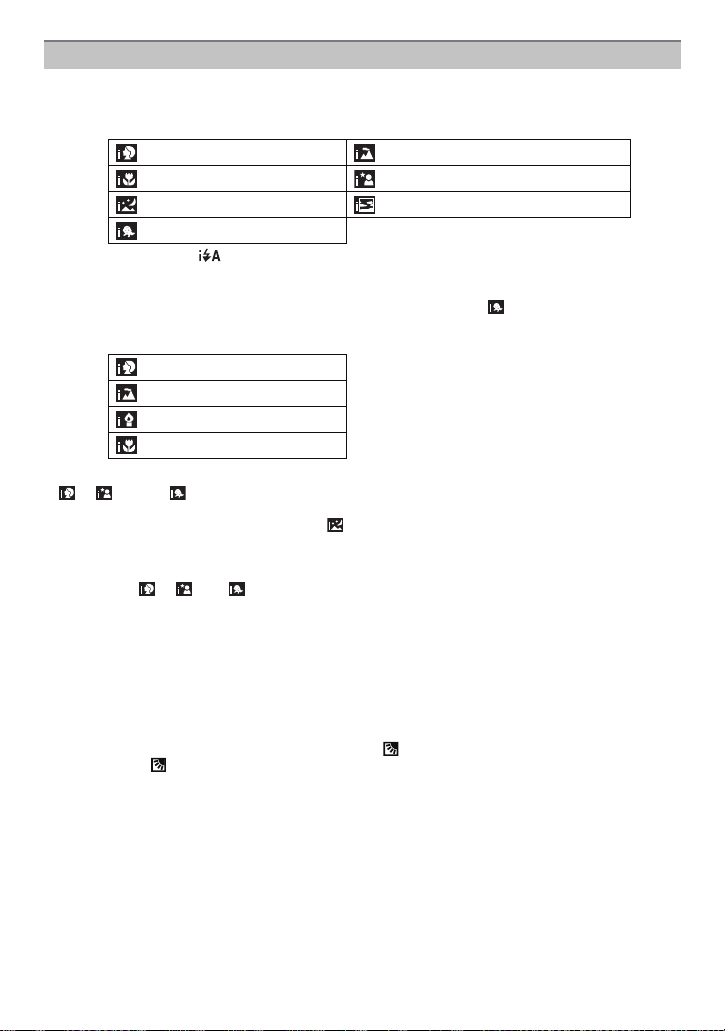
Temel
Sahne algılama
Fotoğraf makinesi en uygun sahneyi belirlediğinde, sahne ikonu 2 saniye mavi
görüntülenir ve ardından normal rengi kırmızıya döner.
Fotoğraf çekerken
¦
>
[i-Portre] [i-Manzara]
[i-Makro] [i-Gece portre]
1
¢
[i-Gece manzara] [i-Gün batımı]
2
[i-Bebek]
¢1 Sadece [ ] seçildiğinde.
¢2 [Yüz tanımlama] [Açık] olarak ayarlandığında, daha önce doğum günü
ayarlanmı şsa kayıtlı yüzler arasında sadece 3 yaşında veya daha küçük
olanların yüzü algılandığında doğum günleri yerine, [ ] görüntülenir.
¢
Hareketli görüntüler kaydedilirken
>
¦
[i-Portre]
[i-Manzara]
[i-Düşük ışık]
[i-Makro]
Bu sahnelerden hiçbiri uygun değilse [¦] ayarlanır ve standart ayarlar yapılır.
•
• [ ], [ ] ya da [ ] seçildiğinde, fotoğraf makinesi otomatik olarak bir kişinin yüzünü algılar
ve odağı ve pozlamayı ayarlar. (Yüz Algılama)
• Örneğin tripod kullanırken, Çekim Modu [ ] olarak belirlendiğinde fotoğraf makinesi
sarsıntının minimum olduğunu tespit ederse enstantane maksimum 8 saniyeye ayarlanır.
Fotoğraf çekerken makineyi hareket ettirmemeye özen gösterin.
• [Yüz tanımlama] [Açık] olarak ayarlandığında ve yüzün kaydedilen yüzle aynı olduğu tespit
edildiğinde, [ ], [ ] ve [ ] sağ üst köşesinde [R] görüntülenir.
• Aşağıdaki gibi koşullara bağlı olarak aynı hedef için farklı bir sahne belirlenebilir.
– Hedef koşulları: Yüzün aydınlık ya da karanlık olması , Hedefin boyutu, Hedefin rengi, Hedefin
uzaklığı, Hedefin kontrastı, Hedefin hareket etmesi
– Kayıt koşulları: Gün batımı, Güneşin doğuşu, Parlaklık oranı düşük koşullar, Fotoğraf
makinesinin sarsılması, Zum kullanımı
• En iyi sonuç için, fotoğrafları uygun Kayıt Modunda çekmeniz önerilir.
• Fon Işık Dengesi
– Fon ışığı hedefin arkasından gelen ışıktır. Bu durumda hedef kararır, bu fonksiyon fotoğrafı
aydınlatarak fon ışığını dengeler. Akıllı Oto Modunda, fon ışık dengesi otomatik olarak çalışır.
Arkadan aydınlatma tespit edildiğinde ekranda [ ] görünür. Gerçek arkadan aydınlatma
koşulları ile [ ] her zaman uyuşmayabilir.
- 28 -
Page 29
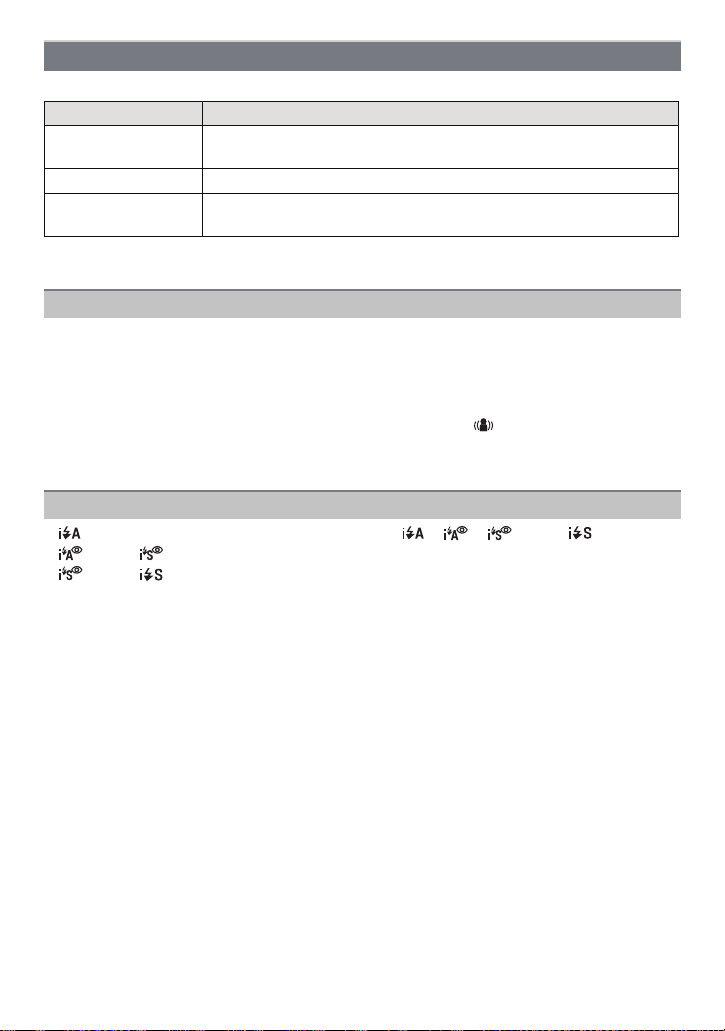
Temel
Ayarların değiştirilmesi
Aşağıdaki menüler ayarlanabilir.
Menü Öğe
[Kayıt] [Flaş]¢/[Zamanlayıcı]/[Resim boyutu]¢/[Seri çekim]¢/[Renk
[Harekt.görüntü] [Kayıt modu]/[Kyt kalitesi]
[Ayarlar] [Saat ayarı]/[Dünya saati]/[Bip sesi]
•
Menü ayar yöntemi için, bkz. P39.
¢ Ayarlar diğer Kayıt Modlarından farklı olabilir.
Akıllı Oto Moduna özel menüler
∫ Renk Modu
[Happy] renk ayarları [Renk modu] menüsünde mevcuttur. Otomatik olarak rengi daha
parlak ve canlı fotoğraflar çekilebilir.
∫ Görüntü Netleştirme
[Hrk bul. azalt] [Açık] olarak ayarlandığında kayıt ekranında [ ] görüntülenir. Fotoğraf
makinesi hedefin bulanıklığını azaltmak için hedefin hareketine göre uygun bir enstantane
değeri belirler. (Bu gibi bir durumda piksel sayısı azalabilir.)
Flaş hakkında (P75)
[ ] seçildiğinde hedefin türüne ve parlaklığa göre [ ], [ ], [ ] ya da [ ] ayarlanır.
•
• [ ] ya da [ ] ayarlandığında, Dijital Kırmızı Göz Düzeltme fonksiyonu etkinleşir.
• [ ] ya da [ ] ayarında enstantane değeri düşecektir.
¢
modu]
/[Hrk bul. azalt]/[Yüz tanımlama]
[O.sabitl.demo]
¢
/[Kısayol ayarı]/[Dil]/
- 29 -
Page 30
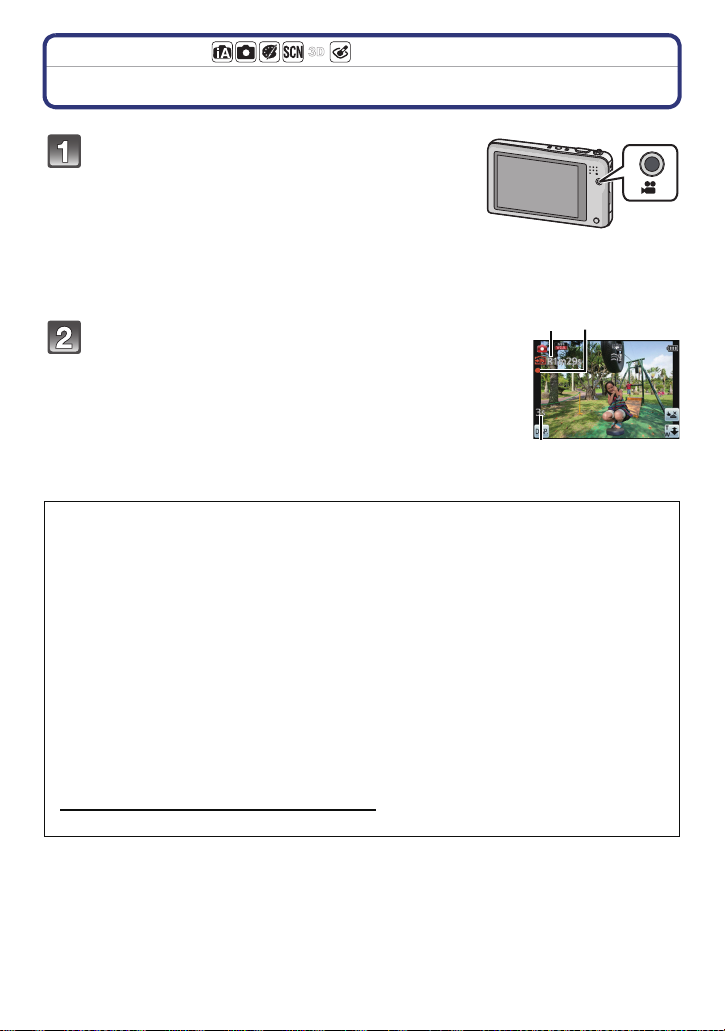
Temel
B
A
C
Uygulanabilir modlar:
Hareketli görüntü kaydederken
Hareketli görüntü tuşuna basarak kayda
başlayın.
A Kullanılabilir kayıt süresi
B Kayıt süresi
• Her Kayıt Moduna uygun hareketli görüntü kaydedebilirsiniz.
• Hareketli görüntü tuşuna bastıktan sonra hemen parmağınızı tuştan çekin.
• Hareketli görüntü kaydederken kayıt durumu göstergesi (kırmızı) C yanıp söner.
• [Kayıt modu] ve [Kyt kalitesi] ayarı için bkz. P97.
Hareketli görüntü tuşuna tekrar basarak
kaydı durdurun.
∫ Hareketli görüntü kaydının kayıt formatı hakkında
Bu cihaz AVCHD ve MP4 formatında hareketli görüntüler kaydedebilir.
AVCHD:
Bu, net ve yüksek çözünürlüklü bir video formatıdır. Bu format, video yüksek çözünürlüklü
bir televizyonda görüntüleneceğinde veya diske kaydedilip bilgisayarda izleneceğinde en
iyi şekilde kullanılır.
MP4:
Bu, kapsamlı düzenleme gerektiğinde veya internete video yüklemede ideal olan daha
basit bir video formatıdır.
∫ Kaydedilen hareketli görüntülerin uyumluluğu hakkında
[AVCHD] veya [MP4] formatında kaydedilen hareketli görüntüler düşük resim veya ses
kalitesinde oynatılabilir ya da bu formatlarla uyumlu cihazlarda bile oynatılamayabilir.
Ayrıca kayıt bilgisi de düzgün görüntülenemeyebilir. Bu durumda bu cihazı kullanın.
•
MP4 uyumlu cihazlarla ilgili ayrıntılı bilgi için aşağıdaki destek sitelerine bakın.
http://panasonic.jp/support/global/cs/dsc/
(Site sadece İngilizce’dir.)
- 30 -
Page 31

Temel
Not
Dahili hafızaya kayıt yaparken, [MP4] [VGA] olarak ayarlanmıştır.
•
• Ekranda gösterilen kullanılabilir kayıt süresi düzgün bir şekilde azalmayabilir.
• Kart tipine bağlı olarak, hareketli görüntü kaydından sonra kart erişim göstergesi bir anlığına
ekrana gelebilir. Bu bir arıza değildir.
• Ekran bir anlığına kararabilir ya da statik elektrik veya elektromanyetik dalgalar nedeniyle kayıt
parazitli olabilir.
• Fotoğraf ve hareketli görüntülerin görüntü formatı ayarı aynı olsa bile, hareketli görüntü
kaydının başlangıcında görüş açısı değişebilir.
[Video Kayıt alanı] (P46) [Açık] olarak ayarlandığında, hareketli görüntü kaydı sırasında görüş
açısı ekrana gelir.
• Hareketli görüntü kaydederken zumlama ile ilgili notlar
– Hareketli görüntü tuşuna basılmadan önce Ekstra Optik Zum kullanılmışsa bu ayarlar iptal
edildiğinden kaydedilebilir alan önemli ölçüde değişir.
– Hareketli görüntü kaydederken zum vs. işlemi yaparsanız bu işlemlerin sesi kaydedillir.
– Hareketli görüntü kayıt modunda zum hızı normalden yavaş olabilir.
– Hareketli görüntü kayıt modunda zum yaparken odaklamak uzun sürebilir.
• Yara tıcı Kontrol Modunun [Minyatür etkisi] ayarını kullanırken kısa bir süre sonra hareketli
görüntü kaydını durdurursanız fotoğraf makinesi belirli bir süre kayda devam edebilir. Lütfen
kayıt bitene kadar fotoğraf makinesini tutmaya devam edin.
• Hareketli görüntü kaydederken tamamen şarj olmuş bir batarya kullanmanız önerilir.
• Çekim Modunda [Panorama Çekim] ile hareketli görüntü kaydedilemez.
• Bazı çekim modlarında aşağıdaki kategorilerde kaydedilir. Aşağıdaki listede yer almayanlar için
her sahneye uygun hareketli görüntü kaydı yapılır.
Seçilen çekim modu Hareketli görüntü kaydı sırasında çekim modu
[Bebek1]/[Bebek2] Portre Modu
[Gece portre], [Gece manzara],
[Elde gece çekimi]
[Spor], [Evcil hayvan], [Foto karesi] Normal hareketli görüntü
Düşük ışık modu
- 31 -
Page 32

Temel
Hareketli görüntü kaydı sırasında fotoğraf kaydı
Hareketli görüntü kaydedilirken fotoğraf da kaydedilebilir. (Eş zamanlı kayıt)
Hareketli görüntü kaydı sırasında fotoğraf çekmek için deklanşöre tam basın.
Not
•
Her hareketli görüntü kaydında maksimum 2 fotoğraf kaydedebilirsiniz.
• Resim boyutu 3,5M (16:9) olarak ayarlıdır.
• Aşağıdaki durumlarda eş zamanlı kayıt yapılamaz:
– [MP4] ayarında [Kayıt modu] [VGA] olarak ayarlandığında
– Ya ratıcı Kontrol Modunun [Yumuşak Odak] ayarında.
• Hareketli görüntü kaydı sırasında, deklanşöre yarım basarsanız veya dokunmatik deklanşörle
fotoğraf kaydederseniz, makine tekrar odaklanacak ve tekrar odaklanılan hareket kaydedilen
hareketli görüntüye eklenecektir. Hareketli görüntüye öncelik vermek için fotoğrafları
deklanşöre tam basarak kaydetmeniz veya hareketli görüntü kaydından sonra oluşturmanız
tavsiye edilir. (P36)
• Dokunmatik deklanşör dokunmatik ekrana istemeden dokunduğunuzda da çalışacaktır, bu
nedenle dikkatli olun.
• Fotoğraf boyutu ve kaydedilebilen fotoğraf sayısı deklanşöre yarım basarak görüntülenir.
• Fotoğraf çekiminden sonra hareketli görüntü kaydı devam eder.
• Eş zamanlı kayıt ile çekilen fotoğrafların kalitesi normal 3,5M fotoğraflardan farklıdır.
• Zumlama sırasında fotoğraf çekilirse zumlama durur.
• Hareketli görüntü kaydı sırasında fotoğraf çekildiğinde, deklanşör sesi kaydedilebilir.
• Flaş ayarı [Œ] olarak ayarlıdır.
• Hedefte parlak bir kısım olduğunda, LCD ekranda kırmızımsı görüntüler görünebilir. Ya da LCD
ekranın bir bölümü veya tamamı kırmızımsı bir renge dönüşebilir.
• Yara tıcı Kontrol Modunda [Minyatür etkisi] deklanşöre tam bastıktan sonra kaydın başlaması
bir süre gecikebilir.
- 32 -
Page 33

Temel
A B
Fotoğrafların Oynatılması ([Normal oynatma])
[(] üzerine basyn.
• Cihaz [(] tuşuna basılı tutularak açıldığında otomatik olarak
normal oynatma ekrana gelir.
Not
Bu fotoğraf makinesi JEITA “Japan Electronics and Information Technology Industries
•
Association” tarafından belirlenen DCF standardı “Design rule for Camera File system” ve Exif
standardına “Exchangeable Image File Format” uygundur. DCF standardına uygun olmayan
dosyalar oynatılamaz.
• Diğer fotoğraf makineleriyle kaydedilen fotoğraflar bu cihazda görüntülenemeyebilir.
• Objektif çerçevesi Kayıt Modundan Oynatma Moduna geçtikten yaklaşık 15 saniye sonra geri
çekilir.
Görüntüyü ileri/geri alma
[ ]/[ ] üzerine dokunun veya ekranı yatay
olarak sürükleyin (P8).
– Sonraki görüntüye geç: [ ] üzerine dokunun veya
sağdan sola sürükleyin.
– Önceki görüntüye geç: [ ] üzerine dokunun veya soldan
sağa sürükleyin.
A Dosya numarası
B Fotoğraf numarası
• [ ]/[ ] üzerine dokunup basılı tutarak görüntüleri
değiştirmeye devam edebilirsiniz.
• Bir fotoğraftan ileri/geri gittikten sonra parmağınızı ekranın
sağ veya sol tarafında tutarak fotoğraflar arasında sürekli ileri
ya da geri geçiş yapmaya devam edebilirsiniz.
(Fotoğraflar küçültülmüş olarak görüntülenir.)
• Görüntüleme durumuna bağlı olarak fotoğrafı ileri/geri alma
hızı değişir.
- 33 -
Page 34

Temel
A
B
Çoklu Ekran Görüntüleme (Çoklu Görüntüleme)
[ ] üzerine dokunun.
A Kaydırma çubuğu
• Aşağıdaki ikonlara dokunarak oynatma ekranına
dönebilirsiniz.
– []: 1ekran
– []: 12ekran
– []: 30ekran
– [ ]: Takvim ekranı göstergesi
• Kaydırma çubuğunda görünüyorsa [ ]/[ ] üzerine
dokunarak ekranı değiştirin.
• Kaydırma çubuğu yukarı veya aşağı doğru sürüklenerek
ekran değiştirilebilir (P8).
• Ekran yukarı veya aşağı doğru sürüklenerek ekran kademeli
olarak değiştirilebilir (P8).
• İçinde [ ] olan fotoğraflar görüntülenemez.
Görüntüleme Sırasında Zum Kullanımı
Büyütülecek kısma sert bir şekilde dokunun.
1k>2k>4k>8k>16k
Ayrıca, zum düğmesini çevirerek de fotoğrafı büyütüp
•
küçültebilirsiniz.
• Büyütme oranını değiştirdiğinizde, zum konumu göstergesi
B yaklaşık 2 saniye süreyle görüntülenir.
• Fotoğraf büyütme oranı arttıkça, kalite bozulma oranı da
artar.
• Ekranı sürükleyerek (P8) büyütülmüş kısmı taşıyabilirsiniz.
• [ ] üzerine dokunulduğunda fotoğraf orijinal boyutuna (1k) döner.
• [ ] üzerine dokunduğunuzda, büyütme oranı azalır.
- 34 -
Page 35

Temel
B
A
Hareketli görüntü oynatma
Bu cihaz AVCHD, MP4 ve QuickTime Motion JPEG formatlı hareketli görüntüleri oynatmak
için tasarlanmıştır.
Oynatma Modunda hareketli görüntü ikonu ([ ]/
[ ] gibi) olan bir görüntü seçin ve ekranın
ortasındaki [ ] üzerine dokunun.
A Hareketli görüntü ikonu
B Hareketli görüntü kayıt süresi
• Oynatma işlemi başladıktan sonra, geçen oynatma süresi ekranda
gösterilir.
Örneğin, 8 dakika ve 30 saniye [8m30s] olarak gösterilir.
• [AVCHD] formatında kaydedilen hareketli görüntüler için bazı bilgiler
(kayıt bilgisi vs.) görüntülenmez.
- 35 -
Page 36

Temel
∫ Haraketli görüntü oynatma sırasında yapılan işlemler
1 Ekrana dokunarak kontrol panelini görüntüleyin.
•
Yaklaşık 2 saniye boyunca işlem yapılmazsa, orijinal duruma döner.
2 Kontrol paneline dokunarak çalıştırın.
Oynat/Duraklat Dur
Geri alma
¢
Kare-kare geri alma
(duraklatıldığında)
İleri alma
Kare-kare ileri alma
(duraklatıldığında)
¢
Sesi aç Sesi kıs
¢[ ]/[ ] üzerine tekrar dokunursanız ileri alma/geri alma hızı artar.
Not
Yüksek kapasiteli kart kullanırken geri alma işlemi normalden yavaş olabilir.
•
• Bu cihazla kaydedilen hareketli görüntüleri bilgisayarda oynatmak için CD-ROM’daki (ürünle
birlikte verilen) “PHOTOfunSTUDIO” yazılımını kullanın.
• Diğer fotoğraf makineleriyle kaydedilen hareketli görüntüler bu cihazda oynatılamayabilir.
• Oynatma sırasında cihazın alt tarafındaki hoparlörü engellememeye özen gösterin.
• Yara tıcı Kontrol Modunda [Minyatür etkisi] ile kaydedilen hareketli görüntüler yaklaşık 8 kat hızlı
oynatılır.
• Yara tıcı Kontrol Modunda [Yumuşak Odak] ile kaydedilen hareketli görüntüler, bazı kareler
atlanıyormuş gibi görünür.
Hareketli Görüntüden Fotoğraf Oluşturma
Kaydedilen hareketli görüntüden bir fotoğraf oluşturabilirsiniz.
Hareketli Görüntü oynatma sırasında [ ] üzerine dokunun.
[ ] üzerine dokunun.
• Onay ekranı görüntülenir. [Evet] seçildiğinde yapılır.
Not
Aşağıdaki kayıt boyutlarında fotoğraf kaydedilir.
•
[AVCHD] Fotoğraf boyutu [MP4] Fotoğraf boyutu
[FSH]/[SH] 2 M (16:9)
[FHD]/[HD] 2 M (16:9)
[VGA] 0,3 M (4:3)
• Başka bir cihazla kaydedilmiş bir hareketli görüntüden fotoğraf oluşturamayabilirsiniz.
• Hareketli görüntülerden oluşturulan fotoğrafların görüntü kalitesi normal resim kalitesinden
düşük olabilir.
- 36 -
Page 37

Temel
Fotoğrafların Silinmesi
Silinen fotoğraflar geri alınamaz.
Dâhili hafızadan veya karttan görüntülenen fotoğraflar silinecektir.
•
• DCF standardında olmayan veya korumalı olan fotoğraflar silinemez.
Tek bir fotoğrafı silmek için
Oynatım Modunda, silinecek fotoğrafı
seçin ve [ ] üzerine dokunun.
[Tek resim sil] üzerine dokunun.
• Onay ekranı görüntülenir.
[Evet] seçilerek fotoğraf silinir.
- 37 -
Page 38

Temel
Çoklu fotoğraf (maksimum 50) ya da bütün fotoğrafları silmek için
Oynatma Modunda [ ] üzerine dokunun.
[Çoklu sil] veya [Tümünü sil] üzerine dokunun.
• [Tümünü sil] > Onay ekranı görüntülenir.
Fotoğraflar [Evet] seçilerek silinir.
• [Tümünü sil] ayarında [Favori hariç tümünü sil] seçerek favori olarak ayarlananlar
dışındaki bütün fotoğrafları silmek mümkündür.
([Çoklu sil] seçili iken) Silinecek fotoğrafa
dokunun.
(Bu adımı tekrarlayın)
• Seçilen fotoğrafların üzerinde [ ] ikonu belirir. Tekrar
dokunduğunuzda ayar iptal edilir.
([Çoklu sil] seçili iken) [Yapildi] üzerine dokunun.
• Onay ekranı görüntülenir.
Fotoğraflar [Evet] seçilerek silinir.
Not
Silme işlemi sırasında fotoğraf makinesini kapatmayın. Yeterince şarj edilmiş bir batarya
•
kullanın.
• Silinecek fotoğraf sayısına göre silme işlemi biraz uzun sürebilir.
- 38 -
Page 39

Temel
Menü Ayarı
Fotoğraf makinesi, fotoğraf çekme ve istediğiniz gibi görüntüleme ayarlarını seçmenizi ve
fotoğraf makinesini kolayca kullanıp daha çok eğlenmenizi sağlayan menülerle birlikte
gelir.
Özellikle, [Ayarlar] menüsü fotoğraf makinesinin saati ve gücüyle ilgili bazı önemli ayarlar
içerir. Fotoğraf makinesini kullanmadan önce bu menü ayarlarını kontrol edin.
Menü öğeleri ayarı
Örnek: [Kayıt] menüsünde, [Ø] ([1-Alan]) olan [AF modu] ayarını [š] ([Yüz algılama])
olarak değiştirin.
[ ] üzerine dokunun.
Menü ikonuna dokunun.
Menü Ayarların tanımı
[Kayıt] (P75 – 96)
(Sadece Kayıt Modu)
[Harekt.görüntü] (P97 – 99)
(Sadece Kayıt Modu)
[Oynatma] (P105 – 118)
(Sadece Görüntüleme Modu)
[Ayarlar] (P42 – 51)
Bu menü kaydettiğiniz fotoğrafların Rengini,
Hassasiyeini veya piksel sayısını vs. ayarlamanızı
sağlar.
Bu menü, hareketli görüntü kaydı için [Kayıt modu],
[Kyt kalitesi] ve diğer özellikleri ayarlamanızı sağlar.
Bu menü kaydedilen fotoğrafların Koruma, Kırpma
veya Baskı Ayarlarını vs. yapmanızı sağlar.
Bu menüden fotoğraf makinesini daha kolay
kullanmanızı sağlayan saat ayarları, işlem sesi
ayarları ve diğer ayarları yapabilirsiniz.
- 39 -
Page 40

Temel
Menü öğesine dokunun.
• [ ]/[ ] üzerine dokunularak sayfa değiştirilebilir.
Ayarlara dokunun.
• Menü öğesine bağlı olarak, ayarı görüntülenmeyebilir
veya farklı şekilde ekrana gelebilir.
[OK] üzerine dokunun.
∫ Menüyü kapatın
[ ] üzerine birkaç kez dokunun veya deklanşöre yarım basın.
Not
•
Teknik özellikler nedeniyle fotoğraf makinesinde kullanılan modlara ve menü ayarlarına bağlı
olarak ayarlanamayan veya kullanılamayan fonksiyonlar vardır.
- 40 -
Page 41

Temel
A
Sık kullanılan menü öğelerini kolayca çağırmanızı sağlar ([Kısayol
ayarı])
Kısayollar kullanılarak kayıt ekranında menü ayarları kolayca değiştirilebilir.
Maksimum 6 favori menünüzü kısayollara kaydedebilirsiniz.
Bir kısayolu çağırma
1 Kayıt Modunda [ ] üzerine dokunun.
2 Menü öğesi ikonuna dokunun.
•
Satın alındığında [Pozlama] (P88), [Flaş] (P75), [Makro
modu] (P86) ve [Zamanlayıcı] (P78) kaydedilmiştir.
3 Ayarlamak için ikona dokunun.
•
[ ] fonksiyonunu kapatmak için üzerine dokunun.
Bir kısayolu kaydetme
1 [Ayarlar] Modu menüsünde [Kısayol ayarı] seçin.
(P39)
2 Kaydedilecek menü öğesi ikonunu kısayol alanına
sürükleyin.
A Kısayol alanı
• [ ]/[ ] üzerine dokunularak sayfa değiştirilebilir.
• Kayıt menüsüyle ilgili ayrıntılı bilgi için bkz. P75.
Hareketli görüntü kayıt menüsüyle ilgili ayrıntılı bilgi
için bkz. P97.
• Ayarladıktan sonra menüden çıkın.
∫ Öğelerin değiştirilmesi veya kaldırılması
•
2. adımda, kaydetmek istediğiniz menü öğesini daha önce kaydedilmiş bir öğeye sürükleyin.
Öğeler değiştirilir.
• 2. adımda, kaydedilmiş öğe kısayol alanının dışına sürüklenirse kayıt iptal edilir ve boş bir öğe
bırakılır.
•
[Oynatma] Modu menüsü/[Ayarlar] Menüsü ayarları yapılamaz.
• [Kayıt] Moduna bağlı olarak bazı kayıtlı öğeleri kullanamayabilirsiniz.
Not
- 41 -
Page 42

Temel
B
A
C
D
Ayar Menüsü ile ilgili önemli notlar
[Saat ayarı], [Ekonomi] ve [Oto izleme] önemli öğelerdir. Bunları kullanmadan önce
ayarlarını kontrol edin.
[Ayarlar] menüsü ayarlarının seçimiyle ilgili ayrıntılı bilgi için bkz. P39.
[Saat ayarı] —
•
Ayrıntılı bilg için bkz. P20.
Bulunduğunuz ve gideceğiniz yerdeki saati ayarlayın.
Gideceğiniz yerlerdeki yerel saati görüntüleyebilir ve çektiğiniz
fotoğraflara kaydedebilirsiniz.
[Varış nok.] veya [Ev] seçtikten sonra, [ ]/[ ] ile
bulunduğunuz yeri seçin ve [Ayarl] üzerine dokunun.
•
Satın aldıktan sonra ilk olarak [Ev] ayarını yapın. [Ev] ayarı
yapıldıktan sonra [Varış nok.] ayarlanabilir.
“ [Varış nok.]:
Gideceğiniz yer
[Dünya saati]
A Gideceğiniz yerin mevcut saati
B Bulunduğunuz yerle arasındaki saat
farkı
– [Ev]:
Bulunduğunuz yer
C Mevcut saat
D GMT (Greenwich Standart Saati) ile
arasındaki saat farkı
• Yaz Saati kullanıyorsanız [ ] üzerine dokunun. (Saat 1 saat ileri alınır.) Standart saate
dönmek için tekrar dokunun.
• Ekranda gösterilen yerler arasında gideceğiniz yeri bulamazsanız bulunduğunuz yerle
arasındaki saat farkını girerek ayarlayın.
- 42 -
Page 43

Temel
Seyahate gidiş ve dönüş tarihinin yanı sıra gidilecek yerin ismi
ayarlanabilir.
Fotoğrafları görüntülerken geçen gün sayısını ekrana getirebilir
ve bunları [Yazı ekle] (P108) ile kaydedilen fotoğraflara
ekleyebilirsiniz.
[Gezi ayarı]:
[Ayarla]:
Gidiş ve dönüş tarihi ayarlanır. Seyahatte geçen günler (kaçıncı
günü olduğu) kaydedilir.
[Seyahat tarihi]
[Kapalı]:
Geçen günler kaydedilmez.
•
Mevcut tarih dönüş tarihinden sonra ise Seyahat Tarihi otomatik
olarak iptal edilir. [Gezi ayarı] [Kapalı] olarak ayarlanırsa [Yer] ayarı
da [Kapalı] olacaktır.
[Yer]:
[Ayarla]:
Kayıt sırasında seyahat edilen yer kaydedilir.
[Kapalı]
•
Karakter girişiyle ilgili ayrıntılı bilgi için bkz. “Metin girişi” P74.
• CD-ROM’daki (ürünle birlikte verilen) “PHOTOfunSTUDIO” yazılımını kullanılarak gidiş
tarihinden itibaren geçen gün sayısı bastırılabilir.
• Seyahat Tarihi, saat ayarındaki tarih ve ayarladığınız gidiş tarihi kullanılarak hesaplanır. [D üny a
saati] ayarını gideceğiniz yere göre yaparsanız Seyahat Tarihi saat ayarındaki ve gideceğiniz
yer ayarındaki tarih kullanılarak hesaplanır.
• Fotoğraf makinesi kapatılsa bile Seyahat Tarihi ayarı hafızaya alınır.
• Gidiş tarihinden önceki gidiş tarihinden itibaren geçen gün sayısı kaydedilmez.
• [AVCHD] formatlı hareketli görüntü kaydında [Seyahat tarihi] özelliği devre dışı bırakılır.
• Hareketli görüntü kaydederken [Yer] özelliği devre dışı bırakılır.
• Akıllı Oto Modu seçiliyken [Seyahat tarihi] özelliği devre dışı bırakılır. Diğer Kayıt Modu ayarı
gösterilir.
- 43 -
Page 44

[Bip sesi]
Temel
Bu, bip ve deklanşör sesini ayarlamanızı sağlar.
[Bip seviyesi]: [Deklanşör sesi]:
t
[Alçak]
u
[Yüksek]
s
[KAPALI]
[Bip tonu]:
[Model 1]
[Model 2]
[Model 3]
[Alçak]
[Yüksek]
[KAPALI]
[Deklanşör tonu]:
[Model 1]
[Model 2]
[Model 3]
[Ses]
• Fotoğraf makinesini TV’ye bağladığınızda, TV hoparlörlerinin sesi değişmez. Ayrıca,
bağlandığında fotoğraf makinesinin hoparlörlerinden ses gelmez.
[Kısayol ayarı]
Hoparlör sesini 7 seviyeden birine ayarlayın.
Ayrıntılı bilg için bkz. P41.
LCD ekranın parlaklığını, kontrastını veya kırmı zı ya da mavi
tonunu ayarlayın.
[ ] ([Parlaklık]):
Parlaklığı ayarlayın.
[ ] ([Kontrast · Doygunluk]):
Kontrastı veya renklerin netliğini ayarlayın.
[ ] ([Kırmızı ton]):
[Monitör]
Kırmızı tonu ayarlayın.
[ ] ([Mavi ton]):
Mavi tonu ayarlayın.
1 Ayarlanacak öğeye dokunun ve
[ ]/[ ] ile ayarlayın.
2 [OK] üzerine dokunun.
• Bazı nesneler LCD ekranda olduğundan farklı görünebilir. Ancak, bu kaydedilen fotoğrafları
etkilemez.
- 44 -
Page 45

Temel
Bu menü ayarları aydınlık ortamlarda LCD ekranı daha kolay
görmenizi sağlar.
„ [Oto parlak LCD]
¢
:
Fotoğraf makinesinin çevresindeki parlaklık oranına bağlı olarak
[LCD modu]
parlaklık otomatik olarak ayarlanır.
… [Power LCD]:
Açık alanda fotoğraf çekerken LCD ekran daha aydınlık olur ve
daha kolay görülebilir.
[Kapalı]
¢ Sadece Kayıt Modu ayarlandığında ayarlanabilir.
• LCD ekranda görüntülenen fotoğrafların parlaklık oranı artar, bu nedenle bazı hedefler
gerçektekinden farklı görünebilir. Ancak, bu kaydedilen fotoğrafları etkilemez.
• Güçlü LCD Modunda kayıt yaparken LCD ekran 30 saniye sonra otomatik olarak normal
parlaklığa döner. Tuşa basma veya dokunma işleminin ardından ekran yine parlak olur.
• [LCD modu] seçeneğinde kaydedilebilir fotoğraf sayısı azalır.
Fotoğraf çekerken ekrana gelen kılavuz çizgilerin şeklini
ayarlayın. Ayrıca kılavuz çizgiler ekrana geldiğinde kayıt bilgisinin
[Kılavuz çizg]
• Hedefi yatay ve dikey kılavuz çizgilerin üzerine veya bu çizgilerin kesiştiği noktaya
getirdiğinizde, hedefin boyutunu, eğimini ve dengesini görerek iyi tasarlanmış bir kompozisyon
ile fotoğraf çekebilirsiniz.
• Akıllı Oto Modunda [Şablon] ayarı [ ] olarak ayarlıdır.
• Çekim Modunun [Panorama Çekim] veya [Foto karesi] ayarında kılavuz çizgisi görünmez.
gösterilip gösterilmeyeceğini de ayarlayabilirsiniz.
[Kayıt bilgisi]:
[Açık]
[Kapalı]
[Şablon]:
[]
[]
- 45 -
Page 46

Temel
Bu, histogramın görüntülenip görüntülenmeyeceğini ayarlamınızı
sağlar.
[Açık]/[Kapalı]
Histogram yatay eksenin parlaklığı nın (siyah -
[Histogram]
beyaz) ve dikey eksenin her parlaklık
seviyesindeki piksel sayısını gösteren bir grafiktir.
Fotoğrafın pozlama ayarını kolayca kontrol
etmenizi sağlar.
A Koyu
B ideal
C Açık
• Flaşla ya da karanlık ortamlarda fotoğraf çekerken histogram turuncu görüntülenir
çünkü kaydedilen fotoğraf ve histogram birbiriyle eşleşmez.
• Histogram Kayıt Modunda yaklaşık değerleri verir.
• Bir fotoğrafın histogramı Kayıt Modunda ve Görüntüleme Modundaki histogramla
eşleşmeyebilir.
• Bu fotoğraf makinesinde görüntülenen histogram bilgisayar vs.de kullanılan fotoğraf
düzenleme yazılımıyla görüntülenen histogramlarla eşleşmez.
• Histogramlar aşağıdaki durumlarda görüntülenmez:
– Akıllı otomatik mod
– Çoklu Görüntüleme
– Hareketli görüntüler kaydedilirken
– Oynatma sırasında zum
– Çekim Modunun [Foto karesi] ayarında
– Mini HDMI kablosu takılıyken
– Takvim
[Video Kayıt alanı]
Hareketli görüntü kaydı için görüş açısı kontrol edilebilir.
[Açık]/[Kapalı]
• Hareketli görüntü kayıt çerçevesi göstergesi yaklaşık bir gösterimdir.
• Tele objektifle zumlarken resim boyutu ayarına bağlı olarak kayıt çerçevesi göstergesi yok
olabilir.
• Akıllı Oto Modunda [Kapalı] olarak ayarlanır.
- 46 -
Page 47

Temel
Bu menüleri ayarlayarak batarya ömrünü koruyabilirsiniz.
Ayrıca, batarya ömrü LCD ekran karartılarak da korunabilir.
[Oto kapanma]:
Fotoğraf makinesi ayarlanan süre içinde kullanılmazsa otomatik
olarak kapanır.
[2 dakika]
[Ekonomi]
[5 dakika]
[10 dakika]
[Kapalı]
[LCD güç tsrruf]:
LCD ekran parlaklığı azaltılabilir. Batarya ömrü kayıt sırasında
LCD ekranın görüntü kalitesi düşürülerek de korunabilir
¢ Dijital Zum aralığı hariç.
¢
.
[Açık]/[Kapalı]
• Akıllı Oto Modunda [Oto kapanma] [5 dakika] olarak ayarlıdır.
• Aşağıdaki durumlarda [Oto kapanma] modu çalışmaz.
– AC Adaptör (ürünle birlikte verilen) bağlanırken
– Bilgisayara ya da yazıcıya bağlıyken
– Hareketli görüntü kaydedip oynatı rken
– Slayt Gösterisi yaparken
– [Oto demo]
• Dijital Zum aralığında [LCD güç tsrruf] fonksiyonun etkisi Optik Zum aralığına oranla düşüktür.
• [LCD güç tsrruf] fonksiyonu kaydedilen görüntüyü etkilemez.
• LCD ekranın parlaklığına bağlı olarak [LCD modu] ayarı [LCD güç tsrruf] ayarından önceliklidir.
Fotoğraf çektikten sonra görüntüleme süresini ayarlayın.
[1 sn.]
[Oto izleme]
[2 sn.]
[Tut]:
[Çıkış] üzerine dokunulana kadar fotoğraflar görüntülenir.
[Kapalı]
• Aşağıdaki durumlarda ayardan bağımsız olarak [Oto izleme] etkinleşir.
– Çekim Modunun [Elde gece çekimi] ayarnda
– Oto Çerçeve kullanırken.
– [Seri çekim] kullanırken.
• Akıllı Oto Modunda veya Çekim Modunun [Panorama Çekim] ya da [Foto karesi] ayarında Oto
İnceleme fonksiyonu [2 sn.] olarak ayarlıdır.
• Hareketli görüntü kaydederken [Oto izleme] çalışmaz.
- 47 -
Page 48

Temel
[No.sıfırlama] Sonraki kaydın dosya numarasını 0001 olarak sıfırla.
• Klasör numarası güncellenir ve dosya numarası 0001’den başlar.
• Klasör numarası 100 ve 999 arasında bir rakam olabilir.
Klasör numarası 999 olduğunda numara sıfırlanamaz. Verileri PC veya başka bir yere
kaydettikten sonra kartı biçimlendirmenizi öneririz (P51).
• Klasör numarasını 100’e sıfırlamak için, dâhili hafıza veya kartı biçimlendirin ve ardından bu
fonksiyonu kullanarak dosya numarasını sıfırlayın.
Klasör numarası sıfırlama ekranı belirir. Klasör numarasını sıfırlamak için [Evet] seçin.
[Sıfırlama] [Kayıt] veya [Ayarlar] menüsü ayarları fabrika ayarlarına döner.
• Kayıt sırasında [Sıfırlama] ayarı seçildiğinde, aynı anda objektif sıfırlama işlemi yapılır. Objektif
çalışma sesi gelir, ancak bu normaldir ve arıza belirtisi değildir.
• [Kayıt] menüsü ayarları sıfırlandığında, [Yüz tanımlama] ile kaydedilen veriler de sıfırlanır.
• [Ayarlar] Modu menüsü ayarları sıfırlandığında, aşağıdaki ayarlar da sıfırlanır.
– [Kısayol ayarı]
– Çekim Modunda [Bebek1]/[Bebek2] ve [Evcil hayvan] için doğum günü ve isim ayarları.
– [Seyahat tarihi] ayarları (gidiş tarihi, dönüş tarihi, yer)
– [Dünya saati] ayarı.
– [Güzellik Rötuşu] ayarında kayıtlı Güzellik ayarları
• Klasör numarası ve saat ayarı değişmez.
Fotoğraf makinesini USB bağlantı kablosuyla (ürünle birlikte
verilen) bilgisayara veya yazıcıya bağlamadan önce ya da
bağladıktan sonra USB bağlantı sistemini seçin.
[Bağlandığında seç]:
Fotoğraf makinesini bilgisayara ya da PictBridge destekli bir
[USB modu]
yazıcıya bağlarsanız [PC] ya da [PictBridge(PTP)] seçin.
[PictBridge(PTP)]:
PictBridge destekli bir yazıcıya bağlamadan önce veya
bağladıktan sonra ayarlayın.
[PC]:
Bilgisayara bağlamadan önce veya bağladıktan sonra ayarlayın.
- 48 -
Page 49

Temel
Her ülkenin renkli televizyon sistemine veya TV tipine uygun
şekilde ayarlayın.
[Video Çıkı şı]:
[NTSC]:
Video çıkışı NTSC sistemine ayarlanır.
[PAL]:
Video çıkışı PAL sistemine ayarlanır.
[Çıkış]
•
AV kablosu (isteğe bağlı) veya HDMI mini kablosu (isteğe bağlı)
bağlandığında çalışır.
[Ekran oranı]:
W [16:9]:
16:9 ekran formatında TV’ye bağlarken.
X [4:3]:
4:3 ekran formatında TV’ye bağlarken.
• AV kablosu (isteğe bağlı) bağlıyken çalışır.
Bu cihazı mini HDMI kablosuyla (isteğe bağlı) VIERA Link uyumlu
cihaza otomatik olarak bağlanarak VIERA uzaktan kumanda ile
kontrol edilebilecek şekilde kurun.
[Açık]:
[Vıera link]
VIERA Link uyumlu cihazın uzaktan kumanda işlevi etkinleşir.
(Bütün işlemler yapılamaz.)
Fotoğraf makinesi üzerinde yapabileceğiniz işlemler sınırlıdır.
[Kapalı]:
İşlemler sadece fotoğraf makinesinden yapılır.
• Bu, mini HDMI kablosu (isteğe bağlı) bağlandığında çalışır.
• Ayrıntılı bilg için bkz. P132.
- 49 -
Page 50

Temel
3D fotoğraflar için çıkış yöntemini ayarlayın.
[3D]:
3D uyumlu televizyona bağlarken ayarlayı n.
[3D oynatma]
[2D]:
3D uyumlu olmayan televizyona bağlarken ayarlayın.
Fotoğrafları 3D uyumlu televizyonda 2D (standart görüntü)
izlemek için bunu ayarlayın.
• Bu, mini HDMI kablosu (isteğe bağlı) bağlandığında çalışır.
• 3D fotoğrafları 3D görüntüleme yöntemi için bkz. P134.
Fotoğraflar, makine dikey konumda tutularak kaydedilmişse bu
mod fotoğrafları dikey konumda görüntülemenizi sağlar.
TV'deki ve LCD ekrandaki fotoğrafları
döndürerek dikey olarak görüntüler.
Sadece TV'deki fotoğrafları döndürerek
dikey olarak görüntüler.
[Resmi dönd.]
[Açık]:
[Sadece Harici]:
[Kapalı]
• Fotoğrafları nasıl oynatacağınızla ilgili bilgi için bkz. P33.
• Fotoğrafları bilgisayarda görüntülerken, işletim sistemi veya yazılım Exif uyumlu değilse
fotoğraflar döndürülmüş vaziyette görüntülenemez. Exif, fotoğraflara kayıt bilgisi vs.
eklenmesini sağlayan bir dosya formatıdır. “JEITA (Japan Electronics and Information
Technology Industries Association)” tarafından belirlenmiştir.
• Başka bir cihazla kaydedilen fotoğraflar döndürülemeyebilir.
• Çoklu Görüntüleme sırasında ekran döndürülmez.
[Versiyon göst.] Fotoğraf makinesinin yazılım sürümü kontrol edilebilir.
• Cihazdaki yazılımla ilgili bilgileri görüntülemek için sürüm ekranında [Yazılım bilgileri] üzerine
dokunun.
- 50 -
Page 51

Temel
A B
Dâhili hafıza veya kart biçimlendirilir (Fotoğraf Albümümdeki
[Formatlama]
fotoğraflar da dâhil). Biçimlendirme işlemi bütün verileri geri
alınamayacak şekilde siler, bu nedenle biçimlendirmeden
önce verilerinizi kontrol edin.
• Biçimlendirirken yeterince şarj edilmiş bir batarya kullanın. Biçimlendirme sırasında fotoğraf
makinesini kapatmayın.
• Kart takılmışsa sadece kart biçimlendirilir. Dâhili hafızayı biçimlendirmek için kartı çıkarın.
• Kart bilgisayarda veya başka bir cihazda biçimlendirilmişse, fotoğraf makinesinde tekrar
biçimlendirin.
• Dâhili hafızanın biçimlendirilmesi karttan daha uzun sürebilir.
• Biçimlendirme işlemini yapamıyorsanız, satıcınızla ya da en yakın Hizmet Merkezi ile temasa
geçin.
[Dil]
Ekran dilini ayarlar.
• Yanlışlıkla farklı bir dil ayarlarsanız istediğiniz dili ayarlamak için menu ikonlarından [~] seçin.
Fotoğraf makinesinin algıladığı titreşim miktarını görüntüler.
([O.sabitl.demo])
Fotoğraf makinesinin özellikleri Slayt Gösterisi olarak
görüntülenir. ([Oto demo])
[O.sabitl.demo]
A Titreşim miktarı
[Demo modu]
B Düzeltmeden sonraki titreşim miktarı
[Oto demo]:
[Açık]
[Kapalı]
• [O.sabitl.demo] sırasında [Optik sabitlm] üzerine her dokunulduğunda Sabitleme fonksiyonu
[Açık] ve [Kapalı] arasında değişir.
• [O.sabitl.demo] yaklaşık bir örnek verir.
• [Oto demo] televizyon çıkışı değildir.
- 51 -
Page 52

Kayıt
B
D
Kayıt
LCD Ekran ile ilgili önemli notlar
Değiştirmek için [ ] üzerine dokunun.
• Oynatma sırasında zum kullanırken, hareketli görüntü oynatırken ve
slayt gösterisi yaparken, sadece “Normal görüntü G” ya da “Görüntü
yok I” seçilebilir.
Kayıt Modunda
A Normal görüntü
B Kaydedilebilir fotoğraf sayısı
C Normal görüntü
D Kullanılabilir kayıt süresi
E Görüntü yok
¢
1
¢
1
F Görüntü yok (Kayıt kılavuz çizgisi)
Görüntüleme Modunda
G Normal görüntü
H Kayıt bilgisi ile görüntü
I Görüntü yok
¢
¢
2
1
AC
¢1
FE
GH
I
¢1 [Ayarlar] menüsünde [Histogram] [Açık] olarak ayarlandığında histogram görüntülenir.
¢2 [ ] üzerine dokunulduğunda [Yüz tanımlama] ile kaydedilen kişinin adı ekrana gelir.
- 52 -
Page 53

Kayıt
×
Uygulanabilir modlar:
Dokunmatik fonksiyon ile fotoğraf çekimi
(Dokunmatik Deklanşör fonksiyonu)
Sadece odaklanılacak hedefe dokunularak, otomatik olarak hedefe odaklanır ve fotoğraf
çeker.
×
[ ] üzerine dokunun.
• İkon [ ] olarak değişir ve Dokunmatik Deklanşör
fonksiyonuyla fotoğraf çekilebilir.
: Dokunmatik deklanşör etkin
: Dokunmatik deklanşör devre dışı
Odaklanmak istediğiniz hedefe
dokunun ve fotoğraf çekin.
• Dokunduğunuz yerde AF alanı görüntülenir ve fotoğraf çekilir. (Ekranın kenarına
ayarlanamaz)
Dokunmatik Deklanşör fonksiyonunu iptal etmek için [ ] üzerine
dokunun.
Not
•
Dokunmatik Deklanşör ayarı kamera kapansa bile hafızaya alınır.
• Dokunmatik Deklanşör ile hareketli görüntü kaydedemezsiniz.
- 53 -
Page 54

Kayıt
Uygulanabilir modlar:
Dokunmatik fonksiyonları kullanarak odaklama ve
pozlamayı istediğiniz hedefe göre ayarlayın
(Dokunmatik AF/AE)
Dokunmatik ekrandan odak ve pozlama ayarlanabilir.
Dokunmatik deklanşör fonksiyonunu iptal ettikten sonra işlemi gerçekleştirin.
•
Odaklanmak istediğiniz hedefe dokunun.
• AF alanı ekranın istediğiniz herhangi bir yerinde ayarlanabilir. (Ekranın köşesinde
ayarlanamaz)
• [AF modu] (P84) ayarına bağlı olarak işlem değişecektir.
• Akıllı Oto Mod sırasında dokunmatik AF/AE, AF İzlemeye ayarlanır ve dokunulan hedef
için en uygun sahne belirlenir.
[AF modu] Dokunulduğunda yapılan işlemler
[š] ([Yüz algılama]) ayarında AF
[š] ([Yüz algılama])/
[ ] ([23-alan])/
[Ø] ([1-Alan])/
[Ù] ([Nokta])
•
alanına dokunulduğunda sarıya
döner.
• [Ù] ([Nokta]) ayarından farklı bir
moda ayarlandığında, AF alanı
[Ø] ([1-Alan]) olarak
görüntülenir.
• [Ù] ([Nokta]) olarak
ayarlandığında, AF alanı [Ù]
([Nokta]) olarak görüntülenir.
Örnek:
AF alanı [Ø]
([1-Alan]) olarak
ayarlandığında
[] ([İzleme AF])
• İlk odak moduna dönmek için [ ] üzerine dokunun.
• AF alanı sarı olur ve hedefe kilitlenir. Fotoğraf makinesi
hedefin hareketini takip eder ve sürekli olarak odak ve
pozlamayı otomatik ayarlar. (Dinamik izleme)
Hedefe odaklanmak için deklanşöre yarım basın ve fotoğraf çekmek
için tam basın.
- 54 -
Page 55

Kayıt
∫ Ayarı [] (AF İzleme)
AF izleme çerçevesi kırmızı olur ve kilit işlemi yapılmazsa kaybolur. Çerçeveyi tekrar kilitlemeyi
•
deneyin.
• Kilitli olduğunda veya Dinamik İzleme çalışmadığında, fotoğraf makinesi fotoğrafları [AF modu]
ayarında [ ] olarak kaydeder.
• Dokunmatik Deklanşör [ ] olarak ayarlandığında AF İzleme iptal edilir.
• Aşağıdaki durumlarda [ ] olarak ayarlanamaz.
– Ya ratıcı Kontrol Modunun [Sepıa], [Dinamik Tek Renkli], [Yüksk dinamik], [Oyuncak efekti],
[Minyatür etkisi] veya [Yumuşak Odak] ayarında
– Çekim Modunun [Panorama Çekim] ayarında
– [Renk modu] modunun [S&B] veya [Sepıa] ayarında.
• Kilit fonksiyonu aşağıdaki kayıt koşullarında çalışmayabilir:
– Hedef çok küçük olduğunda
– Kayıt yeri çok karanlık ya da aydınlık olduğunda
– Hedef çok hızlı hareket ettiğinde
– Başka bir hedef veya arka plan hedefin rengine çok yakın renkte ise
– Titreşim olduğunda
– Zum kullanıldığında
- 55 -
Page 56

Kayıt
Uygulanabilir modlar:
Zum kullanımı
Optik Zum Kullanımı/Ekstra Optik Zum (EZ) Kullanımı/
Akıllı Zum Kullanımı/Dijital Zum Kullanımı
İnsanları ve nesneleri daha yakın görüntülemek için yakınlaştırabilir veya manzaraları
geniş açıda kaydetmek için uzaklaştırabilirsiniz.
Piksel sayısı 8M veya daha az bir değere ayarlandığında Ekstra Optik Zum ile kalitesi
bozulmadan zumlanmış fotoğraflar çekilebilir.
Hedefleri daha yakın görüntülemek için (Tele) konumu kullanımı
Zum düğmesini Tele konumuna çevirin.
Hedefleri daha uzak görüntülemek için Geniş (W) konumu kullanımı
Zum düğmesini Geniş (W) konumuna çevirin.
∫ Zum türleri
Özellik
Maksimum
büyütme
oranı
Fotoğraf
kalitesi
Koşullar Hiçbiri
¢1 Optik zumla büyütmeyi de içerir. [Resim boyutu] ayarına bağlı olarak büyütme seviyesi
değişir.
Optik Zum Ekstra optik zum (EZ)
1
5k 9,8k
Bozulma yok Bozulma yok
(P79) ile [Resim boyutu]
seçildiğinde.
¢
Zumla büyütme oranını daha fazla arttırmak için aşağıdaki zum fonksiyonları da
kullanılabilir.
Özellik
Maksimum
büyütme
oranı
Fotoğraf
kalitesi
Koşullar
¢2[Kayıt] menüsünde [A.çözünürlük] [I.zoom] olarak ayarlandığında 2k büyütmedir.
Bozulmayı sınırlandırırak zumlama
[Kayıt] menüsünde [A.çözünürlük]
(P91) [I.zoom] olarak ayarlanır.
Akıllı Zum Dijital zum
2
2k 4k
Büyütme oranı arttıkça, bozulma oranı
da artar.
[Kayıt] menüsünde [D. zum] (P91)
[Açık] olarak ayarlanır.
¢
- 56 -
Page 57

Kayıt
∫ Ekran göstergesi
A Ekstra Optik Zum göstergesi
B Optik Zum aralığı
C Akıllı Zum aralığı
D Dijital zum aralığı
E Zumla büyütme
Zoom fonksiyonu kullanılırken, tahmini odak aralığı zum gösterge çubuğunda görünür.
•
(Örnek: 0.5 m – ¶ )
Not
•
Belirtilen zumla büyütme oranı tahmini bir değerdir.
• “EZ” “Extra Optical Zoom” un kısaltmasıdır. Optik zumla daha büyük fotoğraflar çekmek
mümkündür.
• Objektif çerçevesi zum konumuna göre uzar veya geri çekilir. Zum düğmesini çevirirken objektif
çerçevesinin hareketini yarıda kesmemeye özen gösterin.
• Dijital Zum kullanırken, fotoğraf çekmek için tripod ve otomatik zamanlayıcı (P78) kullanmanızı
öneririz.
• Hareketli görüntü kaydederken zum kullanımı ile ilgili ayrıntılı bilgi için bkz. P31.
• Ekstra Optik Zum aşağıdaki durumlarda kullanılamaz.
– Akıllı Oto Modunun [Hrk bul. azalt] ayarında
– Makro Zum Modunda
– Yar atı cı Kontrol Modunun [Oyuncak efekti] ayarında
– Çekim Modunun [Elde gece çekimi], [Yük hassasiyet] ya da [Foto karesi] ayarında
– [Kayıt] menüsünde [Seri çekim] [ ] veya [ ] olarak ayarlandığında.
– Hareketli görüntüler kaydedilirken
• Aşağıdaki durumlarda Akıllı Zum kullanılamaz.
– Akıllı Oto Modunun [Hrk bul. azalt] ayarında
– Makro Zum Modunda
– Yar atı cı Kontrol Modunun [Oyuncak efekti] ayarında
– Çekim Modunun [Elde gece çekimi] ya da [Yük hassasiyet] ayarında
– [Kayıt] menüsünde [Seri çekim] [ ] veya [ ] olarak ayarlandığında.
• [D. zum] aşağıdaki durumlarda kullanılamaz.
– Akıllı Oto Modunda
– Yar atı cı Kontrol Modunun, [Oyuncak efekti] veya [Minyatür etkisi] ayarında
– Çekim Modunun [Elde gece çekimi], [Yük hassasiyet] ya da [Foto karesi] ayarında
– [Kayıt] menüsünde [Seri çekim] [ ] veya [ ] olarak ayarlandığında.
- 57 -
Page 58

Kayıt
Dokunma ile zumlama
[ ] üzerine dokunun.
• Kaydırma çubuğu görüntülenir.
Kaydırma çubuğunu zuma sürükleyin.
• Zum ikonuna dokunarak da zum yapabilirsiniz.
[ ] Zum konumu otomatik olarak Tele
ayarına geçer.
[]
¢Geçiş sırasında ikona tekrar dokunulduğunda geçiş durur.
Zum konumu otomatik olarak Geniş
ayarına geçer.
Yavaş zumlama
/
Hızlı zumlama
/
• Hareketli görüntü kayıt modunda zum hızı normalden yavaş olabilir.
¢
¢
- 58 -
Page 59

Kayıt
Kayıt Modu:
Farklı görüntü efektleriyle fotoğraf çekme
(Yaratıcı Kontrol Modu)
Kaydettiğiniz fotoğraflara efekt ekleyebilirsiniz. Kayıt ekranını kontrol ederek eklediğiniz
efektleri ayarlayabilirsiniz.
Kayıt Modunda Kayıt Modu ikonuna dokunun.
Kayıt Modu liste ekranında [Yaratıcı Kontrol]
üzerine dokunun.
Ayarlamak için Yaratıcı Kontrol Moduna
dokunun.
• [ ]/[ ] üzerine dokunularak sayfa değiştirilebilir.
• [Oyuncak efekti] seçildiğinde, renk ikonlarına dokunarak soğuk, standart ve sıcak
renkler arasında seçim yapabilirsiniz.
Öğe Efekt
[Etkileyici] Bu rengi vurgulayan pop art tarzı bir görüntü efektidir.
[Retro] Bu, eskitilmiş fotoğraf görünümü veren yumuşak bir görüntü efektidir.
[High key]
[Düşük işiklandirma]
[Sepıa] Sepya renkli görüntü efekti.
[Dinamik Tek Renkli]
[Yüksk dinamik]
[Oyuncak efekti]
[Minyatür etkisi]
[Yumuşak Odak]
Bu efekt görüntünün tamamını aydınlatır ve yumuşak ve aydınlık bir
ortam yaratır.
Bu efekt parlak alanları ön plana çıkararak görüntünün tamamında
loş ve huzurlu bir ortam yaratır.
Bu efekt kontrastı arttırarak siyah-beyaz güçlü bir görüntü elde
edilmesini sağlar.
Karanlık alanlardan aydınlık alanlara kadar bu efekt tüm görüntüde
iyi dengelenmiş bir ışık yaratır.
Bu efekt kenarları karartarak fotoğrafın oyuncak fotoğraf makinesiyle
çekilmiş gibi görünmesini sağlar.
Bu, hedefin çevresini bulanıklaştırarak üç boyutlu gibi görünmesini
ayan bir görüntü efektidir.
sağl
(Minyatür - Tilt Shift - Odak olarak da bilinir)
Bu efekt yumuşak bir ortam yaratmak için görüntünün tamamında
hafif bir bulanıklık oluşturur.
[OK] üzerine dokunun.
- 59 -
Page 60

Kayıt
Not
•
Menü ekranında [Yaratıcı Kontrol] üzerine dokunarak Yaratıcı Kontrol Modları değiştirilebilir.
• Fotoğraf makinesi kapansa bile Yaratıcı Kontrol ayarları hafızaya alınır.
• Yara tıcı Kontrol Modu sırasında fotoğraf makinesi otomatik olarak ayarlanırsa [Hassasiyet],
[B. dengesi], [A. pozlama], [Min. enst. Hızı] veya [Renk modu] ayarları yapılamaz.
• [Yumuşak Odak] kullanarak kayıt yaparken
– Görüntü normalden daha geç ekrana gelir ve görüntüde bazı kareler atlanıyormuş gibi
görünür.
– Büyük boyut fotoğraf çekerken sinyal işleme işlemi nedeniyle fotoğraf çektikten sonra ekran
kararabilir. Bu bir arıza değildir.
- 60 -
Page 61

Kayıt
A
B
[Minyatür etkisi] için bulanıklaştırma türünü ayarlama
Bulanıklaştırılan ve odaklanılan kısımlar oluşturarak [Minyatür etkisi] ile hedefi ön plana
çıkarabilirsiniz. Kayıt yönünü (bulanıklık yönü) ve odaklanılan kısmın konumunu ve
boyutunu ayarlayabilirsiniz.
1 P59. sayfada yer alan 3. adımı kullanarak [Minyatür etkisi] seçin ve [OK] üzerine
dokunun.
2 Ayar ekranını görüntülemek için [ ] üzerine veya ekrana dokunun.
3 Kayıt yönünü (bulanıklık
yönü) ayarlamak için [ ]
üzerine dokunun.
A Yatay olarak kayıt yaparken
ayar ekranı
B Dikey olarak kayıt yaparken
ayar ekranı
4 Odaklanılan kısma dokunun.
5 Odaklanılan bölgenin boyutunu değiştirmek için
kaydırma çubuğunu sürükleyin.
3 farklı boyuta ayarlanabilir.
•
• [Sıfırla] üzerine dokunursanız bulanık olmayan kısımların
ayarları fabrika ayarlarına döner.
6 [OK] üzerine dokunun.
Not
•
[Minyatür etkisi] kullanarak kayıt yaparken
– Görüntü normalden daha geç ekrana gelir ve görüntüde bazı kareler atlanıyormuş gibi
görünür.
– Hareketli görüntülerde ses kaydedilmez.
– Kaydedilen süre yaklaşık 1/8 olur. (8 dakika kayıt yaparsanız ortaya çıkan hareketli görüntü
yaklaşık 1 dakika uzunluğunda olur.)
Görüntülenen kullanılabilir kayıt süresi yaklaşık 8 kat daha uzundur. Kayıt Moduna geçerken
lütfen kullanılabilir kayıt süresini kontrol edin.
– Büyük boyut fotoğraf çekerken sinyal işleme işlemi nedeniyle fotoğraf çektikten sonra ekran
kararabilir. Bu bir arıza değildir.
- 61 -
Page 62

Kayıt
Kayıt modu:
Kaydedilen sahneye uygun fotoğraf çekme
(Çekim Modu)
Hedefe ve kayıt durumuna uygun bir Çekim Modu seçtiğinizde, fotoğraf makinesi
istediğiniz görüntüyü elde etmek için ideal pozlamayı ve rengi ayarlar.
Kayıt Modunda Kayıt Modu ikonuna dokunun.
Kayıt Modu liste ekranında [Çekim modu] üzerine dokunun.
Ayarlamak için çekim moduna dokunun.
[OK] üzerine dokunun.
Not
Menü ekranında [Çekim modu] üzerine dokunarak Çekim Modları değiştirilebilir.
•
• Aşağıdakiler fotoğraf makinesi tarafından otomatik ayarlandığı için Çekim Modunda
ayarlanamaz.
– [Hassasiyet]/[Makro modu]/[A. pozlama]/[Min. enst. Hızı]/[A.çözünürlük]/[Renk modu]
[Portre]
Bu mod, gündüz açık alanda insanların fotoğrafını çekerken, görüntünün iyileştirilmesini
ve ten renginin daha sağlıklı görünmesini sağlar.
∫ Portre Modu Teknikleri
Bu modu daha etkili yapmak için:
1 Zum düğmesinde Tele (T) üzerine olabildiğince basılı tutun.
2 Bu modu daha etkili hale getirmek için hedefe yaklaşın.
[Manzara]
Bu mod geniş manzara fotoğrafı çekmenizi sağlar.
- 62 -
Page 63

Kayıt
[Panorama Çekim]
Fotoğraf makinesini yatay veya dikey olarak hareket ettirirken fotoğraflar kesintisiz olarak
kaydedilir ve hepsi tek bir panoramik fotoğraf oluşturmak için birleştirilir.
1 Kayıt yönünü seçin ve [OK] üzerine dokunun.
2 Kayıt yönünü kontrol edin ve [OK] üzerine dokunun.
•
Yatay/dikey kılavuz görüntülenir.
3 Odaklanmak için deklanşöre yarım basın.
4 Fotoğraf makinesini 1. adımda seçilen yönde küçük bir dairede hareket
ettirirken deklanşöre tam basın ve fotoğraf çekin.
Soldan sağa kayıt
Yaklaşık 8 saniye içinde fotoğraf
makinesiyle tek bir dönüş hareketi
yapın.
•
Makineyi sabit hızda hareket ettirin.
Makine çok hızlı veya çok yavaş hareket
ettirilirse fotoğraflar düzgün
kaydedilemeyebilir.
A 1 saniye
B 2 saniye
C 3 saniye
D Fotoğraf makinesini sallamadan kayıt yönünde hareket ettirin. Makine çok sallanırsa
fotoğraflar kaydedilemeyebilir veya kaydedilen panoramik fotoğraf dar (küçük) olabilir.
E Fotoğraf makinesini kaydetmek istediğiniz aralıkta hareket ettirin. (Bazı durumlarda
son karenin köşeleri kaydedilemeyebilir.)
5 Kaydı bitirmek için deklanşöre bir kez daha basın.
•
Kayıt sırasında makine sabit tutularak da kayıt iptal edilebilir.
- 63 -
Page 64

Kayıt
Not
Zum konumu Geniş (W) olarak ayarlıdır.
•
• Odak, beyaz dengesi ve pozlama ilk kare için en uygun değerlere ayarlanır. Sonuç olarak odak
veya parlaklık kayıt sırasında çok değişir, bütün panoramik fotoğraf uygun odak ve parlaklık
ayarında kaydedilemeyebilir.
• Bir panoramik fotoğraf oluşturmak için birden fazla fotoğraf birleştirildiğinde, bazı durumlarda
hedef bozuk görünebilir veya birleşme noktaları fark edilebilir.
• Panoramik fotoğrafın yatay ve dikey yönde kaydedilen piksel sayısı kayıt yönüne ve birleştirilen
fotoğraf sayısına göre değişir. Maksimum piksel sayısı aşağıda gösterilmektedir.
Kayıt yönü Yatay Çözünürlük Dikey Çözünürlük
Yatay 8000 piksel 1080 piksel
Dikey 1440 piksel 8000 piksel
• Aşağıdaki hedefler kaydedilirken veya aşağıdaki kayıt koşullarında panoramik fotoğraf
oluşturulamayabilir veya fotoğraflar düzgün birleştirilemeyebilir.
– Tek ve aynı renkli veya tekrarlanan şekilli hedefler (gökyüzü veya plaj gibi)
– Hareketli hedefler (insan, hayvan, araba, dalga, rüzgarda sallanan çiçekler vs.)
– Renk veya şekillerin kısa sürede değiştiği hedefler (ekranda görünen görüntü gibi)
– Karanlık ortamlar
– Floresan veya mum gibi titreyen ışık kaynakları olan yerler
∫ Oynatma ile ilgili notlar
[Panorama Çekim] ile kaydedilen fotoğraflarda bile oynatma zumu kullanılabilir.
Ekranın ortasındaki [ ] üzerine dokunursanız ekran kayıt sı rasında otomatik olarak aynı
yönde kayacaktır.
•
Kaydırma çubuğuna dokunulduğunda oynatma konumu dokunulan konuma geçer.
• Kontrol paneline dokunulduğunda aşağıdaki işlemler yapılabilir.
Başlat/Duraklat Dur
///
¢ Oynatma duraklatıldığında, ekranı sürükleyerek de ileri veya geri kaydırabilirsiniz.
Geri kaydırma (duraklatıldığında)
İleri kaydırma (duraklatıldığında)
¢
¢
- 64 -
Page 65

Kayıt
[Spor]
Spor sahnelerinin ya da hızlı hareket eden hedeflerin fotoğrafını çekmek için ayar.
Not
1 saniye boyunca enstantane değeri düşebilir.
•
• Bu mod, 5 m veya daha uzaktaki hedeflerin fotoğrafını çekmek için uygundur.
[Gece portre]
Bu mod, kişi ve arka plan fotoğraflarının neredeyse gerçek görüntü parlaklığında
çekilmesini sağlar.
∫ Gece Portre Modu Teknikleri
•
Flaşı kullanın. ([ ] olarak ayarlayabilirsiniz.)
• Fotoğraf çekerken hedefe hareket etmemesini söyleyin.
Not
Fotoğraf çekerken tripod ve otomatik zamanlayıcı kullanmanızı öneririz.
•
• 8 saniye boyunca enstantane değeri düşebilir.
• Sinyal işleme nedeniyle fotoğraf çektikten sonra deklanşör kapalı kalabilir (maks. yaklaşık
8 sn.). Bu bir arıza değildir.
• Karanlık ortamlarda fotoğraf çekerken parazit oluşabilir.
[Gece manzara]
Bu mod, geceleyin canlı fotoğraflar çekmenizi sağlar.
Not
•
Fotoğraf çekerken tripod ve otomatik zamanlayıcı kullanmanızı öneririz.
• 8 saniye boyunca enstantane değeri düşebilir.
• Sinyal işleme nedeniyle fotoğraf çektikten sonra deklanşör kapalı kalabilir (maks. yaklaşık
8 sn.). Bu bir arıza değildir.
• Karanlık ortamlarda fotoğraf çekerken parazit oluşabilir.
[Elde gece çekimi]
Bu mod, hepsi tek fotoğrafta birleştirilen, yüksek hızda çoklu gece manzarası çekmenizi
sağlar. Fotoğraf makinesi elinizdeyken kayıt yaptığınızda bile fotoğraftaki titreme etkisini
ve paraziti azaltır.
∫ Resim boyutu
3M (4:3), 2,5M (3:2), 2M (16:9) veya 2,5M (1:1) fotoğraf boyutunu seçin.
Not
•
Kesintisiz kayıt yaparken fotoğraf makinesini hareket ettirmeyin.
• Karanlık ortamlarda fotoğraf çekerken veya hareketli hedeflerin fotoğrafını çekerken parazit
görünür hale gelebilir.
- 65 -
Page 66

Kayıt
[Yiyecek]
Bu mod restoran ve benzeri yerlerdeki ortam ışığından etkilenmeden yiyeceklerin doğal
renklerinde fotoğrafını çekmenizi sağlar.
[Bebek1]/[Bebek2]
Bu modla çektiğiniz fotoğraflarda bebeğiniz sağlıklı görünür. Bu modda flaş ışığı
normalden daha zayıf olur.
[Bebek1] ve [Bebek2] için farklı doğum günleri ve isimler ayarlanabilir. Görüntüleme
sırasında isim ve doğum günlerinin görünmesini ya da [Yazı ekle] (P108) ile kaydedilen
fotoğrafa eklenmesini seçebilirsiniz.
∫ Doğum günü/İsim ayarı
1 [Yaş] veya [İsim] üzerine dokunun.
2 [Ayarl] seçin ve [OK] üzerine dokunun.
3 Doğum gününü veya ismi girin.
Doğum
günü: Her öğenin yıl/ay/gün bilgilerini ayarlamak için [3]/[4] ve [Ayarl] üzerine
İsim: Karakter girişiyle ilgili ayrıntılı bilgi için bkz. “Metin girişi” P74.
Doğum günü veya isim ayarlandığında, [Yaş] ya da [İsim] otomatik olarak [Açık]
•
konumuna ayarlanır.
• Doğum günü veya isim kaydedilmeden [Açık] seçilirse, ayar ekranı otomatik olarak
görüntülenir.
dokunun.
4 İşlemi bitirmek için [Çıkış] üzerine dokunun.
∫ [Yaş] ve [İsim] ayarını iptal etmek için
2. adımda [Kapalı] ayarını seçin.
Not
Ürünle birlikte verilen CD-ROM’daki “PHOTOfunSTUDIO” yazılımını kullanarak fotoğraf
•
basılırken yaş ve isim eklenebilir.
• Doğum günü veya isim ayarlansa bile [Yaş] ya da [İsim] [Kapalı] konumuna getirilirse, yaş veya
isim görüntülenmez.
• Enstantane değeri 1 saniye kadar düşebilir.
- 66 -
Page 67

Kayıt
[Evcil hayvan]
Kedi veya köpek gibi evcil hayvanların fotoğrafını çekmek için bu modu seçin.
Hayvanınızın doğum gününü ve ismini ayarlayabilirsiniz.
[Yaş] ya da [İsim] ile ilgili ayrıntılı bilgi için bkz. [Bebek1]/[Bebek2], P66.
[Gün batımı]
Gün batımının fotoğrafını çekmek için bu modu seçin. Bu mod güneşin kırmızı renginin
canlı fotoğraflarını çekmenizi sağlar.
[Yük hassasiyet]
Bu mod hedeften kaynaklanan titreşimi en aza indirger ve loş ortamlarda fotoğraf
çekmenizi sağlar.
∫ Resim boyutu
3M (4:3), 2,5M (3:2), 2M (16:9) veya 2,5M (1:1) fotoğraf boyutunu seçin.
[Pencereden Çekim]
Bu mod, araç ve bina gibi temiz bir camdan manzara fotoğrafı çekmek için idealdir.
Not
•
Cam kirli veya tozlu ise fotoğraf makinesi cama odaklanabilir.
• Cam renkliyse çekilen fotoğraflar doğal görünmeyebilir. Bu durumda beyaz dengesi ayarlarını
değiştirin. (P82)
[Foto karesi]
Görüntüyü çerçeve içine alarak kaydeder.
∫ Çerçeve ayarı
6 tip çerçeveden birini seçin.
Not
Resim boyutu 5M (4:3) olarak ayarlıdır.
•
• Ekranda görüntülenen çerçeve rengi ve basılan fotoğraftaki çerçeve rengi farklı olabilir, ancak
bu bir arıza değildir.
- 67 -
Page 68

Kayıt
Kayıt Modu:
3D fotoğraf çekme (3D Fotoğraf Modu)
Fotoğraf makinesini yatay olarak hareket ettirirken fotoğraflar kesintisiz olarak kaydedilir
ve otomatik olarak seçilen iki fotoğraf tek bir 3D fotoğraf oluşturmak için birleştirilir.
3D fotoğrafları görüntülemek için 3D destekli bir televizyon gereklidir (Bu cihazda 2D
görüntülenir).
Görüntüleme yöntemiyle ilgili ayrıntılı bilgi için bkz. P134.
Kayıt Modunda Kayıt Modu ikonuna dokunun.
Kayıt Modu liste ekranında [3D Foto]
üzerine dokunun.
• Kayıt yönteminin tanımı görüntülenir. Çıkmak için
[OK] üzerine dokunun.
Kaydı başlatın ve makineyi soldan sağa
doğru yatay olarak hareket ettirin.
• Kayıt yaparken bir kılavuz görüntülenir.
• Kılavuzu kullanarak fotoğraf makinesini yaklaşık 4 saniye içinde yaklaşık 10 cm hareket
ettirin.
∫ 3D fotoğraf çekme teknikleri
–
Hareket etmeyen bir hedefin fotoğrafını çekin
– Açık alan vs. gibi iyi aydınlanan bir yerde fotoğraf çekin
– Deklanşöre yarım basarak odağı ve pozlamayı ayarlayın ve ardından deklanşöre tam
basın ve makineyi hareket ettirin
– Hedef ekranın ortasının hafif sağındayken kayıt yaparsanız hedef çekilen fotoğrafta
ortaya yakın çıkacaktır
Not
•
Dikey konumda 3D fotoğraf kaydedemezsiniz.
• 3D fotoğraflar MPO formatında (3D) kaydedilir.
• Zum konumu Geniş (W) olarak ayarlıdır.
• Resim boyutu 2M (16:9) olarak ayarlıdır.
• ISO hassasiyeti otomatik olarak ayarlanır. Ancak, enstantane değerini yüksek hıza ayarlamak
için ISO hassasiyeti arttırılır.
• 3D Fotoğraf Modunda hareketli görüntü kaydedilemez.
• Aşağıdaki durumlarda kayıt koşullarına bağlı olarak kayıt yapılamayabilir. Kayıt yapılsa bile 3D
efekti elde edilemeyebilir veya görüntü eğik olabilir.
– Hedef çok karanlık/parlak olduğunda
– Hedefin parlaklığı değiştiğinde
– Hedef hareket halindeyken
– Kontrast oranı yeterli olmadığında
- 68 -
Page 69

Kayıt
Kayıt Modu:
Cilt dokusunu değiştirerek fotoğraf çekme
(Makyaj Modu)
Cilt dokusu veya pürüzsüzlüğü ayarlanarak fotoğraf çekilebilir.
Kayıt Modunda Kayıt Modu ikonuna dokunun.
Kayıt Modu liste ekranında [Kozmetik mod] üzerine dokunun.
Öğeye dokunun.
Öğe Ayar içerikleri
[Yumuşak cilt] Açık tenli kişilerin fotoğrafını çekmek içindir.
[Doğal cilt] Cildin orijinal güzelliğini ortaya çıkarmak için.
[Yaz görünümü] Plajdaki gibi sağlıklı bronz tenler yaratmak için.
Pürüzsüzlük özelliğine dokunun.
• Her bir öğe için 3 pürüzsüzlük seviyesinden biri
seçilebilir.
[OK] üzerine dokunun.
Not
•
Menü ekranında [Kozmetik mod] üzerine dokunarak Kozmetik Mod değiştirilebilir.
• Ten rengi tespit edilmediğinde efekt uygulanmaz.
• Fotoğraf makinesi kapansa bile Makyaj Modu ayarı hafızaya alınır.
• Kozmetik mod sırasında fotoğraf makinesi otomatik olarak ayarlandığı için [Hassasiyet], [Makro
modu], [A. pozlama], [Min. enst. Hızı], [A.çözünürlük] veya [Renk modu] ayarları yapılamaz.
• Kozmetik Modda arka planda ten rengine benzer kısımlara aynı efekt uygulanır. Fotoğraf
yeterince parlak değilse efekt kolayca tanınmayabilir.
- 69 -
Page 70

Kayıt
Uygulanabilir modlar:
Kayıt
Yüz Tanıma fonksiyonu ile fotoğraf çekilmesi
Yüz Tanıma kayıtlı bir yüze benzeyen yüzü bulan ve odak ve pozlama önceliğini otomatik
olarak ayarlayan bir fonksiyondur. Kişi grup içinde arkada ya da son sıralarda olsa bile
fotoğraf makinesi net bir fotoğraf çekebilir.
Fotoğraf makinesi alındığında [Yüz tanımlama] [Kapalı] olarak ayarlıdır.
Yüz kaydedildiğinde [Yüz tanımlama] otomatik olarak [Açık] konumuna gelecektir.
•
Aşağıdaki fonksiyonlar Yüz Tanıma fonksiyonuyla da çalışır.
Kayıt Modunda
–
Fotoğraf makinesi kayıtlı bir yüz algıladığında bu yüz için ayarlanan
ismin gösterilmesi
Görüntüleme Modunda
–
İsim ve yaşın gösterilmesi (bu bilgiler kaydedilmişse)
– Yüz Tanıma Fonksiyonuyla kaydedilen fotoğraflar arasından seçilen fotoğrafların oynatılması
([Filtreli Oynat] modunun [Kategori seçimi] ayarında).
¢ Maksimum 3 kişinin ismi görüntülenir. Fotoğraf çekerken görüntülenen isimlerin önceliği
kayıt sırasına göre belirlenir.
Not
Seri Çekim Modunda [Yüz tanımlama] fotoğraf bilgisi sadece ilk fotoğrafa eklenebilir.
•
• [Yüz tanımlama] fonksiyonuyla birinin kesin olarak tanınma garantisi yoktur.
• Yüz Tanıma fonksiyonu ayırt edici yüz özelliklerini seçip tanıdığı için bu işlem normal Yüz
Algılamadan uzun sürebilir.
• Yüz Tanıma bilgileri kaydedilmişse bile [İsim] [Kapalı] ayarında çekilmiş fotoğraflar [Kategori
seçimi] ([Filtreli Oynat]) modunda Yüz Tanıma fonksiyonu ile kategorize edilmez.
• Yüz tanıma bilgileri değişse bile (P73), çekilen fotoğrafların yüz tanıma bilgileri
değişmez.
Örneğin, isim değişirse, değişiklikten önce kaydedilen fotoğraflar [Kategori seçimi] ([Filtreli
Oynat]) ayarında yüz tanımaya göre kategorize edilmez.
• Çekilen fotoğrafların isim bilgisini değiştirmek için [Yüz tan düznl] (P117) ayarında [Değiştir]
işlemini yapın.
• [Yüz tanımlama] aşağıdaki durumlarda kullanılamaz.
– Ya ratıcı Kontrol Modunun, [Minyatür etkisi] veya [Yumuşak Odak] ayarında
– Çekim Modunun [Panorama Çekim], [Gece manzara], [Elde gece çekimi] ya da [Yiyecek]
ayarında
– Hareketli görüntüler kaydedilirken
¢
(kayıtlı yüz için isim ayarlanmışsa)
- 70 -
Page 71

Kayıt
Yüz Ayarları
Yüzü kaydedilen maksimum 6 kişinin isimleri ve doğum günleri gibi bilgilerini
kaydedebilirsiniz.
Bir kişinin yüzünün birden fazla fotoğrafını çekerek kayıt işlemi kolaylaştırılabilir.
(Maksimum 3 fotoğraf/kayıt)
∫ Yüz kaydederken kayıt noktası
•
Fotoğrafını çekeceğiniz kişinin saçlarının yüz hatlarını,
gözlerini ve kaşlarını kapatmadığından emin olarak yüzü öne
bakacak, gözler açık ve ağız kapalı olacak şekilde ön plandan
çekin.
• Kaydederken yüzün üzerinde çok fazla gölge olmamasına
özen gösterin. (Flaş kayıt sırasında yanıp sönmez.)
∫ Kayıt sırasında tanınmadı ğında
•
Aynı kişinin yüzünü kapalı ve açık alanlarda ya da değişik yüz ifadeleriyle veya farklı açılarla
kaydedin. (P73)
• Ayrıca kişinin yüzünü fotoğraf çektiğiniz yerde kaydedin.
• Kaydedilen kişi tanınmazsa tekrar kaydederek düzeltin.
• Yüz ifadesine ve ortama bağlı olarak Yüz Tanıma fonksiyonu mümkün olmayabilir ya da
yüzleri ve hatta kayıtlı yüzleri düzgün bir şekilde tanımayabilir.
(İyi bir kayıt örneği)
[Kayıt] menüsünde [Yüz tanımlama] seçin. (P39)
[Hafıza] seçin ve [OK] üzerine dokunun.
[Yeni] üzerine dokunun.
• Kayıtlı 6 kişi varsa [Yeni] ekrana gelmez. Yeni birini kaydetmek için kayıtlı kişierden birini
silin.
Yüzü kılavuzla ayarlayarak fotoğrafı çekin.
• İnsan dışındaki (evcil hayvan vs.) hedeflerin yüzleri kaydedilemez.
• [ ] üzerine dokunulduğunda yüz fotoğrafı çekmeye ilişkin bilgi ekrana gelir.
• Onay ekranı görüntülenir. [Evet] seçildiğinde yapılır.
- 71 -
Page 72

Kayıt
Öğeyi ayarlayın.
• Maksimum 3 tane yüz kaydedebilirsiniz.
Öğe Ayarların tanımı
İsimleri kaydetmek mümkündür.
1 [Ayarl] seçin ve [OK] üzerine dokunun.
[İsim]
[Yaş]
2 İsmi girin.
•
Karakterleri nasıl gireceğinizle ilgili bilgi için bkz. “Metin girişi”
başlıklı bölüm, P74.
Doğum gününü kaydetmek mümkündür.
1 [Ayarl] seçin ve [OK] üzerine dokunun.
2 [3]/[4] üzerine dokunarak her öğenin Yıl/Ay/Gün
bilgilerini ayarlayın ve [Ayarl] üzerine dokunun.
[Odak simge]
Hedefe odaklandığında görüntülenen odak ikonunu değiştirin.
Daha fazla yüz eklemek için.
(
Görüntü Ekleyin)
1 [Ekle] üzerine dokunun.
[Grntü ekle]
• Ayarladıktan sonra menüden çıkın.
2 “Yüz Ayarları” başlıklı bölümdeki 4. adımı uygulayın.
Yüzlerden birini silmek için.
(Sil)
Silinecek yüz fotoğrafına dokunun.
•
Sadece bir yüz kaydedilmişse, silinemez.
- 72 -
Page 73

Kayıt
Kayıtlı bir kişinin bilgilerinin değiştirilmesi veya silinmesi
Kayıtlı bir kişinin fotoğraflarını veya bilgilerini değiştirebilirsiniz. Ayrıca kayıtlı kişinin
bilgilerini de silebilirsiniz.
1 [Yüz tanımlama] menüsünde [Kayıt] seçin. (P39)
2 [Hafıza] seçin ve [OK] üzerine dokunun.
3 Düzenlenecek veya silinecek yüz fotoğrafına dokunun.
4 Öğeyi ayarlayın.
Öğe Ayarların tanımı
[Bilgi düzen]
[Öncelik]
Kayıtlı kişinin bilgilerinin değiştirilmesi.
“Yüz Ayarları” başlıklı bölümdeki
Odak ve pozlama yüksek öncelikli yüzler için tercihli olarak
ayarlanır.
5. adımı uygulayın.
1 Kayıt sırasını değiştirmek istediğiniz konuma
dokunun.
2 [Ayarl] üzerine dokunun.
[Sil] Kayıtlı kişinin bilgilerinin silinmesi.
Ayarladıktan sonra menüden çıkın.
•
- 73 -
Page 74

Kayıt
Metin girişi
Kayıt sırasında bebek, evcil hayvan ya da gidilecek yerlerin ismi girilebilir. (Sadece
alfabetik karakterler ve semboller girilebilir.)
Giriş ekranını görüntüle.
• Aşağıdaki işlemlerle giriş ekranını görüntüleyebilirsiniz.
– Çekim Modunda [Bebek1]/[Bebek2] veya [Evcil hayvan] [İsim].
– [İsim] - [Yüz tanımlama]
– [Yer] modunda [Seyahat tarihi]
– [Başl. düzn.]
Karakterleri girin.
• [A] (büyük harf), [a] (küçük harf), [1] rakam ve [&]
(özel karakter) arasında geçiş yapmak için [ ]
üzerine dokunun.
• [ ]/[ ] üzerine dokunulduğunda metin giriş imlecinin
sol ve sağ konumu taşınır.
• Boşluk girmek için []] üzerine veya girilen bir karakteri silmek için [Sil] üzerine
dokunun.
• Aşağıdaki karakterler ve rakamlar girilebilir.
– Maksimum 30 karakter girilebilir ([Yüz tanımlama] modunda isimleri ayarlarken
maksimum 9 karakter).
¢[ ], [ ], [ ], [ ] ve [ ] için maksimum 15 karakter girilebilir ([Yüz tanımlama]
modunda isimleri ayarlarken maksimum 6 karakter).
[Ayarl] üzerine dokunun.
Not
•
Girilen metnin tümü ekrana sığmazsa metin kaydırılabilir.
• Başlık, yer, [İsim] ([Bebek1]/[Bebek2], [Evcil hayvan]), [İsim] ([Yüz tanımlama]) sırasıyla
kaydedilir.
- 74 -
Page 75

Kayıt
[Kayıt] Menüsünün Kullanımı
[Kayıt] Modu menüsü ayarlarıyla ilgili ayrıntılı bilgi için bkz. P39.
[Flaş]
Uygulanabilir modlar:
Flaşı kayda göre ayarlayın.
Ayarlar Ayarların tanımı
‡ [Otomatik] Kayıt koşulları gerektirdiğinde flaş otomatik olarak etkinleşir.
‰ [Flaş açık]
Œ [Flaş kapalı]
¢1 Bu ayar sadece Akıllı Oto Modu ayarlandığında yapılabilir.
¢2 Flaş 2 kez etkinleştirilir. İkinci flaş etkinleşene kadar hedef hareket etmemelidir. İkinci
flaşın etkinleşme aralığı hedefin parlaklığına bağlıdır.
[Kayıt] menüsünde [Kır.göz gidr] (P95) [Açık] olarak ayarlanır, flaş ikonunda [ ]
görünür.
¢1
[Aoto]
[Oto/Kırm göz]
[Y.senk./kr.göz]
Kayıt koşulları gerektirdiğinde flaş otomatik olarak etkinleşir.
Gözlerin kırmızı çıkmasını (hedefin gözlerinin fotoğrafta kırmızı
¢2
görünmesi) azaltmak için kayıttan önce etkinleşir ve kayıt
sırasında tekrar etkinleşir.
• Düşük ışıkta insan fotoğrafı çekerken bu özelliği kullanın.
Kayıt koşullarına bakılmaksızın flaş her zaman etkinleşir.
• Hedefiniz arkadan aydınlatılıyorsa veya floresan ışığı
altındaysa bu özelliği kullanın.
Arka planı karanlık bir ortamda fotoğraf çekerken flaş
etkinleştirildiğinde, bu özellik enstantane değerini düşürecek ve
¢2
arka plan aydınlanacaktır. Aynı zamanda kırmızı göz azalacaktır.
• Arka planı karanlık olan ortamlarda kişilerin resmini
çekerken bu fonksiyonu kullanın.
Kayıt koşulu ne olursa olsun flaş etkinleşmez.
• Flaşın kullanılamadığı yerlerde fotoğraf çekerken bu özelliği
kullanın.
- 75 -
Page 76

Kayıt
∫ Kayıt Moduna göre kullanılabilir flaş ayarları
Kullanılabilir flaş ayarları Kayıt Moduna bağlıdır.
(±:Kullanılabilir, —: Kullanılamaz, ¥: Çekim Modu fabrika ayarı)
‡ ‰ Œ
¢
±
±±±±±
———±
* : ; ±¥±— ±
, /
ï
————¥
- ¥ — ± — ±
. ———¥±
1 í 9 ± — ± — ¥
¥±±— ±
±±±— ±
¢ [ ] ekrana gelir.
• Kayıt Modu değiştirildiğinde flaş ayarı değişebilir. Gerektiğinde flaşı tekrar ayarlayın.
• Fotoğraf makinesi kapansa bile flaş ayarı hafızaya alınır. Ancak, Çekim Modu değiştiğinde
Çekim Modu flaş ayarı fabrika ayarına döner.
• Hareketli görüntü kaydederken flaş etkinleşmez.
∫ Kullanılabilir flaş aralığı
•
Kullanılabilir flaş aralığı tahmini bir değerdir.
Geniş Tel e
[Otomatik] -
[Hassasiyet]
60cm - 4,1m 1,0m - 1,6m
- 76 -
Page 77

Kayıt
∫ Bütün flaş ayarları için enstantane
Flaş ayarı Obtüratör hızı (Sn.) Flaş ayarı Obtüratör hızı (Sn.)
‡
‰Œ
¢1 [Min. enst. Hızı] ayarına bağlı olarak değişebilir.
¢2 [Min. enst. Hızı] [Otomatik] olarak ayarlandığında.
¢3 [Hassasiyet] [ ] olarak ayarlandığında.
• ¢2, 3: Aşağıdaki durumlarda enstantane değeri maksimum 1 saniye olur.
– Optik Görüntü Sabitleyici [Kapalı] olarak ayarlandığında.
1/60
¢1
– 1/1600
¢1
1
– 1/1600
1 veya 1/8 – 1/1600
1 veya 1/4 – 1/1600
¢2
¢2, 3
– Optik Görüntü Sabitleyici [Açık] olarak ayarlandığında, fotoğraf makinesi görüntünün çok az
titrediğini tespit ettiğinde.
• Akıllı Oto Modunda, enstantane belirlenen sahneye bağlı olarak değişir.
• Çekim Modunda, enstantane yukarıdaki tablodan farklı olacaktır.
Not
Flaşı bir nesneye çok yakınlaştırdığınızda, flaşın yaydığı ısı ya da ışık nedeniyle nesnenin şekli
•
bozulabilir veya rengi değişebilir.
• Bir hedefin çok yakından veya yeterli flaş olmadan kaydetmek, uygun pozlama seviyesini
sağlamaz ve fotoğrafın çok beyaz veya çok koyu olmasına neden olabilir.
• Flaş şarj olurken, flaş ikonu kırmızı yanıp söner ve deklanşöre tam bası lsa bile fotoğraf
çekilemez.
• Hedefi yeterli flaş olmadan kaydederseniz Beyaz Dengesi düzgün ayarlanamayabilir.
• Aşağıdaki durumlarda flaş efektleri düzgün şekilde uygulanamayabilir.
– [Seri çekim] [ ] olarak ayarlandığında
– Obtüratör hızı çok yüksek olduğunda
• Fotoğraf çekmeye devam ederseniz flaşın şarj olması zaman alabilir. Erişim göstergesi
kaybolduktan sonra fotoğraf çekin.
• Kırmızı göz azaltma efekti kişiden kişiye değişir. Ayrıca, hedef fotoğraf makinesinden çok
uzaksa ya da birinci flaşa bakmamışsa, efekt belli olmayabilir.
- 77 -
Page 78

Kayıt
[Zamanlayıcı]
Uygulanabilir modlar:
Bu, fotoğrafları zamanlayıcı kullanarak kaydetmek içindir.
Ayarlar Ayarların tanımı
[10sn.]
[2sn.]
[Kapalı]
•
Hedefe odaklanmak için deklanşöre yarım basın ve fotoğraf çekmek
için tam basın. Otomatik zamanlayıcı göstergesi yanıp söner ve
deklanşör 10 saniye (ya da 2 saniye) sonra etkinleşir.
Not
Deklanşöre bir kez tamamen bastığınızda, hedef kayıttan hemen önce
•
otomatik olarak odaklanır. Karanlık ortamlarda Otomatik zamanlayıcı
göstergesi yanıp söner ve ardından fotoğraf makinesinin hedefe
odaklanmasını sağlamak için AF yardım lambası A olarak yanabilir.
• Otomatik zamanlayıcı ile kayıt yaparken tripod kullanmanızı öneririz.
• Hareketli görüntü kaydederken otomatik zamanlayıcı kullanılamaz.
Deklanşöre basıldıktan 10 saniye sonra fotoğraf çekilir.
Deklanşöre basıldıktan 2 saniye sonra fotoğraf çekilir.
• Bu ayar, tripod vs. kullanırken deklanşöre basmaktan
kaynaklanan titreşimi engellemenin kolay bir yoludur.
j
- 78 -
Page 79

Kayıt
[Resim boyutu]
Uygulanabilir modlar:
Piksel sayısını ayarlayın. Piksel sayı sı arttıkça, fotoğraf büyük boyutta bastırılsa da daha
ince detaylar görünür.
Ayarlar
[4000k3000]
[3264k2448]
[2560k1920]
[2048k1536]
[640k480]
[4000k2672]
[4000k2248]
[2992k2992]
¢ Bu öğe Akıllı Oto Modunda ayarlanamaz.
4:3 :
4:3 TV en-boy oranı
3:2 : 35 mm film kullanan fotoğraf makinesi en-boy oranı
16:9 :
Yüksek çözünürlüklü TV vs. en-boy oranı
1:1 :
Kare görüntü formatı
Not
•
Bazı modlarda, Ekstra Optik Zum kullanılamaz ve [ ] için resim boyutu görüntülenmez.
Ekstra Optik Zumun kullanılamadığı modlarla ilgili ayrıntılı bilgi için bkz. P57.
• Hedefe ve kayıt koşullarına bağlı olarak fotoğrafta mozaik şeklinde parazitler oluşabilir.
¢
¢
- 79 -
Page 80

Kayıt
[Kalite]
Uygulanabilir modlar:
Fotoğrafların kaydedileceği sıkıştırma oranını ayarlayın.
Ayarlar Ayarların tanımı
A [İnce] resim kalitesine öncelik verildiğinde
› [Standart] standart resim kalitesi kullanıldığında ve piksel sayısını
Not
•
Kalite aşağıdaki koşullarda [›] olarak ayarlıdır.
– Çekim Modunun [Elde gece çekimi] veya [Yük hassasiyet] ayarında
• 3D kayıt sırasında aşağıdaki ikonlar görüntülenir.
[3D+iyi]: MPO ve net JPEG görüntüler aynı anda kaydedilir.
[3D+standart]: MPO ve standart JPEG görüntüler aynı anda kaydedilir.
değiştirilmeden kaydedilecek fotoğraf sayısı arttırıldığında
- 80 -
Page 81

Kayıt
[Hassasiyet]
Uygulanabilir modlar:
Bu fonksiyon, ışık hassasiyetinin (ISO hassasiyeti) ayarlanmasını sağlar. Yüksek bir
değere ayarlanması karanlık ortamlarda çekilen fotoğrafların bile karanlık çıkmamasını
sağlar.
Ayarlar Ayarların tanımı
[Otomatik]
[i.ISO]
[100]
[200]
[400]
[800]
[1600]
ISO hassasiyeti parlaklığa göre otomatik olarak ayarlanır.
• Maksimum [400] (Flaş açıkken [1600])
ISO hassasiyeti hedefin hareketine ve parlaklığa göre ayarlanır.
• Maksimum [1600]
ISO hassasiyeti farklı şekillerde ayarlanabilir.
[100]
Kayıt yeri (önerilir) Aydınlı k ortamda (açık alan) Karanlık ortamda
Obtüratör hızı Yav aş Hızlı
Parazit Az Çok
Hedefte titreme Çok Az
[
1600]
∫ [] (Akıllı ISO hassasiyet kontrolü) ile ilgili önemli notlar
Fotoğraf makinesi hedefin hareketlerini algılar ve hedefin hareketine ve sahnenin
parlaklığına göre ideal ISO hassasiyetini ve enstanteneyi ayarlar.
•
Deklanşöre yarım basıldığında enstantane sabitlenmez. Deklanşöre tam basılana kadar
hedefin hareketine uymak için sürekli değişir.
Not
[Otomatik] ayarlandığında flaşın odak aralığı için bkz. P76.
•
• Aşağıdaki durumlarda ISO hassasiyeti otomatik olarak ayarlanır.
– Hareketli görüntüler kaydedilirken
– [Seri çekim] [ ] veya [ ] olarak ayarlandığında
- 81 -
Page 82

Kayıt
[B. dengesi]
Uygulanabilir modlar:
Güneş ışığında, ampul ışığında veya beyazın kırmızımsı ya da mavimsi bir renk alacağı
benzer bir koşulda bu öğe beyaz rengi ışık kaynağına göre gözün gördüğüne en yakın
tona ayarlar.
Ayarlar Ayarların tanımı
[ ] ([Oto beyaz
dengesi])
[ ] ([Gün ışığı]) Güneşli bir günde açık alanda fotoğraf çekerken
[ ] ([Bulutlu]) Bulutlu bir günde açık alanda fotoğraf çekerken
[ ] ([Karanlık]) Açık alanda gölgede fotoğraf çekerken
[ ] ([Ampul]) Ampul ışında fotoğraf çekerken
[ ] ([Beyaz ayarı]) [ ] kullanılarak ayarlanan değer
Not
•
Floresan ışığı, LED aydınlatma aksesuarı vs. altında uygun Beyaz Dengesi ışık tipine göre
değişir, bu nedenle [AWB] veya [ ] kullanın.
• Fotoğraf makinesi kapatılsa bile Beyaz Dengesi ayarı hafızaya alınır. (Ancak, Çekim Modu
değiştiğinde Çekim Modunun Beyaz Dengesi ayarı [AWB]’ye döner.)
• Aşağıdaki koşullarda beyaz dengesi [AWB] olarak ayarlıdır.
– Çekim Modunun [Manzara], [Gece portre], [Gece manzara], [Elde gece çekimi], [Yiyecek]
veya [Gün batımı] ayarında
∫ Oto beyaz dengesi
Fotoğrafın çekildiği anki koşullara bağlı olarak fotoğraflar kırmızımsı veya mavimsi bir renk
alabilir. Ayrıca, birden fazla ışık kaynağı kullanıldığında veya beyaza yakın bir renk
olmadığında Oto Beyaz Dengesi düzgün çalışmayabilir. Bu gibi durumlarda Beyaz
Dengesini [AWB]’den farklı bir moda ayarlayın.
1 Oto Beyaz Dengesi bu aralıkta çalışır.
2 Mavi gökyüzü
3 Bulutlu gökyüzü (yağmur)
4 Gölge
5 Güneş ışığı
6 Beyaz floresan ışığı
7 Ampul
8 Güneşin doğuşu ve gün batımı
9Mum ışığı
KlKelvin Renk Isısı
Otomatik ayar
- 82 -
Page 83

Kayıt
Beyaz Dengesinin manuel ayarlanması
Beyaz Dengesi değerini ayarlayın. Fotoğraf çekerken duruma uygun olarak kullanın.
1 [Ò] üzerine dokunun.
2 [ ] üzerine dokunun.
3 Fotoğraf makinesini beyaz bir sayfaya vs.
yöneltip çerçevenin sadece beyaz ile dolmasını
sağlayın ve [Ayarl] üzerine dokunun.
Hedef çok parlak veya karanlıksa beyaz dengesini
•
ayarlayamayabilirsiniz. Bu gibi durumlarda parlaklığı
uygun bir değere ayarlayın ve beyaz dengesini tekrar
ayarlayın.
• Ayarladıktan sonra menüden çıkın.
Beyaz Dengesine ince ayar yapılması
İstediğiniz rengi elde edemezseniz beyaz dengesi ince ayarını kullanabilirsiniz.
1 Beyaz Dengesinde [V]/[Ð]/[î]/[Ñ]/[Ò] üzerine dokunun.
2 [ ] üzerine dokunun.
3 İnce ayar yapmak için kaydırma çubuğunu sürükleyin.
[Mavi]: Renk kırmızımsı olduğunda dokunun.
[Kırmızı]: Renk mavimsi olduğunda dokunun.
• Orijinal Beyaz Dengesine dönmek için [0] seçin.
4 [OK] üzerine dokunun.
•
Ayarladıktan sonra menüden çıkın.
Not
Beyaz Dengesi ikonu kırmızıya veya maviye döner.
•
• Beyaz dengesi ince ayarı flaş kullanırken fotoğrafta gösterilir.
• Her Beyaz Dengesi öğesi için ayrı ayrı Beyaz Dengesi ince ayarı yapılabilir.
• Fotoğraf makinesi kapatılsa bile Beyaz Dengesi ince ayarı hafızaya alınır.
• [Ò] kullanarak Beyaz Dengesini sıfırladığınızda [ ] ayarında Beyaz dengesi ince ayarı
seviyesi [0] olur.
• [Renk modu] modunun [S&B] ve [Sepıa] ayarında Beyaz Dengesi ince ayarı yapılamaz.
- 83 -
Page 84

Kayıt
[AF modu]
Uygulanabilir modlar:
Bu mod odaklama yönteminin hedefin konumuna ve sayısına göre seçilmesini sağlar.
Ayarlar Ayarların tanımı
š [Yüz algılama] Fotoğraf makinesi kişinin yüzünü otomatik olarak algılar.
[İzleme AF] Odak belirlenen hedefe göre ayarlanabilir. Hedef hareket
[23-alan]
Ø [1-Alan] Fotoğraf makinesi ekranın ortasında yer alan AF alanındaki
Ù [Nokta]
¢ Hareketli görüntü kaydı sırasında [Ø] kullanılır.
¢
Not
[Yüz tanımlama] [Açık] olarak ayarlandığında [š] olarak ayarlanır.
•
• Yara tıcı Kontrol Modunun [Minyatür etkisi] ayarında [Ø] olarak ayarlıdır.
• Aşağıdaki durumlarda [š] olarak ayarlanamaz.
– Yar atı cı Kontrol Modunun [Yumuşak Odak] ayarında.
– Çekim Modunun [Panorama Çekim], [Gece manzara], [Elde gece çekimi] ve [Yiyecek]
ayarlarında.
Fotoğrafın hangi kısmında olursa olsun odak ve pozlama bu
yüze uygun şekilde ayarlanabilir. (Maks. 15 alan)
ederken bile odak hedefi izlemeye devam edecektir. (Dinamik
izleme)
•
¢
Ayrıntılı bilg için bkz. P55.
Her AF alanı için maksimum 23 noktaya odaklanılabilir. Bu
fonksiyon, hedef ekranın ortasında olmadığında etkili olur.
hedefe odaklanır.
Fotoğraf makinesi ekranda sınırlı dar bir alana odaklanır.
- 84 -
Page 85

Kayıt
∫ [š] ([Yüz algılama]) ile ilgili önemli notlar
Makine yüzleri algıladığında aşağıdaki AF alanı çerçeveleri ekrana
gelir.
Sarı:
Deklanşöre yarım basıldığında fotoğraf makinesi odaklandığı anda
çerçeve yeşile döner.
Beyaz:
Birden fazla yüz algılandığında ekrana gelir. Sarı AF alanının içindeki yüzler ile aynı
mesafede olan diğer yüzler de odaklanır.
Not
•
Aşağıdaki durumları da kapsayan bazı fotoğraf çekme koşullarında yüz tanıma fonksiyonu
çalışmayabilir, bu nedenle yüzler algılanamaz. [AF modu] [ ] olarak değişir.
(hareketli görüntü kaydederken [Ø]).
– Yüz fotoğraf makinesine dönük olmadığında
– Yüz yana eğik olduğunda
– Yüz çok parlak veya karanlık olduğunda
– Yüzlerde az kontrast olduğunda
– Yüz yapısı gözlük vs. ile gizlendiğinde
– Yüz ekranda küçük göründüğünde
– Ani hareket olduğunda
– Hedef insandan başka bir şey olduğunda
– Kamera sarsıldığında
– Dijital zum kullanılırken
• Makine birinin yüzünden farklı bir şey kaydediyorsa [š] ayarından farklı bir ayar seçin.
- 85 -
Page 86

Kayıt
[Makro modu]
Uygulanabilir modlar:
Bu mod çiçek gibi nesnelerin yakın plan fotoğrafını çekmek içindir.
Ayarlar Ayarların tanımı
[AF makro]
[Makro zum]
[Kapalı]
Not
Tripod ve otomatik zamanlayıcı kullanmanızı öneririz.
•
• Yakın plandan fotoğraf çekerken flaşı [Œ] olarak ayarlamanızı öneririz.
• Fotoğraf makinesi ile hedef arasındaki mesafe makinenin odak aralığı dışındaysa, odak
göstergesi yansa bile fotoğraf düzgün şekilde odaklanmayabilir.
• Hedef fotoğraf makinesine yakın olduğunda, etkili odak aralığı büyük ölçüde daralır. Bu
nedenle hedefe odaklanıldıktan sonra fotoğraf makinesi ve hedef arasındaki mesafe değişirse,
tekrar odaklanmak zor olabilir.
• Makro Modu fotoğraf makinesine yakın olan hedefe öncelik verir. Bu nedenle fotoğraf makinesi
ile hedef arasındaki mesafe uzaksa odaklanmak uzun sürer.
• Yakın plandan fotoğraf çekerken fotoğrafın çevresinin çözünürlüğü biraz düşebilir. Bu bir arıza
değildir.
• Aşağıdaki durumlarda Makro Zum Modu kullanılamaz.
– Yar atı cı Kontrol Modunun, [Oyuncak efekti] veya [Minyatür etkisi] ayarında
– 3D Fotoğraf Modunda
– [AF modu] [ ] olarak ayarlandığında
– [Seri çekim] [ ] veya [ ] olarak ayarlandığında
Zum düğmesinde Geniş (1k) üzerine basarak, objektifi hedefe 5 cm
kadar yaklaştırıp fotoğrafını çekebilirsiniz.
Fotoğraf çekerken hedefe yaklaşmak ve daha fazla büyütmek
için bu ayarı kullanın.
Fotoğraf makinesi maksimum Geniş (W) konumundayken hedef ile
makine arasındaki mesafeyi (5 cm) koruyarak maksimum 3k Dijital
Zumla fotoğraf çekebilirsiniz.
• Görüntü kalitesi normal kayı ttan kötüdür.
• Zum aralığı mavi görüntülenecektir. (Dijital zum aralığı)
j
- 86 -
Page 87

Kayıt
[Hızlı AF]
Uygulanabilir modlar:
Fotoğraf makinesi sabit tutulduğu sürece, makine otomatik olarak odağı ayarlayacak ve
deklanşöre basıldığında odak ayarı daha hızlı yapılacaktır. Bu kaçırmak istemediğiniz
pozları yakalamak için faydalıdır.
Ayarlar: [Açık]/[Kapalı]
Not
•
Batarya normalden hızlı deşarj olur.
• Hedefe odaklanmak zor olduğunda deklanşöre tekrar yarım basın.
• AF izleme sırasında çalışmaz.
• Çekim Modunun [Gece portre], [Gece manzara] ve [Elde gece çekimi] ayarında [Hızlı AF]
ayarlanamaz.
[Yüz tanımlama]
• Ayrıntılı bilg için bkz. P70.
- 87 -
Page 88

Kayıt
[Pozlama]
Uygulanabilir modlar:
Hedef ile arka plan arasındaki parlaklık farkı nedeniyle uygun pozlama sağlanamadığında
bu fonksiyonu kullanın. Aşağıdaki örneklere bakın.
Yetersiz pozlanmış Düzgün pozlanmış Aşırı pozlanmış
Pozlama dengesini pozitife
ayarlayın.
Pozlama dengesini negatife
1 Kaydırma çubuğunu sürükleyerek pozlamayı
ayarlayın.
Orijinal pozlamaya dönmek için [0 EV] seçin.
•
2 [OK] üzerine dokunun.
•
Ayarladıktan sonra menüden çıkın.
• Pozlama dengesi değeri ekranda gösterilir.
Not
•
EV [Exposure Value]’nun kısaltmasıdır ve pozlama miktarını gösterir. EV açıklık veya
enstantane değerine göre değişir.
• Fotoğraf makinesi kapansa bile ayarlanan pozlama değeri hafızaya alınır.
• Pozlama dengesi aralığı hedefin parlaklığına bağlı olarak sınırlanacaktır.
ayarlayın.
- 88 -
Page 89

Kayıt
[Oto basamakl]
Uygulanabilir modlar:
Bu modda deklanşöre her basıldığında seçilen pozlama telafisi aralığında otomatik olarak
3fotoğraf kaydedilir.
Oto Çerçeve İle d1EV
1. fotoğraf 2. fotoğraf 3. fotoğraf
d0EV j1EV i1EV
1 Pozlama dengesi sırasında [ ] üzerine dokunun.
2 [ ]/[ ] üzerine dokunarak pozlama telafisi
aralığını ayarlayın.
Oto Çerçeveyi kullanmadığınızda, [OFF] (0) seçin.
•
3 [OK] üzerine dokunun.
•
Ayarladıktan sonra menüden çıkın.
Not
•
Pozlama telafisi aralığını ayarladıktan sonra Oto Çerçeveyi kullanarak fotoğraf çekerken,
fotoğraflar seçilen pozlama telafisi aralığına göre çekilir. Pozlama telafi edildiğinde pozlama
değeri görüntülenir.
• Hedefin parlaklığına bağlı olarak pozlama Oto Çerçeve ile telafi edilmeyebilir.
• Oto Çerçeve ayarında flaş [Œ] olarak ayarlanır.
• Aşağıdaki durumlarda oto çerçeve ayarı yapılamaz.
– Yar atı cı Kontrol Modunun [Minyatür etkisi] ve [Yumuşak Odak] ayarında
– Çekim Modunun [Panorama Çekim], [Elde gece çekimi] ve [Foto karesi] ayarlarında
– Hareketli görüntüler kaydedilirken
- 89 -
Page 90

Kayıt
[A. pozlama]
Uygulanabilir modlar:
Arka plan ve hedef parlaklığı çok fark olduğunda fotoğrafı neredeyse gerçek görüntü
parlaklığında çekmek için kontrast ve pozlama otomatik olarak ayarlanır.
Ayarlar: [Açık]/[Kapalı]
Not
•
[A. pozlama] etkinleştiğinde [ ] sarıya döner.
• [Hassasiyet] [100] olarak ayarlandığında bile, fotoğraf [A. pozlama] ile çekilirse [Hassasiyet]
[100]'den büyük bir değere ayarlanabilir.
• Koşullara bağlı olarak ayarladığınız efekt uygulanamayabilir.
[Min. enst. Hızı]
Uygulanabilir modlar:
[Min. enst. Hızı] değerini düşük bir seviyeye ayarlayarak karanlık mekânlarda aydınlık
fotoğraflar çekebilirsiniz. Ayrıca hedefin bulanıklığını azaltmak için daha yüksek bir değere
ayarlayabilirsiniz.
[Otomatik], [1/125], [1/60], [1/30], [1/15], [1/8],
[1/4], [1/2], [1]
Minimum enstantane ayarı 1/125 1
Parlaklık Koyu Açık
Titreşim Az Çok
Not
Bu fotoğraf çekmek için genellikle [Otomatik] olarak ayarlanmalıdır. ([Otomatik] dışında başka
•
bir minimum enstantane değeri seçerseniz [ ] ekrana gelir.)
• [Otomatik] seçiliyken, çok fazla titreşim olmadığında [Optik sabitlm] ile veya [Optik sabitlm]
[Kapalı] iken enstantane 1 saniyeye kadar ayarlanabilir.
• [Min. enst. Hızı] değerini daha düşük bir seviyeye ayarlamak titreşim riskini arttırır, bu nedenle
fotoğraf çekerken tripod ve otomatik zamanlayıcı kullanmanızı öneririz.
• [Min. enst. Hızı] değerini yüksek bir seviyeye ayarlamak görüntünün koyu olmasına neden
olabilir, bu nedenle fotoğrafı iyi aydınlatmalı bir mekânda çekmenizi öneririz. Doğru pozlama
yapılamazsa deklanşöre yarım basıldığında [ ] kırmızı yanıp sönecektir.
- 90 -
Page 91

Kayıt
[A.çözünürlük]
Uygulanabilir modlar:
Akıllı Çözünürlük Teknolojisi kullanılarak net profilli ve çözünürlüklü fotoğraflar çekilebilir.
Ayarlar Ayarların tanımı
[Açık]
[I.zoom]
[Kapalı] —
[A.çözünürlük] etkinleştirilmiş.
[A.çözünürlük] etkinleştirilir ve fotoğraftaki bozulma sınırlandırılarak
zumla büyütme oranı 2 kat arttırılır.
Not
Akıllı Zum ile ilgili ayrıntılı bilgi için bkz. P56.
•
[D. zum]
Uygulanabilir modlar:
Bu fonksiyon nesneleri Optik Zum, Ekstra Optik Zum veya [I.zoom] fonksiyonundan daha
fazla büyütebilir.
Ayarlar: [Açık]/[Kapalı]
Not
•
Ayrıntılı bilg için bkz. P56.
• Bu fonksiyon Makro Zum Modunda [Açık] olarak ayarlıdır.
- 91 -
Page 92

Kayıt
[Seri çekim]
Uygulanabilir modlar:
Deklanşöre basıldığında art arda fotoğraf çekilir.
Ayarlar Ayarların tanımı
Seri çekim hızı yaklaşık 3,7 fotoğraf/saniye
[Açık]
[Y. hızlı seri]
Kaydedilebilir fotoğraf
sayısı
• Odak, pozlama ve beyaz dengesi ilk fotoğrafta kullanılan ayardadır.
Hedefin parlaklığındaki değişikliklere bağlı olarak, kayıt ikinci fotoğraftan
daha aydınlık veya karanlık olabilir.
• Karanlık ortamlar, ISO hassasiyetinin yüksek olması vs. kayıt koşullarına
bağlı olarak seri çekim hızı (fotoğraf/saniye) düşebilir.
Seri çekim hızı yaklaşık 10 fotoğraf/saniye
Kaydedilebilir fotoğraf
sayısı
• Bu sadece Normal Fotoğraf Modunda ayarlanabilir.
• Fotoğraf boyutu 3M (4:3), 2,5M (3:2), 2M (16:9) veya 2,5M (1:1) olarak
ayarlıdır.
• Seri çekim hızı kayıt koşullarına göre değişir.
• Seri çekim modunda çekim koşullarına ve kart tipine ve/veya durumuna
bağlı olarak sınırlı sayıda fotoğraf çekilebilir.
• Yazma hızı yüksek olan bir kart kullandığınızda veya kart
biçimlendirildiğinde seri çekimle kaydedilen fotoğraf sayısı artabilir.
• Odak, zum, pozlama, beyaz dengesi, enstantane ve ISO hassasiyeti ilk
çekilen fotoğrafın ayarlarına göre ayarlanır.
• ISO hassasiyeti otomatik olarak ayarlanır. Ancak, enstantane değerini
yüksek hıza ayarlamak için ISO hassasiyeti arttırılır.
• Çalışma koşullarına bağlı olarak, fotoğraf çekmeye devam ederseniz,
sonraki fotoğrafın çekilmesi zaman alabilir.
maks. 6 fotoğraf
maks. 100 fotoğraf
- 92 -
Page 93

Kayıt
Ayarlar Ayarların tanımı
[Flaşlı seri
çekim]
Kaydedilebilir fotoğraf
sayısı
• Flaşla art arda fotoğraf çekilebilir.
• Bu sadece Normal Fotoğraf Modunda ayarlanabilir.
• Fotoğraf boyutu 3M (4:3), 2,5M (3:2), 2M (16:9) veya 2,5M (1:1) olarak
ayarlıdır.
• Odak, zum, pozlama, enstantane, ISO hassasiyeti ve flaş değeri ilk
çekilen fotoğrafa göre ayarlanır.
• Otomatik zamanlayıcı kullanıldığında kaydedilebilir fotoğrafların sayısı 5
fotoğraf olarak ayarlanır.
maks. 5 fotoğraf
• Flaş ayarı [‰] olarak ayarlıdır.
[Kapalı]
—
Not
Fotoğraf makinesi kapatıldığında Seri Çekim Modu iptal edilmez.
•
• Seri Çekim Modunda çektiğiniz fotoğrafları dâhili hafızaya kaydediyorsanız veri yazma işlemi
zaman alır.
• Otomatik zamanlayıcı kullanılırken kaydedilebilir fotoğrafların sayısı 3 fotoğraf olarak ayarlanır
([ ] hariç).
• Flaş ayarı [Œ] olarak ayarlanır ([ ] hariç).
• Aşağıdaki durumlarda Seri Çekim Modunu kullanamazsınız.
– Yar atı cı Kontrol Modunun [Oyuncak efekti], [Minyatür etkisi] ve [Yumuşak Odak] ayarında
– Çekim Modunun [Panorama Çekim], [Elde gece çekimi] ya da [Foto karesi] ayarında
- 93 -
Page 94

Kayıt
[Renk modu]
Uygulanabilir modlar:
Fotoğrafı daha keskin veya daha parlak yaparak ya da sepya tonu uygulayarak çeşitli renk
efektleri ayarlar.
Ayarlar Ayarların tanımı
[]([Standart])
([Happy])
[]
([Vivid])
[]
([S&B])
[]
([Sepıa])
[]
¢1 Bu ayar sadece Akıllı Oto Modu ayarlandığında yapılabilir.
¢2 Bu sadece Normal Fotoğraf Modunda ayarlanabilir.
¢1
¢2
Bu standart ayardır.
Gelişmiş parlaklık ve canlığa sahip görüntü.
Fotoğraftaki çizgiler daha sert olur.
Fotoğraf siyah-beyaz olur.
Fotoğraf sepya olur.
[AF yardm ışığı]
Uygulanabilir modlar:
Deklanşöre yarım basıldığında AF yardım lambası hedefi aydınlatır ve düşük ışık
koşullarında kayıt yaparken makinenin odaklanması kolaylaştırır. (Kayıt koşullarına bağlı
olarak daha geniş AF alanı ekrana gelir.)
Ayarlar: [Açık]/[Kapalı]
Not
Yar dım lambasının etki mesafesi yaklaşık olarak maksimum 1,5 m.
•
• AF Yardım Lambasını A kullanmak istemediğinizde (ör. karanlık ortamlarda
hayvan fotoğrafları çekerken) [AF yardm ışığı] [Kapalı] olarak ayarlayın. Bu
durumda hedefe odaklanmak daha zor olacaktır.
• Çekim Modunun [Manzara], [Gece manzara], [Elde gece çekimi], [Gün
batımı] ve [Pencereden Çekim] ayarında [AF yardm ışığı] [Kapalı] olarak
ayarlıdır.
- 94 -
Page 95

Kayıt
[Kır.göz gidr]
Uygulanabilir modlar:
Kırmızı Göz Azaltma ([ ], [ ]) seçildiğinde, flaş her kullanıldığında Dijital Kırmızı
Göz Düzeltme işlemi yapılır. Fotoğraf makinesi kırmızı gözü otomatik olarak algılar ve
fotoğrafı düzeltir.
Ayarlar: [Açık]/[Kapalı]
Not
•
Bu işlem sadece [AF modu] [š] olarak ayarlanıp Yüz Algılama etkin olduğunda yapılır.
• Bazı koşullarda kırmızı göz düzeltilemez.
[Optik sabitlm]
Uygulanabilir modlar:
Bu mod kullanılarak, fotoğraf çekimi sırasında meydana gelen titreşim tespit edilir, makine
otomatik olarak titreşimi telafi eder ve düzgün fotoğraf çekilmesini sağlar.
Hareketli görüntü kaydederken, “Hareketli Hedef Modu” (hareketli görüntüler için
sabitleyici) otomatik olarak devreye girer. Yürürken vs. hareket halinde hareketli görüntü
kaydı yaparken görüntüdeki titremeyi azaltır.
Ayarlar: [Açık]/[Kapalı]
Not
•
Çekim Modunun [Panorama Çekim] ayarında sabitleyici [Kapalı] olarak ayarlıdır.
• Bu ayar Çekim Modunda [Açık] [Elde gece çekimi] olarak ayarlıdır.
• Hareketli görüntü kaydı sırasında, bu ayar [Açık] olarak ayarlıdır ve “Hareketli Hedef Modu”
etkindir. [MP4] modunun [VGA] ayarında “Hareketli Hedef Modu” nun kullanılamadığını
unutmayın.
• “Hareketli Hedef Modu” nda geniş açıda düzeltme etkisi daha güçlü olur.
• Sabitleme fonksiyonu aşağıdaki durumlarda etkili olmayabilir.
Deklanşöre basarken makineyi titretmemeye özen gösterin.
– Çok fazla titreşim varsa.
– Zum büyütme oranı yüksek iken.
– Dijital Zum aralığında.
– Hareketli bir hedefin fotoğrafını çekerken.
– Kapalı alanlarda veya karanlık yerlerde fotoğraf çekerken enstantane değeri düştüğünde.
- 95 -
Page 96

Kayıt
[Tarih ekle]
Uygulanabilir modlar:
Kayıt tarih ve saati ekleyerek fotoğraf çekebilirsiniz.
Ayarlar Ayarların tanımı
[Saatsiz]
[Saat ile]
[Kapalı]
Yıl, ay ve gün ekleyin.
Yıl, ay, gün, saat ve dakika ekleyin.
—
Not
[Tarih ekle] ayarlanarak kaydedilen fotoğraflarda tarih bilgisi silinemez.
•
• [Tarih ekle] eklenen fotoğrafları fotoğrafçıda bastırırken veya yazıcı çıktısı alırken, tarih
ile bastırmayı tercih ederseniz tarih diğerinin üstüne basılır.
• Saat ayarlanmamışsa tarih bilgisi ile birlikte ekleyemezsiniz.
• Bu aşağıdaki durumlarda [Kapalı] olarak ayarlıdır.
– Çekim Modunun [Panorama Çekim] ayarında
– [Kayıt] Modu menüsünün [Oto basamakl] ve [Seri çekim] ayarında
– Hareketli görüntüler kaydedilirken
• Akıllı Oto Modu seçiliyken [Tarih ekle] özelliği devre dışı bırakılır. Di ğer Kayıt Modu ayarı
gösterilir.
• [Yazı ekle], [Boyutla] ve [Kırpma], [Tarih ekle] ayarı ile kaydedilen fotoğraflar için ayarlanamaz.
• [Tarih ekle] [Kapalı] olarak ayarlıyken fotoğraf çekseniz bile, [Yazı ekle] (P108) kullanarak veya
Tarih atma ayarı (P115, 146) ile kaydedilen fotoğraflara tarih ekleyebilirsiniz.
[Saat ayarı]
• Ayrıntılı bilg için bkz. P20.
- 96 -
Page 97

Kayıt
[Harekt.görüntü] Menüsünün Kullanımı
[Harekt.görüntü] Modu menüsü ayarlarıyla ilgili ayrıntılı bilgi için bkz. P39.
Çekim Modunun [Panorama Çekim] ayarında [Harekt.görüntü] menüsü görünmez.
[Kayıt modu]
Uygulanabilir modlar:
Hareketli görüntülerin veri formatını ayarlar.
Ayarlar Ayarların tanımı
[AVCHD] HDMI bağlantısı kullanarak HDTV’nizde oynatmak üzere HD (yüksek
[MP4] Bilgisayarınızda oynatmak üzere standart çözünürlükte görüntü
çözünürlüklü) görüntü kaydetmek için bu formatı seçin.
kaydetmek için bu formatı seçin.
- 97 -
Page 98

Kayıt
[Kyt kalitesi]
Uygulanabilir modlar:
Hareketli görüntülerin resim kalitesini ayarlar.
[AVCHD] seçili iken
Ayarlar Resim boyutu/Bit oranı fps
[FSH AVCHD]
[SH AVCHD Lite]
1920k1080 piksel/
Yaklaşık17Mbps
1280k720 piksel/
Yaklaşık17Mbps
50i
(CCD çıkışı 25 fps)
50p
(CCD çıkışı 25 fps)
[MP4] seçili iken
Ayarlar Resim boyutu/Bit oranı fps
[FHD MP4]
[HD MP4]
[VGA MP4]
1920k1080 piksel/
Yaklaşık20Mbps
1280k720 piksel/
Yaklaşık10Mbps
640k480 piksel/
Yaklaşık4Mbps
25
Not
Bit oranı nedir?
•
Belirli bir zaman diliminde işlenen veri miktarıdır ve bu miktar arttıkça kalite artar. Bu cihaz
“VBR” kayıt yöntemini kullanmaktadır. VBR, “Variable Bit Rate – Değişken Bit Oranı” ifadesinin
kısaltmasıdır ve bit oranı (belirli bir zaman diliminde işlenen veri miktarı) kaydedilecek hedefe
göre otomatik olarak değişir. Bu nedenle, hızlı hareket eden bir hedef kaydedilirken kayıt süresi
kısalır.
Görüntü
formatı
16:9
Görüntü
formatı
16:9
4:3
- 98 -
Page 99

Kayıt
[Sürekli AF]
Uygulanabilir modlar:
Odak bir kez ayarlandıktan sonra sürekli olarak hedefe odaklanmaya devam eder.
Ayarlar: [Açık]/[Kapalı]
Not
Odağı hareketli görüntü kaydına başladığınız konumda sabitlemek istiyorsanız bu fonksiyonu
•
[Kapalı] olarak ayarlayın.
[Rüz sesi kes]
Uygulanabilir modlar:
Otomatik olarak rüzgâr sesinin kaydedilmesini engeller.
Ayarlar: [Otomatik]/[Kapalı]
Not
[Rüz sesi kes] ayarlandığında ses kalitesi normalden farklı olabilir.
•
• Yara tıcı Kontrol Modunun [Minyatür etkisi] ayarında kullanılamaz.
- 99 -
Page 100

Oynatma/Düzenleme
Oynatma/Düzenleme
Çeşitli oynatma yöntemleri
Kayıtlı fotoğrafları çeşitli yöntemlerle oynatabilirsiniz.
Fotoğraf makinesi Oynatma Modunda iken
Oynatma Modu ikonuna dokunun.
Oynatma Modu liste ekranında Oynatma Moduna dokunun.
• Aşağıdaki öğeler seçilebilir.
[Normal oynatma] (P33) [Filtreli Oynat] (P103)
[2D/3D ayarı]
[Slayt gösterisi] (P101) [Takvim] (P104)
¢ 3D fotoğrafları görüntüleme yöntemleri arasında geçiş yapılabilir. Bu menü
sadece HDMI çıkışı sırasında görüntülenir. Görüntüleme yöntemiyle ilgili ayrıntılı
bilgi için bkz. P134.
¢
[Albüm Oynatımı] (P104)
- 100 -
